HP LaserJet MFP M232e-M237e Printer series Manuel utilisateur
PDF
Télécharger
Document
Guide de l'utilisateur HP LaserJet MFP série M232e-M237e Avis publiés par la société HP LES INFORMATIONS CONTENUES DANS LE PRÉSENT DOCUMENT SONT SUJETTES À MODIFICATION SANS PRÉAVIS. TOUS DROITS RÉSERVÉS. TOUTE REPRODUCTION, ADAPTATION OU TRADUCTION DE CE MATÉRIEL EST INTERDIT SANS L’ACCORD ÉCRIT PRÉALABLE DE HP, SAUF DANS LES CAS PERMIS PAR LA LÉGISLATION RELATIVE AUX DROITS D’AUTEUR. LES SEULES GARANTIES RELATIVES AUX PRODUITS ET SERVICES HP SONT ÉNONCÉES DANS LES DÉCLARATIONS DE GARANTIE EXPRESSE ACCOMPAGNANT CES PRODUITS ET SERVICES. AUCUN ÉLÉMENT DE CE DOCUMENT NE PEUT ÊTRE CONSIDÉRÉ COMME UNE GARANTIE SUPPLÉMENTAIRE. HP N'EST EN AUCUN CAS RESPONSABLE DES ÉVENTUELLES OMISSIONS OU ERREURS D'ORDRE TECHNIQUE OU ÉDITORIAL CONTENUES DANS LE PRÉSENT DOCUMENT. © Copyright 2020 HP Development Company, L.P. Microsoft et Windows sont soit des marques soit des marques déposées de Microsoft Corporation aux États-Unis et/ou dans d'autres pays. Mac, OS X, macOS et AirPrint sont des marques déposées d'Apple, Inc. aux États-Unis et dans d'autres pays. ENERGY STAR et le logo ENERGY STAR sont des marques déposées aux États-Unis détenues par l'agence américaine pour la protection de l'environnement (United States Environmental Protection Agency). Android est une marque commerciale de Google LLC. iOS est une marque déposée de Cisco aux Étas-Unis et dans d'autres pays et est utilisée dans le cadre d'une licence. Informations de sécurité Respectez toujours les mesures de sécurité élémentaires lorsque vous utilisez ce produit afin de réduire les risques de blessures dues au feu ou à un choc électrique. - Lisez attentivement toutes les instructions contenues dans la documentation livrée avec l'imprimante. - Suivez tous les avertissements et toutes les instructions indiqués sur le produit. - Débranchez cet appareil des prises murales avant de procéder à un nettoyage. - N'installez jamais cet appareil près d'une source d'eau, ni si vous êtes mouillé. - Installez l'appareil en toute sécurité sur une surface stable. - Installez l'appareil dans un lieu protégé où personne ne puisse marcher sur le cordon ou trébucher sur celui-ci, et où le cordon ne puisse pas être endommagé. - Si l'appareil ne fonctionne pas normalement, reportez-vous à la section Résolution des problèmes. - Le produit ne contient aucune pièce dont l'entretien puisse être réalisé par l'utilisateur. Confiez les opérations d'entretien et de réparation à un technicien qualifié. Sommaire 1 Pour commencer ............................................................................................................................................ 1 Vues de l’imprimante ............................................................................................................................................. 2 Fonctionnalités du panneau de commande .......................................................................................................... 5 Utilisez l'application HP Smart pour l'impression, la numérisation et la gestion .............................................. 11 2 Connexion de votre imprimante .................................................................................................................... 12 Exigences relatives aux imprimantes HP+ .......................................................................................................... 13 Connexion de votre imprimante à un réseau Wi-Fi avec l'application HP Smart ................................................ 14 Connexion de votre imprimante à un réseau Wi-Fi via la fonction WPS (Wi-Fi Protected Setup) ...................... 15 Connexion de l'imprimante à un réseau Ethernet ............................................................................................... 16 Connexion de votre imprimante à l'aide d’un câble USB ..................................................................................... 17 Modifier les paramètres sans fil .......................................................................................................................... 18 Changer de type de connexion ............................................................................................................................ 20 3 Chargement de supports .............................................................................................................................. 21 Chargement du papier ......................................................................................................................................... 21 Charger des enveloppes ...................................................................................................................................... 24 Charger des étiquettes ........................................................................................................................................ 25 Chargement d'un original sur la vitre du scanner ............................................................................................... 26 Chargez un original dans le chargeur de documents (certains modèles uniquement) ...................................... 28 4 Impression .................................................................................................................................................. 29 Avant de commencer ........................................................................................................................................... 30 Impression à partir d'un ordinateur sous Windows ............................................................................................ 31 Impression depuis un ordinateur Mac ................................................................................................................. 32 Imprimer depuis des appareils mobiles .............................................................................................................. 33 5 Copie et numérisation .................................................................................................................................. 35 Création d'une copie ............................................................................................................................................ 36 Copier une carte d’identité (ID) ............................................................................................................................ 37 Numérisation avec HP Smart (iOS/Android, Windows 10, et macOS) ................................................................. 39 FRWW iii 6 Configuration de votre imprimante ............................................................................................................... 40 Utilisation des Services Web ................................................................................................................................ 41 Mise à jour de l'imprimante ................................................................................................................................. 42 Configurer l’imprimante avec Embedded Web Server (EWS) .............................................................................. 43 7 Consommables, accessoires et pièces ............................................................................................................ 47 Commande de consommables, accessoires et pièces ........................................................................................ 48 Activation ou désactivation de la fonctionnalité de stratégie des cartouches .................................................. 50 Remplacement de la cartouche de toner ............................................................................................................ 51 8 Résolution des problèmes ............................................................................................................................ 53 Assistance HP ....................................................................................................................................................... 54 L’imprimante ne parvient pas à imprimer ........................................................................................................... 56 Impossible de configurer les services Web ......................................................................................................... 57 Interprétation de l'état des voyants du panneau de commande ........................................................................ 58 Interpréter les codes d’affichage de l'imprimante .............................................................................................. 62 Impression des rapports de l'imprimante ........................................................................................................... 65 Restauration de la configuration et des paramètres par défaut ........................................................................ 66 Niveau de cartouche bas ...................................................................................................................................... 67 L’imprimante n'entraîne pas de papier ou subit des problèmes d'alimentation ................................................ 68 Élimination de bourrages papier ......................................................................................................................... 71 Améliorer la qualité d'impression ....................................................................................................................... 82 Résolution des problèmes de qualité d'impression ............................................................................................ 86 Amélioration de la qualité de la copie et de la numérisation ............................................................................. 94 Résolution des problèmes affectant les réseaux sans fil ................................................................................... 96 Résolution des problèmes de connexion Ethernet ........................................................................................... 101 Annexe A Caractéristiques de l'imprimante ..................................................................................................... 102 Spécifications techniques .................................................................................................................................. 103 Configuration système requise ......................................................................................................................... 104 Dimensions de l'imprimante .............................................................................................................................. 105 Consommation d'énergie, spécifications électriques et émissions acoustiques ............................................. 107 Plage de l’environnement de fonctionnement ................................................................................................. 108 Icônes d'avertissement ..................................................................................................................................... 109 Avertissement laser .......................................................................................................................................... 110 Annexe B Services et assistance ..................................................................................................................... 111 Déclaration de garantie limitée de HP .............................................................................................................. 112 Garantie Premium de HP (protection des consommables) : Déclaration de garantie limitée relative aux cartouches d'encre LaserJet .............................................................................................................................. 125 iv FRWW Rappel sur l’utilisation de consommables non authentiques HP ..................................................................... 126 Site Web anti-fraude de HP ............................................................................................................................... 127 Données stockées sur la cartouche d'encre ...................................................................................................... 128 Contrat de Licence Utilisateur Final .................................................................................................................. 129 Service de garantie Réparation par le client ..................................................................................................... 135 Support client .................................................................................................................................................... 136 Annexe C Programme de gestion écologique des produits ................................................................................ 137 Protection de l'environnement .......................................................................................................................... 139 Production d'ozone ............................................................................................................................................ 139 Consommation d'énergie ................................................................................................................................... 139 Consommation de toner .................................................................................................................................... 139 Consommation de papier .................................................................................................................................. 140 Matières plastiques ........................................................................................................................................... 140 Consommables d’impression HP LaserJet ........................................................................................................ 140 Papier ................................................................................................................................................................. 140 Restrictions de matériel .................................................................................................................................... 140 Collecte des déchets par les utilisateurs (UE et Inde) ....................................................................................... 141 Recyclage de matériel électronique .................................................................................................................. 141 Informations sur le recyclage du matériel (Brésil) ............................................................................................ 142 Substances chimiques ....................................................................................................................................... 142 Données d'alimentation du produit conformément à la réglementation 1275/2008 de la Commission de l'Union européenne ............................................................................................................................................ 142 Informations utilisateur Ecolabel SEPA (Chine) ................................................................................................ 143 Réglementation de la mise en œuvre sur l'étiquette énergétique chinoise pour les imprimantes et copieurs ............................................................................................................................................................. 143 Restrictions sur les substances dangereuses (Inde) ......................................................................................... 143 WEEE (Turquie) .................................................................................................................................................. 143 Le tableau des substances/éléments dangereux et leur contenu (Chine) ....................................................... 144 Fiche technique sur la sécurité d'emploi des produits (MSDS) ......................................................................... 144 EPEAT ................................................................................................................................................................. 145 Déclaration de signalisation de présence de substances soumises à restriction (Taïwan) ............................. 146 Pour plus d'informations ................................................................................................................................... 147 Annexe D Informations juridiques .................................................................................................................. 148 Avis de conformité ............................................................................................................................................. 149 Déclarations sans fil .......................................................................................................................................... 154 Index ........................................................................................................................................................... 158 FRWW v vi FRWW 1 FRWW Pour commencer ● Vues de l’imprimante ● Fonctionnalités du panneau de commande ● Utilisez l'application HP Smart pour l'impression, la numérisation et la gestion 1 Vues de l’imprimante ● Vue de face de l'imprimante (modèle d/dw) ● Vue de face de l'imprimante (modèle sdn/sdw) ● Face arrière de l'imprimante Vue de face de l'imprimante (modèle d/dw) Fonction Description 1 Capot du scanner 2 Vitre du scanner 3 Panneau de commande 4 Bac de sortie/Trappe d'accès aux cartouches 5 Voyant État. Pour plus d'informations, consultez la section Combinaisons de voyants. Blanc Orange État de la connexion du réseau sans fil Vert Démarrage, traitement ou mise à jour en cours 6 Couvercle du bac 7 Bac d'alimentation Chapitre 1 Pour commencer Attention requise car une erreur est survenue Bleu Violet 2 Inactif; en veille ou en cours de fonctionnement Mode Configuration sans fil FRWW Vue de face de l'imprimante (modèle sdn/sdw) FRWW Fonction Description 1 Porte d'accès au chargeur de documents 2 Chargeur de documents 3 Couvercle du bac 4 Bac d'alimentation 5 Capot du scanner 6 Vitre du scanner 7 Bac de sortie/Trappe d'accès aux cartouches 8 Panneau de commande Vues de l’imprimante 3 Face arrière de l'imprimante Fonction Description 1 Port USB arrière REMARQUE : Une étiquette recouvre peut-être le port USB. Après la configuration, vous pouvez retirer l'étiquette et imprimer à l’aide d'une connexion USB, si vous le souhaitez, toutefois l’imprimante doit également rester connectée à Internet. 4 2 Port Ethernet 3 Entrée d'alimentation 4 Trappe d'accès arrière 5 Logement de sécurité Chapitre 1 Pour commencer FRWW Fonctionnalités du panneau de commande ● Vue du panneau de commande (modèle d/dw) ● Vue du panneau de commande (modèle sdn/sdw) ● Écran du panneau de commande Vue du panneau de commande (modèle d/dw) Fonction Description 1 Voyants du panneau de commande Bouton sans fil (certains modèles uniquement) Appuyez sur (Bouton Sans fil) pour activer ou désactiver la fonction sans fil. Pour plus d'informations, consultez la section État sans fil de l'imprimante. Appuyez sur (Bouton Sans fil) et maintenez enfoncé pour configurer la fonction sans fil avec la configuration WPS. FRWW Voyant Papier Le voyant Voyant Papier clignote lorsque le bac d'alimentation n'a plus de papier ou s’il existe une erreur papier. Voyant Avertissement (modèle USB uniquement) Le voyant Voyant Avertissement est allumé ou clignote lorsque l'imprimante requiert l’attention de l’utilisateur. Pour plus d'informations, consultez la section Interprétation de l'état des voyants du panneau de commande. Fonctionnalités du panneau de commande 5 Voyant Cartouche Lorsque le voyant Voyant Cartouche est allumé, cela signifie que la cartouche atteint un niveau bas de toner. Si le voyant Voyant Cartouche clignote, vous pouvez continuer à imprimer jusqu'à ce que le voyant Voyant Avertissement clignote ou que le voyant d'état s'allume en orange. Si le voyant Voyant Cartouche clignote et que le voyant Voyant Avertissement est allumé ou si la barre d’état apparaît en orange, cela signifie qu'un problème est survenu avec la cartouche. Réinstallez ou remplacez la cartouche pour poursuivre l’impression. Consultez la section Retrait et remplacement d'une cartouche de toner. Voyant Capot ouvert 2 Écran du panneau de commande 3 Ce voyant clignote pendant le mode Copie ID. Ouvrez le capot et retournez l'original pour copier le verso. Pour obtenir une liste des codes d'affichage de l'imprimante, consultez Interpréter les codes d’affichage de l'imprimante. Options de Copie Utilisez (Bouton Menu) et (Bouton Moins) et (Bouton Plus) comme suit : 1. Appuyez sur (bouton Plus/Minus) pour définir le nombre de copies à imprimer. 2. Appuyez sur (Bouton Menu) pour passer à l’option suivante, (icône Paramètres Contraste). 3. Appuyez sur (bouton Plus/Minus) pour régler le contraste. 4 Bouton/Voyant Copie Appuyez sur ce bouton pour démarrer un travail de copie. 5 Bouton Copie ID Appuyez sur ce bouton pour lancer le processus de copie recto-verso d'une carte d'identité ou d’un document semblable. Consultez la section Copier une carte d’identité (ID). 6 Bouton/Voyant Informations Appuyez sur (Bouton Informations) pour imprimer un résumé des paramètres et de l’état de l’imprimante. Si une erreur de l'imprimante se produit, (Bouton Informations) s'allume ou clignote. Appuyez sur le bouton, consultez et suivez les instructions sur la page imprimée pour résoudre l’erreur. Si (Bouton Informations) clignote lors de la configuration des paramètres sans fil, appuyez sur ce bouton pour terminer l’autorisation. 7 Bouton/Voyant Reprendre Si le voyant Reprendre est allumé, cela signifie que votre imprimante requiert votre attention. Appuyez sur (Bouton Reprendre) pour acquitter et reprendre l'impression. 8 6 Chapitre 1 Pour commencer Bouton/Voyant Annuler Appuyez sur (Bouton Annuler) pour annuler une tâche. FRWW 9 Bouton Marche/ Arrêt 10 Voyant État (certains modèles uniquement) Appuyez sur (Bouton Marche/arrêt) pour allumer ou éteindre l’imprimante. Lorsque le voyant Voyant État est allumé, l’imprimante est prête pour l’impression. Lorsque le voyant clignote, cela signifie que l’imprimante est en train de démarrer, de recevoir des données d'impression ou d'annuler une tâche. Lorsque le voyant s’estompe, cela signifie que l'imprimante est en mode Veille (état Faible consommation). Vue du panneau de commande (modèle sdn/sdw) Fonction 1 Description Bouton Marche/Arrêt Appuyez sur (Bouton Marche/arrêt) pour allumer ou éteindre l’imprimante. 2 3 FRWW Voyant État Lorsque le voyant Voyant État est allumé, l’imprimante est prête pour l’impression. Lorsque le voyant clignote, cela signifie que l’imprimante est en train de démarrer, de recevoir des données d'impression ou d'annuler une tâche. Lorsque le voyant s’estompe, cela signifie que l'imprimante est en mode Veille (état Faible consommation). Voyants du panneau de commande Voyant Papier Le voyant Voyant Papier clignote lorsque le bac d'alimentation n'a plus de papier ou s’il existe une erreur papier. Voyant Avertissement Le voyant Voyant Avertissement est allumé ou clignote lorsque l'imprimante requiert l’attention de l’utilisateur. Pour plus d'informations, reportez-vous à la section Interprétation de l'état des voyants du panneau de commande. Fonctionnalités du panneau de commande 7 Voyant Cartouche Lorsque le voyant Voyant Cartouche est allumé, cela signifie que la cartouche atteint un niveau bas de toner. Si le voyant Voyant Cartouche clignote, vous pouvez continuer à imprimer jusqu'à ce que le voyant Voyant Avertissement clignote ou que le voyant d'état s'allume en orange. Si le voyant Voyant Cartouche clignote et que le voyant Voyant Avertissement est allumé ou si la barre d’état apparaît en orange, cela signifie qu'un problème est survenu avec la cartouche. Réinstallez ou remplacez la cartouche pour poursuivre l’impression. Consultez la section Retrait et remplacement d'une cartouche de toner. Voyant Capot ouvert 4 Écran du panneau de commande 5 Ce voyant clignote pendant le mode Copie ID; Ouvrez le capot et retournez l'original pour copier le verso. Pour obtenir une liste des codes d'affichage de l'imprimante, consultez Interpréter les codes d’affichage de l'imprimante. Options de Copie Utilisez (Bouton Menu) et (Bouton Moins) et (Bouton Plus) comme suit : 1. Appuyez sur (bouton Plus/Minus) pour définir le nombre de copies à imprimer. 2. Appuyez sur (Bouton Menu) pour passer à l’option suivante, (icône Paramètres Contraste). 3. Appuyez sur (bouton Plus/Minus) pour régler le contraste. 4. Appuyez sur (Bouton Menu) pour passer à l’option suivante, (icône paramètres Réduire/Agrandir). 5. Appuyez sur (bouton Plus/Minus) pour régler la taille. 6 Bouton Copie Appuyez sur ce bouton pour démarrer un travail de copie. 7 Bouton Copie ID Appuyez sur ce bouton pour lancer le processus de copie recto-verso d'une carte d'identité ou d’un document semblable. Consultez la section Copier une carte d’identité (ID). 8 Bouton/ Voyant Informations Appuyez sur (Bouton Informations) pour imprimer un résumé des paramètres et de l’état de l’imprimante. Si une erreur de l'imprimante se produit, (Bouton Informations) s'allume ou clignote. Appuyez sur le bouton, consultez et suivez les instructions sur la page imprimée pour résoudre l’erreur. Si (Bouton Informations) clignote lors de la configuration des paramètres sans fil, appuyez sur ce bouton pour terminer l’autorisation. 8 Chapitre 1 Pour commencer FRWW 9 Bouton sans fil (certains modèles uniquement) Appuyez sur (Bouton Sans fil) pour activer ou désactiver la fonction sans fil. Pour plus d'informations, consultez la section État sans fil de l'imprimante. Appuyez sur (Bouton Sans fil) et maintenez enfoncé pour configurer la fonction sans fil avec la configuration WPS. 10 Bouton/ Voyant Reprendre Si le voyant Reprendre est allumé, cela signifie que votre imprimante requiert votre attention. Appuyez sur (Bouton Reprendre) pour acquitter et reprendre l'impression. 11 Bouton/ Voyant Annuler Appuyez sur (Bouton Annuler) pour annuler une tâche. Écran du panneau de commande Éléments du panneau de commande L'imprimante dispose des éléments suivants sur le panneau de commande. Fonction FRWW Description 1 Icône sans fil (certains modèles uniquement) Si l’icône Sans fil est allumée, cela signifie qu’il existe une connexion sans fil stable. Si l’icône « Point d’exclamation » apparaît en regard de l'icône Sans fil, consultez État sans fil de l'imprimante. 2 Icône Ethernet Celle-ci indique que l'imprimante est connectée via une connexion filaire (Ethernet). 3 Icône Wi-Fi Direct (modèle sans fil uniquement) L'icône Wi-Fi Direct indique que l'icône Wi-Fi Direct est allumée. Fonctionnalités du panneau de commande 9 4 Affichage des caractères Selon le mode actuel, les caractères affichent les informations suivantes : ● Nombre de copies en cours d’impression ● Paramètres de copie (contraste et paramètre de réduction/ agrandissement) ● Animation pour indiquer que le périphérique est occupé ● Codes d’erreur et d'état. Pour obtenir une liste des codes d'affichage de l'imprimante, consultez Interpréter les codes d’affichage de l'imprimante. 5 Icône Réduire/Agrandir (échelle) Lorsqu’elle est affichée, l’affichage des caractères indique le facteur d'échelle actuel (en pourcentage). 6 Icône Plus clair/plus foncé (contraste) Lorsqu’elle est affichée, l’affichage des caractères indique le paramètre Contraste (sous forme de graphique en barres). 7 Icône Nombre de copies Lorsqu’elle est affichée, l’affichage des caractères indique le nombre de copies actuellement sélectionné pour l'impression. Modes du panneau de commande L’apparence de l'écran du panneau de commande change selon le mode dans lequel se trouve l’imprimante. Les trois modes d'affichage les plus communs sont indiqués ci-dessous. Mode Copie L’écran affiche (icône Nombre de copies), et le nombre de copies actuellement sélectionné. Mode Contraste L’écran affiche (icône Plus clair/Plus foncé), et le réglage actuel. Mode Échelle (certains modèles uniquement) L’écran affiche (icône Réduire/Agrandir) ainsi que l'échelle actuelle (en pourcentage de la taille d'origine). 10 Chapitre 1 Pour commencer FRWW Utilisez l'application HP Smart pour l'impression, la numérisation et la gestion L'application HP Smart peut vous aider à exécuter différentes tâches d'impression, y compris les actions suivantes : ● Configurer et connecter votre imprimante. ● Imprimer et numériser des documents et des photos. ● Partager des documents par e-mail et d’autres applications. ● Gérer les paramètres de l'imprimante, vérifier l’état de l’imprimante, imprimer des rapports et commander des consommables. L'application HP Smart est prise en charge sur les périphériques mobiles et les ordinateurs exécutant iOS, Android, Windows 10, et macOS 10.13 et versions ultérieures. REMARQUE : L’application HP Smart peut ne pas être encore disponible actuellement dans toutes les langues. Certaines fonctionnalités sont disponibles uniquement sur des imprimantes ou modèles spécifiques. HP Smart ne prend pas en charge tous les formats de fichier. Consultez la section Pour en savoir plus sur HP Smart. Pour installer et ouvrir l’application HP Smart Effectuez les étapes suivantes pour installer et ouvrir l'application HP Smart, connectez votre imprimante et commencez à utiliser l'application. 1. Rendez-vous sur le site 123.hp.com pour télécharger et installer HP Smart sur votre périphérique. REMARQUE : Périphériques iOS, Android, Windows 10, et macOS : Vous pouvez également télécharger l'application HP Smart depuis les boutiques d'applications respectives du périphérique. 2. Ouvrez l’application HP Smart après installation. ● iOS/Android : À partir du bureau du périphérique mobile ou le menu de l’application, appuyez sur HP Smart. ● Windows 10 : À partir du bureau de l’ordinateur, cliquez sur Démarrer, puis sélectionnez HP Smart dans la liste des applications. ● macOS : Dans la barre de lancement, sélectionnez HP Smart. 3. Connectez votre imprimante en mode sans fil grâce à l’application HP Smart. Consultez la section Connexion de votre imprimante à un réseau Wi-Fi avec l'application HP Smart. 4. Lorsque vous y êtes invité, créez un compte HP et enregistrez l'imprimante. Pour en savoir plus sur HP Smart Pour apprendre à connecter, imprimer et numériser avec l'application HP Smart, rendez-vous sur le site web de votre périphérique : FRWW ● iOS/Android : www.hp.com/go/hpsmart-help ● Windows 10 : www.hp.com/go/hpsmartwin-help ● macOS : www.hp.com/go/hpsmartmac-help Utilisez l'application HP Smart pour l'impression, la numérisation et la gestion 11 2 12 Connexion de votre imprimante ● Exigences relatives aux imprimantes HP+ ● Connexion de votre imprimante à un réseau Wi-Fi avec l'application HP Smart ● Connexion de votre imprimante à un réseau Wi-Fi via la fonction WPS (Wi-Fi Protected Setup) ● Connexion de l'imprimante à un réseau Ethernet ● Connexion de votre imprimante à l'aide d’un câble USB ● Modifier les paramètres sans fil ● Changer de type de connexion Chapitre 2 Connexion de votre imprimante FRWW Exigences relatives aux imprimantes HP+ Maintenir l'imprimante connectée à Internet Les imprimantes HP+ sont des périphérique connectées au cloud et elles doivent rester connectées à Interner pour fonctionner. La connexion Internet permet à l’imprimante de fournir des fonctionnalités d'applications spécifiques à HP+ et des mises à jour du microprogramme. Pendant la configuration, vous devez connecter l'imprimante à Internet via le Wi-Fi ou Ethernet. Après la configuration, vous pouvez imprimer à l’aide d'une connexion par câble USB, si vous le souhaitez, toutefois l’imprimante doit rester connectée à Internet. Utilisez les cartouches HP authentiques. Les cartouches HP authentiques sont des cartouches fabriquées et vendues par HP dans un emballage HP officiel. Si des consommables non HP ou des cartouches rechargées sont installés, les imprimantes HP+ ne fonctionneront pas comme prévu. Détenir un compte HP Créez ou connectez-vous à un compte HP pour gérer votre imprimante. FRWW Exigences relatives aux imprimantes HP+ 13 Connexion de votre imprimante à un réseau Wi-Fi avec l'application HP Smart REMARQUE : Cette section s'applique aux imprimantes sans fil uniquement. Installez l’application HP Smart sur votre ordinateur ou votre périphérique mobile et utilisez l’application pour configurer ou connecter l’imprimante à votre réseau Wi-Fi. Pour des informations sur HP Smart y compris l’emplacement de téléchargement de l’application, consultez la section Utilisez l'application HP Smart pour l'impression, la numérisation et la gestion. 1. Vérifiez que votre ordinateur ou votre périphérique mobile est relié à votre réseau Wi-Fi. Sur votre périphérique mobile, activez la fonction Bluetooth et les services de localisation. REMARQUE : HP Smart utilise la fonction Bluetooth uniquement pour la configuration de l'imprimante. Elle ne prend pas en charge la fonction Impression avec le Bluetooth. 2. Si la fonction Wi-Fi de votre imprimante était précédemment désactivée, assurez-vous de l’activer. Pour plus d'informations sur l'état de la liaison sans fil, consultez la section Pour activer ou désactiver les fonctions sans fil de l'imprimante. 3. Si l’imprimante ne se trouve plus dans le mode de configuration sans fil, restaurez les paramètres réseau de l’imprimante. Consultez la section Restauration des paramètres réseau par défaut. REMARQUE : Pour certaines imprimantes ou certains modèles, le voyant violet commence à clignoter dans la barre Voyant État ou le voyant Sans fil clignote lorsque l'imprimante est en mode Configuration sans fil. 4. Ouvrez l'application HP Smart sur votre ordinateur ou votre périphérique mobile. Consultez la section Utilisez l'application HP Smart pour l'impression, la numérisation et la gestion. 5. Depuis l’application HP Smart, cliquez ou appuyez sur (icône Plus) ou sur Ajouter une imprimante, puis choisissez l'option pour sélectionner ou ajouter une imprimante. Lorsque vous y êtes invité, accordez les autorisations Bluetooth et localisation. Suivez les instructions pour ajouter l'imprimante à votre réseau. 6. Lorsque vous y êtes invité, créez un compte HP et enregistrez l'imprimante. REMARQUE : Lorsque l'imprimante est connectée avec succès, le voyant Sans fil s'arrête de clignoter et reste allumé (pour tous les modèles sans fil). Consultez la section Vues de l’imprimante. 14 Chapitre 2 Connexion de votre imprimante FRWW Connexion de votre imprimante à un réseau Wi-Fi via la fonction WPS (Wi-Fi Protected Setup) Cette méthode de configuration sans fil peut être utilisée si votre routeur est doté d’un bouton WPS. Si le routeur ne possède pas ce bouton, il est recommandé que vous connectiez l’imprimante à l’aide de l’application HP Smart. Consultez la section Connexion de votre imprimante à un réseau Wi-Fi avec l'application HP Smart. 1. Assurez-vous que votre routeur et votre imprimante ne sont pas trop éloignés les uns des autres. 2. Depuis le panneau de commande de l'imprimante, appuyez et maintenez enfoncé (Bouton Sans fil) pendant au moins 3 secondes pour démarrer la fonction WPS. Le voyant Sans fil clignote. 3. Appuyez sur le bouton WPS de votre routeur. REMARQUE : ● Assurez-vous d’appuyer sur le bouton WPS situé sur le routeur dans les 2 minutes. ● Lorsque l'imprimante est connectée avec succès, le voyant Sans fil s'arrête de clignoter et reste allumé (pour tous les modèles sans fil). Consultez la section Vues de l’imprimante. 4. Ouvrez l'application HP Smart sur votre ordinateur ou votre périphérique mobile. Consultez la section Utilisez l'application HP Smart pour l'impression, la numérisation et la gestion. 5. Depuis l’application HP Smart, cliquez ou appuyez sur (icône Plus) ou sur Ajouter une imprimante, puis choisissez l'option pour sélectionner ou ajouter une imprimante. Suivez les instructions pour ajouter l'imprimante à votre réseau. 6. FRWW Lorsque vous y êtes invité, créez un compte HP et enregistrez l'imprimante. Connexion de votre imprimante à un réseau Wi-Fi via la fonction WPS (Wi-Fi Protected Setup) 15 Connexion de l'imprimante à un réseau Ethernet Si votre réseau Ethernet ne possède pas de connexion Internet, connectez l’imprimante en mode sans fil à l'application HP Smart. Consultez la section Connexion de votre imprimante à un réseau Wi-Fi avec l'application HP Smart. 1. Vérifiez que votre ordinateur est raccordé au routeur. 2. Connectez votre imprimante et votre routeur à l’aide d'un câble Ethernet. (Câble Ethernet vendu séparément.) REMARQUE : ● La connexion Wi-Fi est automatiquement désactivée lorsque vous branchez le câble Ethernet. ● Pour connecter l'imprimante en mode sans fil, débranchez le câble Ethernet et connectez l'imprimante à votre réseau sans fil avec l’application HP Smart. Consultez la section Connexion de votre imprimante à un réseau Wi-Fi avec l'application HP Smart. 3. Ouvrez l'application HP Smart sur votre ordinateur ou votre périphérique mobile. Consultez la section Utilisez l'application HP Smart pour l'impression, la numérisation et la gestion. 4. Depuis l’application HP Smart, cliquez ou appuyez sur (icône Plus) ou sur Ajouter une imprimante, puis choisissez l'option pour sélectionner ou ajouter une imprimante. Suivez les instructions pour ajouter l'imprimante à votre réseau. 5. 16 Lorsque vous y êtes invité, créez un compte HP et enregistrez l'imprimante. Chapitre 2 Connexion de votre imprimante FRWW Connexion de votre imprimante à l'aide d’un câble USB REMARQUE : ● Ne connectez pas l'imprimante avec un câble USB lors de la configuration initiale. L'imprimante HP+ ne fonctionnera pas comme prévu si vous utilisez une connexion USB pour la configuration initiale. ● Pour configurer et utiliser l'imprimante, elle doit être connectée à Internet en permanence. Tenez compte de la configuration requise répertoriée dans Exigences relatives aux imprimantes HP+. 1. Si nécessaire, retirez l’étiquette qui recouvre le port USB à l’arrière de l'imprimante. 2. Connectez l’imprimante et l’ordinateur à l’aide d’un câble USB. 3. Ouvrez l'application HP Smart sur votre ordinateur. Consultez la section Utilisez l'application HP Smart pour l'impression, la numérisation et la gestion. 4. Depuis l’application HP Smart, cliquez ou appuyez sur (icône Plus) ou sur Ajouter une imprimante, puis choisissez l'option pour sélectionner ou ajouter une imprimante. Suivez les instructions pour ajouter l’imprimante. 5. FRWW Lorsque vous y êtes invité, créez un compte HP et enregistrez l'imprimante. Connexion de votre imprimante à l'aide d’un câble USB 17 Modifier les paramètres sans fil Vous pouvez configurer et gérer la connexion sans fil de votre imprimante. Ceci inclut les informations d'impression sur les paramètres réseau, l'activation ou la désactivation de la fonction sans fil et la restauration des paramètres sans fil. État sans fil de l'imprimante Icône Sans fil Bouton sans fil (modèle sdn/sdw) Éteint Éteint Voyant État (modèle d/dw) État Wi-Fi Voyant blanc fixe sur la barre. L'imprimante n'est pas connectée au réseau. Pour activer la liaison sans fil, appuyez sur (Bouton Sans fil). Pour connecter l'imprimante à un réseau WiFi, consultez Connexion de votre imprimante à un réseau Wi-Fi avec l'application HP Smart ou Connexion de votre imprimante à un réseau Wi-Fi via la fonction WPS (Wi-Fi Protected Setup). Allumé Voyant bleu clair fixe sur la barre. L'imprimante est connectée au réseau. La barre clignote en bleu clair. L’imprimante tente de se connecter à un réseau sans fil. Allumé Clignotant Allumée (la barre de signal oscille) 18 Chapitre 2 Connexion de votre imprimante FRWW Icône Sans fil Bouton sans fil (modèle sdn/sdw) Clignotant Voyant État (modèle d/dw) État Wi-Fi Le voyant bleu fixe clignote puis il clignote en orange. L’imprimante ne parvient pas à se connecter à un réseau sans fil. Si l’imprimante ne parvient pas à se connecter Allumée (la barre de signal oscille) à un réseau sans fil, (icône Sans fil) clignote et Er/61 apparaît sur le panneau de commande. Appuyez sur (bouton Annuler), pour continuer, puis essayez de connecter à nouveau l’imprimante au réseau sans fil. Consultez la section Connexion de votre imprimante à un réseau Wi-Fi via la fonction WPS (Wi-Fi Protected Setup). Si le problème persiste, essayez de vous connecter avec l'application HP Smart. Consultez la section Connexion de votre imprimante à un réseau Wi-Fi avec l'application HP Smart. Clignotant Le voyant violet clignote sur la barre. L’imprimante est en mode de configuration sans fil. Allumée (la barre de signal oscille) Pour activer ou désactiver les fonctions sans fil de l'imprimante Appuyez sur (Bouton Sans fil) pour activer ou désactiver les fonctionnalités sans fil de l'imprimante. Restauration des paramètres réseau par défaut 1. Appuyez et maintenez enfoncé (Bouton Informations) pendant 3 secondes puis relâchez le bouton. Tous les boutons du panneau de commande vont s'allumer. 2. Appuyez et maintenez enfoncé (Bouton Sans fil) et (Bouton Annuler). L'imprimante redémarre et, en fonction de votre modèle d'imprimante, le voyant Voyant État clignote en violet ou le voyant (Bouton Sans fil) commence à clignoter en bleu. Cela signifie que l'imprimante est en mode Configuration sans fil. Vous pouvez maintenant configurer une connexion sans fil entre l'imprimante et votre périphérique. REMARQUE : Utilisez l'application HP Smart pour connecter l'imprimante en mode sans fil. FRWW Modifier les paramètres sans fil 19 Changer de type de connexion Connexion USB vers une connexion sans fil Windows 10/macOS 1. Déconnectez le câble USB de l'imprimante. 2. Vérifiez que votre ordinateur ou votre périphérique mobile est relié à votre réseau Wi-Fi. Sur votre périphérique mobile, activez la fonction Bluetooth et les services de localisation. 3. Si la fonction Wi-Fi de votre imprimante était précédemment désactivée, assurez-vous de l’activer. Pour plus d'informations sur l'état de la liaison sans fil, consultez la section Pour activer ou désactiver les fonctions sans fil de l'imprimante. 4. Si l’imprimante ne se trouve plus dans le mode de configuration sans fil, restaurez les paramètres réseau de l’imprimante. Consultez la section Restauration des paramètres réseau par défaut. 5. Ouvrez l'application HP Smart sur votre ordinateur ou votre périphérique mobile. Consultez la section Utilisez l'application HP Smart pour l'impression, la numérisation et la gestion. 6. Lorsque vous y êtes invité, créez un compte HP et enregistrez l'imprimante. 7. Suivez les instructions à l'écran pour connecter l'imprimante à votre réseau Wi-Fi. Connexion sans fil vers une connexion USB Windows/macOS REMARQUE : Maintenez en permanence une connexion Internet. Pour que l'imprimante fonctionne correctement (que vous utilisiez une fonction Wi-Fi, Ethernet, ou USB), celle-ci doit toujours être connectée à Internet. Reportez-vous aux sections Connexion de votre imprimante à un réseau Wi-Fi avec l'application HP Smart et L’imprimante ne parvient pas à imprimer. 1. Si nécessaire, retirez l’étiquette qui recouvre le port USB à l’arrière de l'imprimante. 2. Connectez l’imprimante et l’ordinateur à l’aide d’un câble USB. 3. Ouvrez l'application HP Smart sur votre ordinateur. Consultez la section Utilisez l'application HP Smart pour l'impression, la numérisation et la gestion. 4. Depuis l’application HP Smart, cliquez ou appuyez sur (icône Plus) ou sur Ajouter une imprimante, puis choisissez l'option pour sélectionner ou ajouter une imprimante. Suivez les instructions pour ajouter l’imprimante. 5. 20 Lorsque vous y êtes invité, créez un compte HP et enregistrez l'imprimante. Chapitre 2 Connexion de votre imprimante FRWW 3 Chargement de supports ● Chargement du papier ● Charger des enveloppes ● Charger des étiquettes ● Chargement d'un original sur la vitre du scanner ● Chargez un original dans le chargeur de documents (certains modèles uniquement) Chargement du papier La procédure qui suit décrit le chargement de papier dans le bac d'alimentation. REMARQUE : Pour éviter les bourrages papier : ● Ne jamais ajouter de papier dans le bac d'alimentation ou en retirer pendant l'impression. ● Avant de charger le bac d'alimentation, retirez toujours le papier déjà chargé et refaites une pile bien homogène. ● Utilisez du papier non froissé, plié ou endommagé. ● Utilisez toujours 1 seul format de papier. Par exemple, ne placez pas du papier de format A5 sur du papier de format A4. ● Repoussez toujours les guides papier pour vous assurer que le papier n'aille pas de travers pendant la phase de prélèvement par l’imprimante. Pour charger du papier 1. FRWW Retirez le papier du bac d'alimentation, le cas échéant. Chargement du papier 21 CONSEIL : Pour charger du papier au format Legal, soulevez le couvercle de l'imprimante et, si nécessaire, laissez-le ouvert. En fonction de votre modèle d’imprimante, vous devez également abaisser la porte du bac. 22 2. Faites glisser les guides de papier pour les positionner tout contre les bords du bac d'entrée. 3. Insérez la pile de papier dans le bac d'alimentation avec le haut vers l’avant et la face à imprimer vers le haut. Chapitre 3 Chargement de supports FRWW FRWW 4. Faites glisser les guides papier jusqu’à ce qu’ils atteignent les bords du support. 5. Abaissez le couvercle du bac et déployez le bac de sortie. Chargement du papier 23 Charger des enveloppes Les informations suivantes décrivent comment charger du papier dans le bac d'entrée. Pour obtenir une liste des formats pris en charge et de la capacité du bac, visitez le site www.hp.com/ support/ljM232eMFP . Cliquez sur Informations produit, puis sur les Caractéristiques produit pour votre imprimante. Pour charger des enveloppes 24 1. Retirez tout le papier du bac d'alimentation. 2. Insérez l’enveloppe au milieu du bac d'alimentation, avec le bord court comportant le timbre vers l'arrière du bac. Le côté à imprimer doit être orienté vers le haut. 3. Faites glisser les guides papier jusqu’à ce qu’ils atteignent les bords du support. 4. Abaissez le couvercle du bac et déployez le bac de sortie. Chapitre 3 Chargement de supports FRWW Charger des étiquettes Les informations suivantes décrivent comment charger du papier dans le bac d'entrée. Pour obtenir une liste des formats pris en charge et de la capacité du bac, visitez le site www.hp.com/ support/ljM232eMFP . Cliquez sur Informations produit, puis sur les Caractéristiques produit pour votre imprimante. Pour charger des étiquettes FRWW 1. Retirez tout le papier du bac d'alimentation. 2. Insérez la feuille d'étiquettes au milieu du bac d'alimentation, avec le bord supérieur de la feuille vers l'arrière du bac. Le côté à imprimer doit être orienté vers le haut. 3. Faites glisser les guides papier jusqu’à ce qu’ils atteignent les bords du support. 4. Abaissez le couvercle du bac et déployez le bac de sortie. Charger des étiquettes 25 Chargement d'un original sur la vitre du scanner Vous pouvez copier ou numériser des originaux en les plaçant sur la vitre du scanner. REMARQUE : ● Il est possible que le scanner ne fonctionne pas correctement si la vitre et le fond blanc du capot ne sont pas propres. ● Retirez tous les originaux du bac d'alimentation avant de soulever le capot de l'imprimante. Pour charger un original sur la vitre du scanner 1. 26 Capot Soulevez le scanner. Chapitre 3 Chargement de supports FRWW 2. Chargez votre original face imprimée vers le bas et alignez-le avec la marque située sur l'angle supérieur gauche de la vitre. CONSEIL : Des guides sont gravés sur le bord de la vitre du scanner pour vous aider à positionner correctement votre original. 3. FRWW Fermez le capot. Chargement d'un original sur la vitre du scanner 27 Chargez un original dans le chargeur de documents (certains modèles uniquement) Vous pouvez copier ou numériser un document en le plaçant dans le bac d'alimentation automatique. ATTENTION : Ne chargez pas de photos dans le chargeur de documents ; elles pourraient être endommagées. Utilisez uniquement du papier compatible avec le chargeur de documents. REMARQUE : Certaines fonctions, telles que la fonction de copie Page entière, ne fonctionnent pas quand vous chargez vos originaux dans le chargeur de documents. Pour que ces fonctions marchent, placez votre original sur la vitre du scanner. Pour charger un original dans le chargeur de documents 1. Chargez votre original, face imprimée orientée vers le haut, dans le chargeur de documents. a. Si vous chargez un original imprimé en orientation Portrait, placez les pages de telle sorte que le bord supérieur du document soit introduit en premier. Si vous chargez un original imprimé en orientation Paysage, placez les pages de telle sorte que le bord gauche du document soit introduit en premier. b. Faites glisser le papier dans le chargeur de documents jusqu'à ce que vous entendiez un bip. CONSEIL : Pour une aide supplémentaire au chargement des originaux dans le chargeur de documents, voir le schéma dans le chargeur de documents. 2. 28 Faites glisser les guides papier jusqu'à ce qu'ils touchent les bords gauche et droit du papier. Chapitre 3 Chargement de supports FRWW 4 Impression ● Avant de commencer ● Impression à partir d'un ordinateur sous Windows ● Impression depuis un ordinateur Mac ● Imprimer depuis des appareils mobiles REMARQUE : En fonction de votre imprimante, le voyant Voyant État clignote ou un voyant vert fixe apparaît sur la barre lorsque l’imprimante est en cours d’initialisation, de refroidissement, d’exécution de routines de nettoyage automatiques ou d’arrêt. Pour une impression productive, cette imprimante peut passer automatiquement en mode de refroidissement sous certaines conditions environnementales. Ce processus peut prendre plusieurs minutes. Lorsque l'imprimante est en cours de refroidissement, les travaux d'impression peuvent être mis en pause, mais ces travaux reprendront dès que le moteur sera prêt. FRWW 29 Avant de commencer 30 ● Configurez et connectez votre imprimante avec l’application HP Smart. Reportez-vous aux sections Utilisez l'application HP Smart pour l'impression, la numérisation et la gestion et Connexion de votre imprimante à un réseau Wi-Fi avec l'application HP Smart. ● Chargez du papier dans le bac d'alimentation et ouvrez le bac de sortie. Consultez la section Chargement du papier. ● Maintenez en permanence une connexion Internet. Pour que l'imprimante fonctionne correctement (que vous utilisiez une fonction Wi-Fi, Ethernet, ou USB), celle-ci doit toujours être connectée à Internet. Reportez-vous aux sections Connexion de votre imprimante à un réseau Wi-Fi avec l'application HP Smart et L’imprimante ne parvient pas à imprimer. ● Utilisez uniquement des cartouches HP authentiques. L'imprimante ne fonctionnera comme prévu si des cartouches non authentiques HP ou des cartouches rechargées sont installées. Chapitre 4 Impression FRWW Impression à partir d'un ordinateur sous Windows Observez la configuration requise répertoriée dans Exigences relatives aux imprimantes HP+. 1. Assurez-vous d'avoir installé l'application HP Smart. Consultez la section Utilisez l'application HP Smart pour l'impression, la numérisation et la gestion. 2. Ouvrez le document que vous souhaitez imprimer. 3. Dans le menu Fichier de votre programme logiciel, sélectionnez l'option Impression. 4. Cliquez sur le bouton qui ouvre la boîte de dialogue Propriétés. Selon l'application logicielle utilisée, ce bouton peut être libellé Propriétés, Options, Configuration, ou Préférences. FRWW 5. Vérifiez que votre imprimante est sélectionnée. 6. Modifiez les paramètres, puis cliquez sur OK. 7. Cliquez sur Impression ou appuyez sur le bouton OK pour imprimer la tâche. Impression à partir d'un ordinateur sous Windows 31 Impression depuis un ordinateur Mac Observez la configuration requise répertoriée dans Exigences relatives aux imprimantes HP+. 32 1. Assurez-vous d'avoir installé l'application HP Smart. Consultez la section Utilisez l'application HP Smart pour l'impression, la numérisation et la gestion. 2. Sur l’ordinateur, ouvrez Préférence Système, et sélectionnez Imprimantes et Scanners. 3. Cliquez sur + (bouton/icône Ajouter), sélectionnez l'imprimante dans la liste des imprimantes, puis cliquez sur Ajouter. 4. Une fois connecté, ouvrez le document que vous souhaitez imprimer et utilisez la commande Imprimer. 5. Assurez-vous que l’imprimante souhaitée est sélectionnée. 6. Modifiez les éventuels paramètres d'impression. 7. Cliquez sur Imprimer pour imprimer le document. Chapitre 4 Impression FRWW Imprimer depuis des appareils mobiles Vous pouvez utiliser l’application HP Smart pour imprimer des documents et des photos à partir de votre périphérique mobile, votre compte de médias sociaux ou votre stockage cloud. Consultez la section Utilisez l'application HP Smart pour l'impression, la numérisation et la gestion. Vous pouvez également imprimer directement depuis vos périphériques mobiles à l’aide d’AirPrint (iOS) ou HP Print Service Plugin (Android) : ● iOS : Sur les périphériques qui utilisent iOS 4.2 ou une version ultérieure, AirPrint est préinstallé. ● Android : Téléchargez HP Print Service Plugin à partir de Google Play Store ou votre boutique d'applications préférée, et activez-le sur votre périphérique. REMARQUE : Vous pouvez imprimer avec l'application HP Smart ou AirPrint/HP Print Service Plugin lorsque le périphérique mobile se trouve sur le même réseau que l’imprimante ou sur un réseau différent (à l’aide de la fonction Wi-Fi Direct). Impression avec une connexion sur le même réseau Wi-Fi Vous pouvez imprimer des documents et des photos à partir de votre périphérique mobile lorsque celui-ci se trouve sur le même réseau Wi-Fi que l’imprimante. Visitez le site www.hp.com/go/mobileprinting pour plus d’informations sur l'impression mobile. REMARQUE : Assurez-vous que votre périphérique mobile et votre imprimante sont connectés au même réseau Wi-Fi. Consultez la section Connexion de votre imprimante à un réseau Wi-Fi avec l'application HP Smart. Impression sans connexion sur le même réseau Wi-Fi (Wi-Fi Direct) La fonction Wi-Fi Direct Vous permet de connecter directement votre ordinateur ou votre périphérique mobile à une imprimante et d’imprimer sans fil (sans connecter votre ordinateur ou périphérique mobile à un réseau sans fil existant). Visitez le site www.hp.com/go/wifidirectprinting pour plus d'informations sur Wi-Fi Direct. REMARQUE : ● Vérifiez que la fonction Wi-Fi Direct de votre imprimante est activée. Si la fonction Wi-Fi Direct est activée, ● (icône Wi-Fi Direct) apparaît sur l'écran du panneau de commande. Il est possible de connecter jusqu'à 5 ordinateurs et périphériques mobiles à l'imprimante à l’aide de la connexion Wi-Fi Direct. Pour activer ou désactiver la fonction Wi-Fi Direct depuis le panneau de commande : 1. Appuyez et maintenez enfoncé (Bouton Informations) pendant trois secondes puis relâchez le bouton. Tous les boutons du panneau de commande vont s'allumer. 2. FRWW Appuyez simultanément sur (Bouton Reprendre) et (Bouton Sans fil). Imprimer depuis des appareils mobiles 33 CONSEIL : Appuyez sur (Bouton Informations) pour imprimer un rapport afin de vérifier l'état de la fonction Wi-Fi Direct et le mot de passe. 34 Chapitre 4 Impression FRWW 5 FRWW Copie et numérisation ● Création d'une copie ● Copier une carte d’identité (ID) ● Numérisation avec HP Smart (iOS/Android, Windows 10, et macOS) 35 Création d'une copie Procédez comme suit pour copier à partir de la vitre du scanner : 1. Chargez le document sur la vitre du scanner selon les indicateurs sur l'imprimante. 2. Appuyez sur ● Utilisez ● Sélectionnez le paramètre and 3. (Bouton Menu) pour choisir l'un des paramètres de copie suivants. (Bouton Moins) et (Bouton Plus) pour définir le nombre de copies à imprimer. (bouton Plus clair/Plus foncé), puis utilisez (Bouton Moins) (Bouton Plus) pour régler le paramètre de luminosité de la tâche de copie en cours. Appuyez sur le bouton (bouton Copier) pour démarrer la copie. CONSEIL : Si votre périphérique dispose d’un appareil photo, vous pouvez utiliser l’application HP Smart pour numériser un document ou une photo imprimé(e) avec l’appareil photo du périphérique. Ensuite, vous pouvez utiliser HP Smart pour modifier, enregistrer, imprimer ou partager l’image. 36 Chapitre 5 Copie et numérisation FRWW Copier une carte d’identité (ID) Utilisez la fonction Copie ID pour copier les deux côtés d’une carte d'identité ou d’autres documents de petit format, sur le même côté d'une feuille de papier. L’imprimante imprime les deux images en même temps. 1. Ouvrez le capot du scanner et placez la carte d’identité sur la moitié supérieure de la vitre du scanner comme illustré. 2. Fermez le capot du scanner et appuyez sur le Une fois la copie effectuée, FRWW (bouton Copie ID) pour lancer la copie. (voyant Voyant Capot ouvert) est allumé et « P2 » apparaît à l’écran. Copier une carte d’identité (ID) 37 3. Ouvrez le capot du scanner, retournez la carte d’identité et placez-la sur la même section de la vitre du scanner. 4. Fermez le capot du scanner et appuyez sur (Bouton Reprendre) pour démarrer la numérisation du verso et imprimer. 38 Chapitre 5 Copie et numérisation FRWW Numérisation avec HP Smart (iOS/Android, Windows 10, et macOS) Vous pouvez utiliser l’application HP Smart pour numériser des documents ou des photos à partir du scanner de l’imprimante, et vous pouvez également numériser à l’aide de l’appareil photo de votre périphérique. HP Smart comprend des outils d’édition qui vous permettent d’ajuster l’image numérisée avant de l’enregistrer ou de la partager. Vous pouvez imprimer, enregistrer vos numérisations sur un stockage local ou cloud et les partager par e-mail, SMS, Facebook, Instagram etc. Pour numériser avec HP Smart, suivez les instructions fournies dans la section appropriée ci-dessous, en fonction du type de périphérique utilisé. FRWW ● iOS/Android : www.hp.com/go/hpsmart-help ● Windows 10 : www.hp.com/go/hpsmartwin-help ● macOS : www.hp.com/go/hpsmartmac-help Numérisation avec HP Smart (iOS/Android, Windows 10, et macOS) 39 6 40 Configuration de votre imprimante ● Utilisation des Services Web ● Mise à jour de l'imprimante ● Configurer l’imprimante avec Embedded Web Server (EWS) Chapitre 6 Configuration de votre imprimante FRWW Utilisation des Services Web L'imprimante offre des solutions innovantes, basées sur le cloud, notamment la fonction Imprimer partout, Numérisation et enregistrement sur le cloud, ainsi que d'autres services (y compris l’approvisionnement automatique des consommables). Pour plus d'informations, visitez le site le HP Smart site Web (www.hpsmart.com). REMARQUE : Pour utiliser ces solutions basées sur le cloud, l'imprimante doit être connectée à Internet. Sauf accord contraire, HP peut modifier ou annuler ces offres de solutions basées sur le cloud à sa seule discrétion. Configuration des services Web 1. Avant de configurer les services Web, assurez-vous que votre imprimante est connectée à Internet. 2. Ouvrez la page d'accueil de l'imprimante (embedded web server ou EWS). Consultez la section Pour accéder et utiliser Embedded Web Server (EWS). 3. Activez l'onglet Services Web HP. 4. Dans Paramètres Services Web, cliquez sur Activer, et suivez les instructions à l’écran pour accepter les conditions d’utilisation. 5. Si le système vous y invite, autorisez l'imprimante à rechercher et installer les mises à jour d'imprimante. REMARQUE : 6. FRWW ● Lorsque vous êtes invité à saisir un mot de passe, saisissez le code PIN noté sur l’étiquette de votre imprimante. Consultez la section Choses à noter lorsque vous accédez au serveur EWS. ● Si le système vous invite à configurer les paramètres de proxy et si votre réseau utilise des paramètres de proxy, suivez les instructions à l’écran pour configurer un serveur proxy. Si vous ne disposez pas des détails, contactez l'administrateur réseau ou la personne responsable de la configuration du réseau sans fil. ● Si une mise à jour de l'imprimante est disponible, l'imprimante télécharge et installe la mise à jour, puis redémarre automatiquement. Répétez les instructions ci-dessus pour configurer les services Web HP. Après avoir connecté l'imprimante au serveur HP, elle imprime une page d'informations. Suivez les instructions mentionnées sur la page d’informations pour terminer la configuration des services Web. Utilisation des Services Web 41 Mise à jour de l'imprimante HP offre des mises à jour régulières de l’imprimante afin d'améliorer la performance de celle-ci, de résoudre les problèmes ou de protéger votre imprimante contre les menaces de sécurité potentielles. Si votre imprimante est connectée à un réseau Wi-Fi ou Ethernet doté d'un accès Internet, celle-ci se met à jour automatiquement lorsque de nouvelles mises à jour sont disponibles. Par défaut, l'imprimante vérifie automatiquement les mises à jour. CONSEIL : Vous pouvez vérifier à tout moment si une mise à jour est disponible pour l’imprimante. Pour en savoir plus sur la recherche des mises à jour de l'imprimante. 42 Chapitre 6 Configuration de votre imprimante FRWW Configurer l’imprimante avec Embedded Web Server (EWS) Utilisez Embedded Web Server (EWS) pour gérer les fonctions d’impression depuis votre ordinateur. ● Afficher les informations relatives à l’état de l'imprimante ● Vérifier les informations et l’état des consommables d'impression ● Recevoir des notifications concernant les événements de l'imprimante et des consommables ● Afficher et modifier les paramètres du réseau et de l'imprimante Pour accéder et utiliser Embedded Web Server (EWS) Vous pouvez ouvrir le serveur EWS à l'aide de l'une des méthodes suivantes : ● Application HP Smart ● Logiciel de l'imprimante HP ● Navigateur web avec l’adresse IP ● Navigateur web avec la connexion Wi-Fi Direct Choses à noter lorsque vous accédez au serveur EWS FRWW ● Si le navigateur web affiche un message signalant que le site web n’est pas fiable, sélectionnez l’option pour continuer. L'accès au site web n’endommagera pas votre périphérique. ● Lorsque vous y êtes invité, saisissez le nom d’utilisateur par défaut et le mot de passe de l'imprimante. – Nom d’utilisateur : admin – Mot de passe : Ouvrez la porte d’accès aux cartouches et consultez l'étiquette à l'intérieur de l'imprimante. Configurer l’imprimante avec Embedded Web Server (EWS) 43 ● Selon la façon dont l'imprimante est connectée, certaines fonctions dans le serveur EWS peuvent ne pas être disponibles. ● Le serveur EWS n'est pas accessible au-delà du pare-feu réseau. Pour ouvrir le serveur EWS avec HP Smart (iOS, Android, et Windows 10) 1. Ouvrez l'application HP Smart sur votre ordinateur ou votre périphérique mobile. Consultez la section Utilisez l'application HP Smart pour l'impression, la numérisation et la gestion. 2. Depuis l'application HP Smart, sélectionnez votre imprimante, et cliquez ou appuyez sur Paramètres avancés. Pour ouvrir le serveur EWS avec une adresse IP (connexion Wi-Fi ou Ethernet) 1. Déterminez l'adresse IP. Appuyez sur (Bouton Informations) sur l'imprimante pour imprimer une page d'informations. 2. Ouvrez un navigateur web, saisissez l’adresse IP ou le nom d’hôte dans la barre d’adresse, puis cliquez ou appuyez sur Entrée. Pour ouvrir le serveur EWS avec une adresse IP (connexion Wi-Fi Direct) 1. Assurez-vous que votre périphérique et l'imprimante sont connectés via Wi-Fi Direct. Consultez la section Impression sans connexion sur le même réseau Wi-Fi (Wi-Fi Direct). 2. Ouvrez un navigateur web, saisissez l’adresse IP suivante ou le nom d’hôte de l'imprimante dans la barre d’adresse, puis cliquez ou appuyez sur Entrée. Adresse IP : 192.168.223.1 Configurer les paramètres réseau IP Utilisez les sections suivantes pour configurer les paramètres réseau de l’imprimante. Visualisation ou modification des paramètres réseau Utilisez Embedded Web Server pour afficher ou modifier les paramètres de configuration IP. 1. Ouvrez le serveur EWS. Consultez la section Pour accéder et utiliser Embedded Web Server (EWS). 2. Cliquez sur l'onglet Networking (Mise en réseau) pour accéder aux informations réseau. Modifiez les paramètres si nécessaire. Modification du nom de l’imprimante sur un réseau Pour renommer l'imprimante sur un réseau afin qu’elle puisse être identifiée de manière unique, utilisez Embedded Web Server. 44 1. Ouvrez le serveur EWS. Consultez la section Pour accéder et utiliser Embedded Web Server (EWS). 2. Ouvrez l'onglet System (Système). 3. Sur la page Device Information (Informations sur le périphérique), le nom de l’imprimante par défaut se trouve dans le champ Device Description (Description de l’appareil). Vous pouvez modifier ce nom de façon à identifier cette imprimante de façon unique. Chapitre 6 Configuration de votre imprimante FRWW REMARQUE : Il n’est pas obligatoire de compléter les autres champs de cette page. 4. Cliquez sur le bouton Apply (Appliquer) afin de sauvegarder les modifications. Configuration manuelle des paramètres IPv4 TCP/IP Utilisez l'EWS pour définir manuellement une adresse IPv4, un masque de sous-réseau et la passerelle par défaut. 1. Ouvrez le serveur EWS. Consultez la section Pour accéder et utiliser Embedded Web Server (EWS). 2. Dans l’onglet Networking (Mise en réseau), cliquez sur IPv4 Configuration (Configuration IPv4) dans le volet de navigation de gauche. 3. Dans le menu déroulant IP Preferred Address Method (Méthode d’adresse IP préférée), sélectionnez Manual (Manuel), puis modifiez les paramètres de configuration IPv4. 4. Cliquez sur le bouton Apply (Appliquer). Attribution ou modification du mot de passe du système à l'aide de Embedded Web Server Définissez un mot de passe administrateur pour l'accès à l'imprimante et au serveur Web intégré HP afin que les utilisateurs non autorisés ne puissent pas modifier les paramètres de l'imprimante. 1. Ouvrez le serveur EWS. Consultez la section Pour accéder et utiliser Embedded Web Server (EWS). 2. Dans l'onglet System (Système), cliquez sur le lien Administration dans le volet de navigation de gauche. 3. Dans la zone Product Security (Sécurité produit), saisissez un mot de passe dans le champ Passwrod (Mot de passe). 4. Dans le champ Confirm Password (Confirmer le mot de passe), saisissez de nouveau le mot de passe. 5. Cliquez sur le bouton Apply (Appliquer). REMARQUE : Notez le mot de passe et conservez-le en lieu sûr. Modification des paramètres de conservation de l'énergie L’imprimante comporte plusieurs fonctionnalités permettant de préserver l'énergie et les fournitures. Réglage du paramètre Veille/Arrêt automatique après inactivité Utilisez l'EWS pour définir le délai de veille avant que l'imprimante entre en mode veille. Effectuez la procédure suivante pour modifier le paramètre Veille/Arrêt automatique après un délai d'inactivité : FRWW 1. Ouvrez le serveur EWS. Consultez la section Pour accéder et utiliser Embedded Web Server (EWS). 2. Cliquez sur l'onglet System (Système) puis sélectionnez Energy Settings (Paramètres d'énergie). 3. Dans le menu déroulant Sleep/Auto Off After Inactivity (Veille/Arrêt automatique après inactivité), sélectionnez la durée du délai. 4. Cliquez sur le bouton Apply (Appliquer). Configurer l’imprimante avec Embedded Web Server (EWS) 45 Réglage du délai de Fermeture après inactivité et configuration de l’imprimante pour utiliser 1 watt ou moins de puissance Utilisez l'EWS pour régler la durée du délai avant fermeture de l’imprimante. REMARQUE : Une fois l’imprimante arrêtée, la consommation de courant est de 1 watt ou moins. Effectuez la procédure suivante pour modifier le paramètre Arrêt après un délai d'inactivité : 1. Ouvrez le serveur EWS. Consultez la section Pour accéder et utiliser Embedded Web Server (EWS). 2. Cliquez sur l'onglet System (Système) puis sélectionnez Energy Settings (Paramètres d'énergie). 3. Dans le menu déroulant Shut Down After Inactivity (Fermeture après inactivité), sélectionnez la durée du délai. REMARQUE : La durée par défaut est de 4 hours (4 heures). 4. Cliquez sur le bouton Apply (Appliquer). Réglage du paramètre Délai de fermeture Utilisez le serveur EWS pour définir si l’imprimante s’arrête immédiatement ou après un délai lorsque l’utilisateur appuie sur le bouton (Bouton Marche/arrêt). Procédez comme suit pour modifier le paramètre Délai de fermeture : 1. Ouvrez le serveur EWS. Consultez la section Pour accéder et utiliser Embedded Web Server (EWS). 2. Cliquez sur l'onglet System (Système) puis sélectionnez Energy Settings (Paramètres d'énergie). 3. Sélectionnez ou désélectionnez l’option Delay when ports are active (Délai lorsque les ports sont actifs). REMARQUE : Lorsque cette option est sélectionnée, l'imprimante ne s’éteindra pas à moins que tous les ports soient inactifs. Un lien réseau actif empêche l’imprimante de s’arrêter. 46 Chapitre 6 Configuration de votre imprimante FRWW 7 Consommables, accessoires et pièces L'imprimante fonctionne uniquement avec les cartouches HP authentiques. AVERTISSEMENT : En cas d'installation dans cette imprimante de cartouches qui ne sont pas des cartouches HP authentiques (y compris des cartouches rechargées ou non authentiques HP), l'imprimante ne fonctionnera pas comme prévu. FRWW ● Commande de consommables, accessoires et pièces ● Activation ou désactivation de la fonctionnalité de stratégie des cartouches ● Remplacement de la cartouche de toner 47 Commande de consommables, accessoires et pièces Commande Commande de consommables et de papier www.hp.com/go/suresupply Commande de pièces et accessoires de marque HP www.hp.com/buy/parts Commande via un bureau de service ou d'assistance Contactez un prestataire de services ou un bureau d'assistance agréé HP. Commande à l'aide du serveur Web intégré HP (EWS) Pour y accéder, saisissez l'adresse IP de l'imprimante dans le champ d'adresse/d'URL d'un navigateur Web pris en charge sur votre ordinateur. Le serveur EWS offre des options pour l'achat de consommables HP authentiques. REMARQUE : Vous pouvez également commander à l’aide de l’application HP Smart. Pour plus d'informations sur cette application, consultez la section Utilisez l'application HP Smart pour l'impression, la numérisation et la gestion. Consommables et accessoires Élément Description Numéro de la cartouche Référence Consommables Pour une utilisation en Amérique du Nord, Australie et Nouvelle-Zélande uniquement HP 134A Cartouche de toner noir LaserJet authentique Cartouche de toner noir de remplacement à capacité standard 134A W1340A Cartouche de toner noir d'origine LaserJet HP 134X à rendement élevé Cartouche de toner noir de remplacement à haute capacité 134X W1340X Pour une utilisation dans l’Espace économique européen, en Suisse, au Royaume-Uni et en Israël uniquement* HP 135A Cartouche de toner noir LaserJet authentique Cartouche de toner noir de remplacement à capacité standard 135A W1350A Cartouche de toner noir d'origine LaserJet HP 135X à rendement élevé Cartouche de toner noir de remplacement à haute capacité 135X W1350X Pour une utilisation en Afrique, en Amérique Latine, au Moyen-Orient, en CEI, dans les régions/pays des Balkans non membres de l'UE, et en Asie Pacifique (sauf la Chine, l’Inde, l’Australie et la Nouvelle-Zélande) uniquement HP 136A Cartouche de toner noir LaserJet authentique Cartouche de toner noir de remplacement à capacité standard 136A W1360A Cartouche de toner noir d'origine LaserJet HP 136X à rendement élevé Cartouche de toner noir de remplacement à haute capacité 136X W1360X Pour une utilisation en Chine et en Inde uniquement 48 HP 137A Cartouche de toner noir LaserJet authentique Cartouche de toner noir de remplacement à capacité standard 137A W1370A Cartouche de toner noir d'origine LaserJet HP 137X à rendement élevé Cartouche de toner noir de remplacement à haute capacité 137X W1370X Chapitre 7 Consommables, accessoires et pièces FRWW *Le produit est conçu selon un principe régional pour les régions et pays répertoriés ci-dessus. Toutefois, aucun des éléments mentionnés dans les présents ne doit être considéré comme une autorisation de HP d'importer des produits dans l'Espace économique européen, en Suisse et au Royaume-Uni depuis n'importe quel pays en dehors de cette région. FRWW Commande de consommables, accessoires et pièces 49 Activation ou désactivation de la fonctionnalité de stratégie des cartouches La fonctionnalité de Stratégie des cartouches peut être activée ou désactivée avec Embedded Web Server (EWS). REMARQUE : Pour activer ou désactiver cette fonctionnalité, la saisie d'un mot de passe administrateur peut être requise. 50 1. Ouvrez le serveur EWS. Consultez la section Pour accéder et utiliser Embedded Web Server (EWS). 2. Sélectionnez l'onglet Système, puis sélectionnez Paramètres des consommables. 3. À partir du menu déroulant Stratégie des cartouches, sélectionnez désactivée ou Agréée HP. 4. Cliquez sur le bouton Apply (Appliquer). Chapitre 7 Consommables, accessoires et pièces FRWW Remplacement de la cartouche de toner L'imprimante fonctionne uniquement avec les cartouches HP authentiques. AVERTISSEMENT : En cas d'installation dans cette imprimante de cartouches qui ne sont pas des cartouches HP authentiques (y compris des cartouches rechargées ou non authentiques HP), l'imprimante ne fonctionnera pas comme prévu. Informations sur les cartouches Continuez à imprimer avec la cartouche actuelle jusqu'à ce que la qualité d'impression ne soit plus acceptable même après redistribution du toner. Pour redistribuer le toner, retirez la cartouche de toner de l'imprimante et secouez-la délicatement d'avant en arrière sur son axe horizontal. Pour obtenir une représentation graphique, reportez-vous aux instructions de remplacement des cartouches. Réinsérez la cartouche de toner dans l'imprimante, puis refermez le capot. Retrait et remplacement d'une cartouche de toner Lorsqu'une cartouche d'impression est presque vide, vous pouvez continuer à l'utiliser pour imprimer jusqu'à ce que le toner ne permette plus d'offrir une qualité acceptable. 1. Ouvrez la porte d’accès aux cartouches, puis retirez l’ancienne cartouche. 2. Retirez la cartouche d'impression neuve de son emballage. Rangez la cartouche d'impression usagée dans son emballage et dans sa boîte afin de la recycler. ATTENTION : Pour ne pas risquer d'endommager la cartouche d'impression, tenez-la par ses bords. Ne touchez pas le cache de protection ou la surface du rouleau. FRWW Remplacement de la cartouche de toner 51 3. Saisissez les deux côtés de la cartouche d'impression et secouez-la légèrement d'avant en arrière pour répartir l'encre dans la cartouche. 4. Retirez le cache de la cartouche d'impression. 5. Insérez la cartouche d'impression dans le produit, puis refermez la porte d'accès aux cartouches. ATTENTION : Si vous avez de l'encre sur vos vêtements, essuyez-la avec un chiffon sec et lavez vos vêtements à l'eau froide (l'eau chaude imprégnerait le tissu d'encre). 52 Chapitre 7 Consommables, accessoires et pièces FRWW 8 FRWW Résolution des problèmes ● Assistance HP ● L’imprimante ne parvient pas à imprimer ● Impossible de configurer les services Web ● Interprétation de l'état des voyants du panneau de commande ● Interpréter les codes d’affichage de l'imprimante ● Impression des rapports de l'imprimante ● Restauration de la configuration et des paramètres par défaut ● Niveau de cartouche bas ● L’imprimante n'entraîne pas de papier ou subit des problèmes d'alimentation ● Élimination de bourrages papier ● Améliorer la qualité d'impression ● Résolution des problèmes de qualité d'impression ● Amélioration de la qualité de la copie et de la numérisation ● Résolution des problèmes affectant les réseaux sans fil ● Résolution des problèmes de connexion Ethernet 53 Assistance HP Pour obtenir les dernières mises à jour produits et les informations de l'assistance technique, visitez le site web d'assistance produit à l’adresse www.hp.com/support/ljM232eMFP . L'assistance en ligne HP propose tout un ensemble d'options pour vous aider avec votre imprimante : Obtenir les logiciels et les pilotes : Téléchargez les logiciels, les pilotes et le microprogramme requis pour l'imprimante. Interroger la communauté : Rejoignez les forums communautaires pour trouver des solutions, poser des questions et partager des astuces. Outils de diagnostic HP : Utilisez les outils en ligne HP pour détecter votre imprimante et trouver les solutions recommandées. Contacter HP Si vous avez besoin de l'aide d'un représentant de l'assistance technique HP pour résoudre un problème, visitez le site www.support.hp.com. Les options de contact suivantes sont disponibles gratuitement pour les clients avec garantie (l'assistance technique guidée par des agents HP pour les clients sans garantie est payante) : Discutez avec un agent de support HP ou l'agent virtuel en ligne HP. Appelez un agent d'assistance HP. Lorsque vous contactez l'assistance technique HP, préparez-vous à indiquer les informations suivantes : ● Nom du produit (situé sur l'imprimante) ● Numéro du produit (situé sur une étiquette à l’intérieur de l'imprimante) ● Numéro de série (situé sur une étiquette à l'intérieur de l’imprimante) Enregistrer mon imprimante En consacrant seulement quelques minutes à l'enregistrement de votre produit, vous bénéficierez d'un service plus rapide et d'une assistance plus efficace, et recevrez des alertes de maintenance pour votre produit. Si vous n'avez pas enregistré votre imprimante lors de l'installation du logiciel, vous pouvez procéder maintenant à son enregistrement sur le site www.register.hp.com 54 Chapitre 8 Résolution des problèmes FRWW Options de garantie supplémentaires Des plans d'extension de garantie de l'imprimante sont disponibles moyennant un supplément financier. Rendez-vous sur www.hp.com/support/ljM232eMFP , sélectionnez votre pays/région et langue, puis examinez les options de forfait de service disponibles pour votre imprimante. Consommables supplémentaires et informations sur les toners Pour obtenir des consommables supplémentaires et des informations sur les toners, ainsi que les politiques de garantie, consultez le site www.hp.com/go/learnaboutsupplies FRWW Assistance HP 55 L’imprimante ne parvient pas à imprimer Vérification de la connexion de l'imprimante à Internet Vérifiez que l'imprimante est connectée à Internet. Si elle est déconnectée, l'imprimante ne fonctionnera pas comme prévu. Il est possible que votre imprimante se déconnecte d’Internet parfois (par exemple, coupure de courant, problèmes liés au réseau ou au routeur ou mise hors tension de l’imprimante lorsqu’elle n’est utilisée). Il est possible que vous soyez en mesure d’imprimer un nombre limité de pages lorsque l’imprimante est déconnectée, mais il est crucial de reconnecter l'imprimante pour poursuivre l’impression. Assurez-vous d’utiliser des imprimantes HP authentiques. Vérifiez que vous utilisez des cartouches HP authentiques. Les cartouches HP authentiques sont fabriquées et vendues par HP dans un emballage HP officiel. Les imprimantes HP+ nécessitent des cartouches HP authentiques. Si des consommables non HP ou des cartouches rechargées sont installés, les imprimantes HP+ ne fonctionneront pas comme prévu. Vérifiez les paramètres et l’état de l’imprimante Appuyez sur (Bouton Informations) pour imprimer un résumé des paramètres et de l’état de l’imprimante. Consultez cette page pour obtenir des informations sur les erreurs de l'imprimante. CONSEIL : Pour configurer l'imprimante en mode sans fil, consultez Connexion de votre imprimante à un réseau Wi-Fi avec l'application HP Smart. Si vous ne parvenez toujours pas imprimer, rendez-vous sur le site Web d'assistance HP www.hp.com/ support/ljM232eMFP 56 Chapitre 8 Résolution des problèmes FRWW Impossible de configurer les services Web Pour utiliser l’imprimante, elle doit toujours être connectée à Internet et les services Web doivent être activés. Pour en savoir plus sur la configuration des services Web. FRWW Impossible de configurer les services Web 57 Interprétation de l'état des voyants du panneau de commande ● Vue d'ensemble ● Combinaisons de voyants Vue d'ensemble Vue d’ensemble Voyant État Description Blanc Inactif; en veille ou en cours de fonctionnement Orange Attention requise car une erreur est survenue Bleu État de la connexion du réseau sans fil Vert Démarrage, traitement ou mise à jour en cours Violet Mode Configuration sans fil Combinaisons de voyants Tableau 8-2 Blanc Comportement du voyant Description Voyant blanc fixe sur la barre. L'imprimante est inactive et n'est pas connectée à un réseau sans fil. Pour connecter l'imprimante à votre réseau sans fil, consultez Connexion de votre imprimante à un réseau Wi-Fi avec l'application HP Smart. Si le voyant (Voyant Cartouche) est allumé, le niveau des cartouches de l'imprimante est bas, consultez Le niveau de la cartouche est bas. Si le voyant (Voyant Cartouche) clignote, le niveau des cartouches de l'imprimante est bas, consultez Le niveau de la cartouche est très bas.. Pour obtenir une liste des codes d'affichage de l'imprimante, consultez Interpréter les codes d’affichage de l'imprimante. 58 Le voyant blanc clignote sur la barre. L'imprimante est en train de traiter et d'imprimer un travail d'impression. Voyant blanc au centre de la barre. L'imprimante est en mode Veille. Chapitre 8 Résolution des problèmes FRWW Tableau 8-3 Orange Comportement du voyant Description Voyant orange fixe sur la barre. La porte de l'imprimante n’est peut-être pas fermée correctement. Assurez-vous que les portes d'accès aux cartouches et d'accès arrière sont correctement fermées. Pour obtenir une liste des codes d'affichage de l'imprimante, consultez Interpréter les codes d’affichage de l'imprimante. Si le (Voyant Papier) clignote, il se peut que l'imprimante soit à court de papier ou que le papier ne soit pas correctement chargé (consultez Chargement du papier). Chargez du papier, et appuyez sur (Bouton Reprendre) pour continuer. Ou bien il peut s'agir d’un bourrage papier. Éliminez le bourrage (consultez Élimination de bourrages papier), et appuyez sur (Bouton Reprendre) pour continuer. Si le voyant (Voyant Cartouche) clignote, il se peut que le niveau de la cartouche soit très bas ou il y a une erreur de cartouche (par ex. incompatible, non agréée ou protégée). Remplacez la cartouche de toner. REMARQUE : Aucune notification n’est envoyée si l’imprimante a été configurée pour continuer à imprimer lorsque le niveau de la cartouche de toner est très bas. Le voyant orange fixe clignote rapidement sur la barre. L’imprimante a rencontré quelques problèmes. Mettez l'imprimante hors tension puis de nouveau sous tension après avoir attendu 30 secondes. Si le problème persiste, consultez www.hp.com/support/ljM232eMFP . Pour obtenir une liste des codes d'affichage de l'imprimante, consultez Interpréter les codes d’affichage de l'imprimante. Tableau 8-4 Bleu Comportement du voyant Description Voyant bleu clair fixe sur la barre. L'imprimante est inactive et est connectée à un réseau sans fil. Un ordinateur ou un périphérique mobile est directement connecté à l'imprimante à l'aide de la fonction Wi-Fi Direct. Si le voyant (Voyant Cartouche) est allumé, le niveau des cartouches de l'imprimante est bas, consultez Le niveau de la cartouche est bas. FRWW Interprétation de l'état des voyants du panneau de commande 59 Tableau 8-4 Bleu (suite) Comportement du voyant Description Si le voyant (Voyant Cartouche) clignote, le niveau des cartouches de l'imprimante est bas, consultez Le niveau de la cartouche est très bas.. Pour obtenir une liste des codes d'affichage de l'imprimante, consultez Interpréter les codes d’affichage de l'imprimante. La barre clignote en bleu clair. L’imprimante tente de se connecter à un réseau sans fil. Le voyant bleu fixe clignote puis il clignote en orange. L’imprimante ne parvient pas à se connecter à un réseau sans fil. Pour résoudre la connexion sans fil, consultez Résolution des problèmes affectant les réseaux sans fil. Tableau 8-5 Vert Comportement du voyant Description Voyant vert fixe sur la barre. L'imprimante est en cours d’initialisation, en attente d'une confirmation, en train d’exécuter des routines de nettoyage automatiques, en cours de téléchargement et d'installation d'une mise à jour d’imprimante ou en cours de refroidissement. (Pour une impression productive, l’imprimante peut passer automatiquement en mode de refroidissement sous certaines conditions environnementales.) Pour obtenir une liste des codes d'affichage de l'imprimante, consultez Interpréter les codes d’affichage de l'imprimante. AVERTISSEMENT : L'imprimante doit être mise sous tension pendant le processus de mise à jour. Ne mettez pas l'imprimante hors tension ou ne la débranchez pas avant d'avoir achevé la mise à jour. REMARQUE : Le voyant vert clignote sur la barre. 60 Chapitre 8 Résolution des problèmes ● Si un problème survient pendant l'installation de la mise à jour de l'imprimante, l’imprimante redémarre et essaie automatiquement de procéder à la mise à jour (avec une connexion Internet active). ● Lorsque l'imprimante est en cours de refroidissement, les travaux d'impression peuvent être mis en pause. Les travaux d'impression se poursuivront lorsque le moteur est prêt. Ce processus peut prendre plusieurs minutes. L'imprimante est en cours d’exécution d’une maintenance de routine. FRWW Tableau 8-6 Violet Comportement du voyant Description Le voyant violet clignote sur la barre. L’imprimante est en mode de configuration sans fil. Si le voyant (Bouton Informations) clignote, appuyez sur celui-ci pour vous connecter. Le voyant violet fixe clignote rapidement, puis clignote en orange. Le temps est en train d’expirer pour le mode Wi-Fi Protected Setup (WPS). Appuyez sur (Bouton Annuler) pour effacer l'erreur. Pour plus d'informations, consultez la section Connexion de votre imprimante à un réseau Wi-Fi via la fonction WPS (Wi-Fi Protected Setup). FRWW Interprétation de l'état des voyants du panneau de commande 61 Interpréter les codes d’affichage de l'imprimante Tableau 8-7 Modes des voyants du panneau de commande Code affiché État de l'imprimante Action Go/01 L'imprimante est en mode alimentation manuelle. Chargez le format et le type de papier appropriés pour la tâche d’impression dans le bac d'alimentation, puis appuyez sur (Bouton Reprendre) pour continuer ou appuyez sur (Bouton Annuler) pour annuler la tâche en cours. Go/02 L'imprimante est en train de traiter une tâche d’impression recto verso manuelle. Chargez les pages dans le bac d'alimentation pour imprimer leurs versos, puis appuyez sur (Bouton Reprendre) pour continuer ou appuyez sur (Bouton Annuler) pour annuler la tâche en cours. Go/03 Le type ou le format de papier chargé dans le bac d'alimentation est différent du type ou du format indiqué dans les paramètres du travail d'impression. Chargez le type et le format du papier qui correspond aux réglages du travail d'impression, ou appuyez sur (Bouton Reprendre) pour continuer avec le papier chargé actuellement. Ou bien, vous pouvez appuyer sur (Bouton Annuler) pour annuler la tâche en cours. Go/06 (Sans fil uniquement) P2 L’imprimante a reçu une demande de connexion via Wi-Fi Direct. Un travail de Copie ID a été lancé. Appuyez sur (Bouton Reprendre) pour connecter ou appuyez sur (Bouton Annuler) pour arrêter. Lorsque le voyant (Voyant Capot ouvert) clignote, ouvrez le capot et retournez la carte d’identification, fermez le capot, puis appuyez sur (Bouton Reprendre) pour continuer ou appuyez sur (Bouton Annuler) pour annuler la tâche en cours. Er/01 Le bac d'alimentation est vide. Chargez le bac d'alimentation ou appuyez sur (Bouton Annuler) pour annuler la tâche en cours. Er/02 La porte d'accès aux cartouches est ouverte. Vérifiez que le capot supérieur est complètement fermé. Er/03 L'imprimante n'a pas pu entraîner une feuille de papier pour l'impression. Appuyez sur (Bouton Reprendre) pour réessayer ou recharger du papier et imprimez à nouveau. Er/04 Bourrage papier dans le bac d'alimentation/le socle de l'imprimante. Éliminez le bourrage au niveau du bac d'alimentation ou du socle de l’imprimante. Après avoir retiré le papier, appuyez sur (Bouton Reprendre) pour continuer. Consultez la section Élimination de bourrages papier. 62 Chapitre 8 Résolution des problèmes FRWW Tableau 8-7 Modes des voyants du panneau de commande (suite) Code affiché État de l'imprimante Action Er/05 Bourrage papier au niveau de la cartouche de toner. Éliminez le bourrage au niveau de la cartouche de toner. Fermez la porte et votre tâche d'impression devrait reprendre automatiquement. Consultez la section Élimination de bourrages papier. Er/06 Bourrage papier au niveau du bac de sortie. Éliminez le bourrage au niveau du bac de sortie. Après avoir retiré le papier, appuyez sur (Bouton Reprendre) pour continuer. Consultez la section Élimination de bourrages papier. Er/07 La cartouche de toner est absente ou mal installée. Installez ou réinstallez la cartouche de toner. Er/08 Le niveau de toner est trop faible pour imprimer. La cartouche doit être remplacée ou le paramètre de la cartouche doit être défini sur Continuer dans le serveur EWS (consultez Pour ouvrir le serveur EWS avec HP Smart (iOS, Android, et Windows 10)). Dans l’onglet Système, cliquez sur Paramètres Consommables, si le Paramètre très bas est configuré pour Continuer, puis le Voyant Consommables va clignoter sans code d’erreur. Er/11 Un problème s’est produit avec la cartouche de toner. Assurez-vous que le matériel d'emballage a été retiré de la cartouche et que la cartouche est compatible et non endommagée. Er/14 La cartouche de toner est protégée et son utilisation n'est pas autorisée sur cette imprimante. Remplacez par la cartouche de toner appropriée. Er/17 Une cartouche de toner non autorisée est installée. Remplacez par la cartouche de toner appropriée. Er/20 Erreur de détecteur de cartouche. Mettez l'imprimante hors tension. Attendez 30 secondes, puis mettez l'imprimante sous tension. Si le problème persiste, contactez www.hp.com/support/ljM232eMFP . Er/23 L’imprimante commence à manquer de mémoire (Impression, Copie ou Numérisation). Er/26 L'imprimante a rencontré une erreur de moteur générale. Appuyez sur (Bouton Annuler) pour annuler une tâche en cours. Fractionnez la tâche en tâches plus petites qui comprennent moins de pages et envoyez-la à nouveau. Évitez de faire plusieurs tâches en même temps comme une numérisation pendant l’impression. Appuyez sur (Bouton Reprendre) pour continuer. Si l'erreur se répète, éteignez l'imprimante. Attendez 30 secondes, puis mettez l'imprimante sous tension. Si le problème persiste, contactez www.hp.com/support/ljM232eMFP . FRWW Er/30 Il y a un problème avec le scanner. Retirez la feuille de protection de la vitre du scanner (le cas échéant). Mettez l'appareil hors tension, patientez 30 secondes, puis remettez-la sous tension. Si le problème persiste, contactez www.hp.com/support/ljM232eMFP . Er/41 Bourrage papier dans le chargeur de documents. Élimination d'un bourrage papier dans le chargeur de documents. Après avoir retiré le papier, copiez ou numérisez à nouveau la tâche. Consultez la section Élimination des bourrages papier dans le bac d'alimentation (certains modèles uniquement). Interpréter les codes d’affichage de l'imprimante 63 Tableau 8-7 Modes des voyants du panneau de commande (suite) Code affiché État de l'imprimante Action Er/42 Bourrage papier dans l’unité recto-verso. Élimination d’un bourrage papier dans l’unité recto-verso. Après avoir retiré le papier, appuyez sur (Bouton Reprendre) pour continuer. Consultez la section Élimination des bourrages dans l’unité recto-verso arrière. Er/50 Er/51 Le moteur d’impression présente un problème. Mettez l'imprimante hors tension. Attendez 30 secondes, puis mettez l'imprimante sous tension. Si le problème persiste, contactez www.hp.com/support/ljM232eMFP . Er/52 Er/54 Er/55 Er/58 Er/59 Er/61 Une erreur s'est produite lors d'une tentative de connexion WPS sans fil. Appuyez sur (Bouton Annuler) pour continuer, puis essayez à nouveau de connecter l’imprimante au réseau sans fil. Consultez la section Connexion de votre imprimante à un réseau Wi-Fi via la fonction WPS (Wi-Fi Protected Setup). Si le problème persiste, essayez de vous connecter avec l'application HP Smart. Consultez la section Connexion de votre imprimante à un réseau Wi-Fi avec l'application HP Smart. Er/66 L’équipement sans fil n'est pas détecté. Appuyez sur (Bouton Reprendre) pour continuer sans le matériel sans fil. Ou bien, mettez l'imprimante hors tension. Attendez 30 secondes, puis mettez l'imprimante sous tension. Si le problème persiste, contactez www.hp.com/support/ljM232eMFP . Er/77 64 Échec du dispositif de sécurité Chapitre 8 Résolution des problèmes Mettez l'imprimante hors tension. Attendez 30 secondes, puis mettez l'imprimante sous tension. Si le problème persiste, contactez www.hp.com/support/ljM232eMFP . FRWW Impression des rapports de l'imprimante Rapport d'imprimante Procédure d'impression Description Rapport d’informations Appuyez sur Le Rapport d’informations sur l'imprimante fournit un résumé des informations sur l'imprimante et son état actuel. Rapport de configuration Appuyez et maintenez enfoncé (Bouton Informations). (Bouton Informations) pendant 3 secondes jusqu'à ce que tous les boutons soient allumés. Appuyez sur Le rapport de configuration montre le journal d'utilisation de l’imprimante (images imprimées, images numérisées), les journaux des événements, les paramètres copie/énergie, l'état du réseau etc. (Bouton Reprendre) pour imprimer un rapport de configuration. Rapport de test du réseau sans fil Appuyez et maintenez enfoncé (Bouton Informations) pendant 3 secondes jusqu'à ce que tous les boutons soient allumés. Appuyez simultanément sur (Bouton Informations) et Le rapport de test du réseau sans fil affiche les résultats de diagnostics pour l'état du réseau sans fil, la puissance du signal sans fil, les réseaux détectés, etc. (Bouton Reprendre). Ou bien, ouvrez le serveur EWS. Consultez Pour accéder et utiliser Embedded Web Server (EWS), cliquez sur l’onglet Réseau, et cliquez sur Configuration sans fil, puis cliquez sur Imprimer rapport de test. Page d’informations sur le service Web Ouvrez le serveur EWS. Consultez Pour accéder et utiliser Embedded Web Server (EWS), cliquez sur l’onglet Services Web HP; et cliquez sur Paramètres de services Web, puis cliquez sur Imprimer la fiche d’informations. En fonction de l’état des services Web, les rapports des services Web fournissent différents instructions pour vous aider à activer les services Web, à les configurer, à corriger les problèmes de connexion, etc. Si vous n’avez pas activé les Services Web, cliquez sur Activer pour Imprimer la fiche d’informations. Ajuster la page de test d'alignement FRWW Ouvrez le serveur EWS. Consultez Pour accéder et utiliser Embedded Web Server (EWS), cliquez sur l'onglet Système, et cliquez sur Service, suivez les instructions à l'écran dans Ajuster l’alignement pour positionner l'image sur l’emplacement souhaité sur le papier. L'imprimante imprime une page d'alignement. Impression des rapports de l'imprimante 65 Restauration de la configuration et des paramètres par défaut Si vous désactivez certaines fonctions ou modifiez certains paramètres et vous souhaitez les restaurer, vous pouvez rétablir les paramètres d'usine ou les paramètres réseau. 1. Ouvrez le serveur EWS. Consultez la section Pour accéder et utiliser Embedded Web Server (EWS). 2. Sur l'onglet Système, cliquez sur Service. 3. Dans la zone Restaurer les paramètres par défaut, cliquez sur le bouton Restaurer les paramètres par défaut. L’imprimante redémarre automatiquement. 66 Chapitre 8 Résolution des problèmes FRWW Niveau de cartouche bas Le niveau de la cartouche est bas La durée de vie restante effective peut varier. Veillez à toujours disposer d'une cartouche de remplacement afin de pouvoir en changer en temps voulu. La cartouche ne doit pas nécessairement être remplacée immédiatement. Continuez à imprimer avec la cartouche actuelle jusqu'à ce que la qualité d'impression ne soit plus acceptable même après redistribution du toner. Pour redistribuer le toner, retirez la cartouche de toner de l'imprimante et secouez-la délicatement d'avant en arrière sur son axe horizontal. Pour obtenir une représentation graphique, reportez-vous aux instructions de remplacement des cartouches. Réinsérez la cartouche de toner dans l'imprimante, puis refermez le capot. Le niveau de la cartouche est très bas. La durée de vie restante effective peut varier. Veillez à toujours disposer d'une cartouche de remplacement afin de pouvoir en changer en temps voulu. Il n'est pas nécessaire de remplacer la cartouche tant que la qualité d'impression reste acceptable. Lorsqu'un toner HP atteint un niveau très bas, la garantie de protection Premium d'HP pour ce toner prend fin. Modification des paramètres « très bas » Vous pouvez modifier la réponse de l'imprimante lorsque les consommables atteignent l'état Très bas. Vous n'avez pas besoin de restaurer ces paramètres lorsque vous installez un nouveau toner. 1. Ouvrez le serveur EWS. Consultez la section Pour accéder et utiliser Embedded Web Server (EWS). 2. Sélectionnez l'onglet Système, puis sélectionnez Paramètres des consommables. 3. Sélectionnez l'une des options suivantes dans la fenêtre contextuelle Paramètre très bas (cartouche noire) : ● Sélectionnez l'option Arrêter pour que l'imprimante suspende l'impression jusqu'à ce que vous remplaciez la cartouche. ● Sélectionnez l'option Continuer pour que l'imprimante vous informe lorsque le niveau de la cartouche est très bas, mais qu'elle poursuive l'impression. Consommables bas FRWW Commande de consommables et de papier www.hp.com/go/suresupply Commande via un bureau de service ou d'assistance Contactez un prestataire de services ou un bureau d'assistance agréé HP. Commandes par le biais du serveur Web intégré (EWS) HP Pour y accéder, saisissez l'adresse IP de l'imprimante dans le champ d'adresse/d'URL d'un navigateur Web pris en charge de votre ordinateur. Le serveur EWS offre des options pour l'achat de consommables HP authentiques. Niveau de cartouche bas 67 L’imprimante n'entraîne pas de papier ou subit des problèmes d'alimentation Présentation Les solutions suivantes peuvent aider à résoudre les problèmes si l’imprimante n’entraîne pas le papier du bac d’alimentation ou entraîne plusieurs feuilles de papier en même temps. Ces situations peuvent entraîner des bourrages papier. ● Le produit ne saisit pas le papier ● Nettoyage du rouleau d'alimentation ● Le produit a prélevé plusieurs feuilles de papier à la fois Le produit ne saisit pas le papier Si le produit ne prend pas le papier dans le bac d’alimentation, essayez les solutions ci-dessous. 1. Ouvrez le produit et retirez les pages éventuellement bloquées. 2. Chargez le bac de papier de taille adaptée à votre tâche. 3. Assurez-vous que le format et le type de papier sont définis correctement. 4. Assurez-vous que les guides papier du bac sont correctement réglés pour le format de papier utilisé. Ajustez les guides pour l’indentation appropriée dans le bac. 5. Nettoyez le rouleau d'alimentation. REMARQUE : Si le problème persiste, visitez le site d'assistance cette imprimante à l’adresse www.hp.com/ support/ljM232eMFP pour en savoir plus sur la résolution des problèmes liés au papier. Nettoyage du rouleau d'alimentation 68 1. Mettez l'imprimante hors tension. 2. Débranchez le cordon d'alimentation de l'arrière de l'imprimante. 3. Retirez la pile de papier du bac d'alimentation. 4. Faites basculer l'imprimante sur le côté, comme indiqué. Chapitre 8 Résolution des problèmes FRWW 5. Libérez et appuyez sur la languette bleue, puis retirez le panneau. 6. Imbibez un chiffon doux non pelucheux avec de l'alcool ou de l’eau, puis essuyez chaque rouleau. REMARQUE : Appliquez une quantité modérée de pression sur chaque rouleau afin de vous assurer qu’ils sont entièrement nettoyés. FRWW 7. Attendez environ 10 minutes pour permettre au rouleau d’entrainement de sécher complètement. 8. Tout en maintenant la languette bleue appuyée, alignez et insérez le panneau comme illustré. Libérez la languette bleue pour verrouiller le panneau en place. L’imprimante n'entraîne pas de papier ou subit des problèmes d'alimentation 69 9. Replacez l’imprimante dans sa position initiale, à la verticale. 10. Rechargez la pile de papier dans le bac d'alimentation. 11. Branchez le cordon d'alimentation sur l'imprimante et puis mettez l'imprimante sous tension. Le produit a prélevé plusieurs feuilles de papier à la fois Si le produit prélève plusieurs feuilles dans le bac d’alimentation, essayez les solutions ci-dessous. 70 1. Retirez la pile de papier du bac d’alimentation, pivotez-la à 180 degrés, puis retournez-la. Remettez la pile de papier dans le bac d’alimentation. 2. Utilisez uniquement du papier conforme aux spécifications HP pour ce produit. 3. Utilisez du papier non froissé, plié ou endommagé. Si nécessaire, utilisez du papier d'une autre ramette. 4. Vérifiez que le bac d'alimentation n'est pas surchargé. Si c'est le cas, retirez entièrement la pile de papier du bac, tassez-la, puis remettez moins de papier dans le bac d’alimentation. 5. Assurez-vous que les guides papier du bac sont correctement réglés pour le format de papier utilisé. Ajustez les guides pour l’indentation appropriée dans le bac. 6. Assurez-vous que l'environnement d'impression est conforme aux spécifications recommandées. Chapitre 8 Résolution des problèmes FRWW Élimination de bourrages papier Présentation Les informations suivantes contiennent des instructions pour éliminer les bourrages de papier. ● Emplacements des bourrages ● Bourrages papier fréquents ou récurrents ? ● Éliminez les bourrages du bac d'alimentation ● Suppression des bourrages papier dans le socle de l'imprimante ● Suppression des bourrage papiers à partir du logement des cartouches d'impression ● Éliminez les bourrages au niveau de la sortie ● Élimination des bourrages papier dans le bac d'alimentation (certains modèles uniquement) ● Élimination des bourrages dans l’unité recto-verso arrière Emplacements des bourrages Des bourrages peuvent se produire aux emplacements suivants. Emplacement Code d’erreur Bac d'alimentation/Socle de l'imprimante Er/04 Zone de cartouche d'impression Er/05 Bac de sortie Er/06 Chargeur de documents Er/41 Unité recto-verso arrière Er/42 REMARQUE : Des bourrages peuvent intervenir dans plusieurs endroits. FRWW Élimination de bourrages papier 71 Bourrages papier fréquents ou récurrents ? Suivez ces étapes pour résoudre les problèmes de bourrages de papier fréquents. Si la première étape ne permet pas de résoudre le problème, passez à l'étape suivante jusqu'à résolution du problème. 1. Si le papier est coincé dans l'imprimante, éliminez le bourrage, puis imprimez une page de test pour tester l'imprimante. 2. Vérifiez que le bac est configuré pour le format et le type de papier adéquats. a. Ouvrez le serveur EWS. Consultez la section Pour accéder et utiliser Embedded Web Server (EWS). b. Cliquez sur l'onglet System (Système), puis sur la page Paper Setup (Configuration Papier). c. Sélectionnez le type de papier qui se trouve dans le bac d'alimentation. 3. Éteignez l'imprimante, patientez 30 secondes, puis remettez-la sous tension. 4. Impression d'une page de nettoyage permet d'éliminer l’excès de toner à l’intérieur de l'imprimante. 5. Imprimez une page de test pour tester l'imprimante. Si aucune de ces étapes ne permet de résoudre le problème, une opération de maintenance peut être nécessaire. Contactez l’assistance technique. 72 Chapitre 8 Résolution des problèmes FRWW Éliminez les bourrages du bac d'alimentation Code d'erreur : Er/04 ATTENTION : N'utilisez pas d'objets tranchants, tels qu'une paire de pinces, pour extraire le papier coincé. Les dommages causés par l'utilisation d'objets tranchants ne seront pas couverts par la garantie. Tirez droit sur le papier coincé pour l'extraire de l'imprimante. En effet, tirer le support coincé vers le haut ou vers le bas pourrait endommager le produit. REMARQUE : En fonction de l'emplacement du bourrage, certaines des étapes suivantes peuvent ne pas s'avérer nécessaires. FRWW 1. Ouvrez la porte d’accès aux cartouches, puis retirez la cartouche d'impression. 2. Enlevez la pile de support du bac d'alimentation. Élimination de bourrages papier 73 3. Avec les deux mains, saisissez le côté du support le plus visible (cela inclut la partie du milieu) et tirez-le avec précaution hors de l'imprimante. 4. Réinstallez la cartouche d'impression, puis fermez la porte d'accès aux cartouches. Suppression des bourrages papier dans le socle de l'imprimante Code d'erreur : Er/04 1. 74 Faites basculer l'imprimante sur le côté, comme indiqué. Chapitre 8 Résolution des problèmes FRWW FRWW 2. Libérez et appuyez sur la languette bleue, puis retirez le panneau. 3. Retirez le support coincé. Élimination de bourrages papier 75 76 4. Tout en maintenant la languette bleue appuyée, alignez et insérez le panneau comme illustré. Libérez la languette bleue pour verrouiller le panneau en place. 5. Replacez l’imprimante dans sa position initiale, à la verticale. Chapitre 8 Résolution des problèmes FRWW Suppression des bourrage papiers à partir du logement des cartouches d'impression Code d'erreur : Er/05 FRWW 1. Ouvrez la porte d’accès aux cartouches, puis retirez la cartouche d'impression. 2. Si vous voyez le papier coincé, saisissez-le délicatement et retirez-le lentement de l’imprimante. Élimination de bourrages papier 77 3. 78 Réinstallez la cartouche d'impression, puis fermez la porte d'accès aux cartouches. Chapitre 8 Résolution des problèmes FRWW Éliminez les bourrages au niveau de la sortie Code d'erreur : Er/06 ATTENTION : N'utilisez pas d'objets tranchants, tels qu'une paire de pinces, pour extraire le papier coincé. Les dégâts occasionnés par des objets tranchants ne sont pas couverts par la garantie. Lorsqu'un bourrage survient, (voyant Voyant Papier) clignote, et un voyant orange fixe apparaît sur la barre (en fonction de l’imprimante). Retirez tout papier coincé visible au niveau du bac de sortie. Retirez le papier coincé délicatement des deux mains pour éviter de le déchirer. Élimination des bourrages papier dans le bac d'alimentation (certains modèles uniquement) Code d'erreur : Er/41 En cas de bourrage papier, un message de bourrage papier s'affiche sur le panneau de commande de l'imprimante. 1. FRWW Retirez tout surplus de papier dans le bac d'alimentation du chargeur de documents. Élimination de bourrages papier 79 2. Retirez tout papier coincé visible dans le bac d'alimentation. Retirez le papier coincé délicatement des deux mains pour éviter de le déchirer. 3. Soulevez la trappe d'accès aux bourrages dans le chargeur de documents. 4. Retirez toute feuille de papier coincée. 5. Fermez la trappe d'accès aux bourrages. Élimination des bourrages dans l’unité recto-verso arrière Code d'erreur : Er/42 Suivez la procédure ci-dessous pour vérifier le papier dans tous les emplacements de bourrages possibles à l'intérieur de l'unité recto verso arrière. 1. 80 Ouvrez de la porte d'accès arrière. Chapitre 8 Résolution des problèmes FRWW FRWW 2. Si vous voyez le papier coincé, saisissez-le délicatement et retirez-le lentement de l’imprimante. 3. Fermez la porte d'accès arrière. Élimination de bourrages papier 81 Améliorer la qualité d'impression ● Introduction ● Imprimer à partir d'un autre logiciel ● Vérification du paramètre type de papier pour la tâche d'impression ● Vérifier l'état du toner ● Nettoyage de la cartouche ● Impression d'une page de nettoyage ● Inspection visuelle du toner ● Vérifier le papier et l'environnement d'impression ● Réglage de la densité d'impression Introduction Les informations suivantes indiquent les étapes de dépannage à suivre pour résoudre les problèmes de qualité d'impression, y compris les problèmes suivants : ● Traînées ● Impression floue ● Impression sombre ● Impression claire ● Stries ● Toner manquant ● Points de toner éparpillés ● Particules de toner ● Images décalées Pour corriger les problèmes de qualité d'impression, essayez les solutions suivantes dans l'ordre indiqué. Pour des informations sur la résolution des défauts d'images spécifiques, consultez Résolution des problèmes de qualité d'impression. Imprimer à partir d'un autre logiciel Essayez d'imprimer à partir d'un autre logiciel. Si la page est correctement imprimée, le problème provient de l'application logicielle à partir de laquelle vous avez imprimé. Si la page ne s’imprime pas correctement, essayez de mettre à jour l'imprimante et imprimez à nouveau. Consultez la section Mise à jour de l'imprimante. 82 Chapitre 8 Résolution des problèmes FRWW Vérification du paramètre type de papier pour la tâche d'impression Vérifiez les paramètres du type de papier lors de l'impression depuis un logiciel et si les pages copiées présentent des traînées, des impressions incohérentes ou sombres, si le papier est gondolé, s'il présente des points de toner éparpillés, si l'encre n'est pas fixée ou s'il y a des zones sans toner. Vérifier le paramètre type de papier sur l'imprimante Vérifiez que le bac est chargé avec le type de papier approprié. Vérifier le paramètre de format de papier (Windows) 1. Dans le logiciel, sélectionnez l'option Imprimer. 2. Sélectionnez l'imprimante, puis cliquez sur le bouton Propriétés ou Préférences. 3. Vérifiez les paramètres du papier. Vérifier le paramètre de format de papier (OS X) 1. Cliquez sur le menu Fichier, puis sur l'option Imprimer. 2. Dans le menu Imprimante, sélectionnez l'imprimante. 3. Par défaut, le pilote d'impression affiche le menu Copies et pages. Ouvrez la liste déroulante des menus, puis cliquez sur le menu Finition. 4. Sélectionnez un type dans la liste déroulante Type de média. Vérifier l'état du toner Suivez la procédure suivante pour vérifier la durée de vie restante estimée des toners et, si nécessaire, l'état des autres pièces remplaçables. Étape 1 : Trouvez les informations sur les consommables. Sur le panneau de commande de l’imprimante, appuyez sur (Bouton Informations) pour imprimer un rapport d’informations. Étape 2 : Vérifier l'état des fournitures 1. Ouvrez le serveur EWS (consultez Pour accéder et utiliser Embedded Web Server (EWS)) pour examiner le rapport d'état des consommables des cartouches de toner et, le cas échéant, l’état d'autres pièces de maintenance remplaçables. Des problèmes de qualité d'impression peuvent survenir si vous utilisez une cartouche de toner dont la durée de vie estimée arrive à expiration. Lorsque le niveau d'un consommable est très bas, le rapport de configuration vous en avertit. Lorsqu'un toner HP atteint un niveau très bas, la garantie de protection Premium d'HP pour ce toner prend fin. Il n'est pas nécessaire de remplacer le toner tant que la qualité d'impression reste acceptable. Veillez à toujours disposer d'une cartouche de remplacement afin de pouvoir en changer en temps voulu. FRWW Améliorer la qualité d'impression 83 Si vous estimez devoir remplacer une cartouche de toner ou une autre pièce remplaçable, le rapport de configuration dresse la liste des numéros des pièces HP d'origine. 2. Vérifiez que vous utilisez bien une cartouche HP originale. Une cartouche de toner HP authentique porte soit la mention « HP », soit le logo HP. Pour plus d'informations sur l'identification des cartouches HP, consultez la page www.hp.com/go/ learnaboutsupplies. Nettoyage de la cartouche Pendant le processus d’impression, de la poussière de papier peut se déposer sur les cartouches et entraîner des problèmes de qualité d’impression tels que des problèmes d’arrière-plan, des bandes sombres verticales ou des bandes horizontales répétitives. Suivez ces étapes pour remédier aux problèmes de qualité d’impression ci-dessus : 1. Ouvrez le serveur EWS. Consultez la section Pour accéder et utiliser Embedded Web Server (EWS). 2. Cliquez sur l'onglet Système, puis cliquez sur Service. 3. Dans la zone Mode de nettoyage de la cartouche, cliquez sur Démarrer pour lancer le processus de nettoyage. Impression d'une page de nettoyage Pendant le processus d'impression, des particules de papier, de toner et de poussière peuvent s'accumuler à l'intérieur de l'imprimante et peuvent entraîner des problèmes de qualité d'impression, tels que des éclaboussures ou des mouchetures de toner, des taches, des traces, des lignes ou encore des marques répétées. Suivez la procédure ci-dessous pour imprimer une page de nettoyage. 1. Ouvrez le serveur EWS. Consultez la section Pour accéder et utiliser Embedded Web Server (EWS). 2. Dans l'onglet Système, cliquez sur Service. 3. Dans la zone Mode de nettoyage du coronaire, cliquez sur Démarrer pour lancer le processus de nettoyage. Inspection visuelle du toner Suivez ces étapes pour inspecter chaque cartouche de toner. 1. Retirez les cartouches de toner de l'imprimante et vérifiez que la bande d'étanchéité est retirée. 2. Vérifiez si la puce mémoire n'est pas endommagée. 3. Si vous constatez des dommages sur la cartouche de toner, remplacez la cartouche de toner. 4. Remettez le toner en place et imprimez quelques pages pour voir si le problème est résolu. Vérifier le papier et l'environnement d'impression Étape 1 : Utiliser du papier conforme aux spécifications HP Certains problèmes de qualité d'impression surviennent lorsque l'utilisateur emploie du papier non conforme aux spécifications HP. 84 Chapitre 8 Résolution des problèmes FRWW ● Utilisez toujours un type et un grammage de papier pris en charge par l'imprimante. ● Utilisez un papier de bonne qualité et sans coupures, entailles, déchirures, taches, particules libres, poussière, plis, vides, agrafes ni bords froissés ou pliés. ● N'utilisez pas du papier qui a déjà servi pour une impression. ● Utilisez du papier qui ne contient pas de matière métallique, comme des paillettes. ● Utilisez un papier conçu pour les imprimantes laser. N'utilisez pas un papier conçu exclusivement pour les imprimantes jet d'encre. ● Utilisez un papier qui n'est pas trop rugueux. L'utilisation d'un papier plus lisse permet généralement d'obtenir une meilleure qualité d'impression. Étape 2 : Vérifier l'environnement L'environnement peut influer directement sur la qualité de l'impression et est une cause fréquente de problèmes de qualité d'impression ou d'entrainement du papier. Essayez les solutions suivantes : ● Placez l'imprimante à l'abri des courants d'air (ne pas la mettre à proximité d'une fenêtre ou d'une porte ouverte ou d'un conduit de climatisation, par exemple). ● Assurez-vous que l'imprimante n'est pas exposée à des températures ou à une humidité en dehors de ses spécifications. ● Ne placez pas l'imprimante dans un espace confiné, tel qu'un placard. ● Posez l'imprimante sur une surface plane et stable. ● Retirez tout ce qui bloque les ventilations de l'imprimante. L'imprimante a besoin d'une bonne circulation de l'air sur tous ses côtés, y compris le dessus. ● Protégez l'imprimante contre les particules en suspension, la poussière, la vapeur, la graisse ou autres éléments susceptibles d'entraîner le dépôt de résidus à l'intérieur. Réglage de la densité d'impression Procédez comme suit pour régler la densité d'impression. FRWW 1. Ouvrez le serveur EWS. Consultez la section Pour accéder et utiliser Embedded Web Server (EWS). 2. Cliquez sur l'onglet Système, puis sélectionnez Configuration système dans le volet de navigation de gauche. 3. Sélectionnez le paramètre de densité approprié. 4. Cliquez sur Appliquer pour enregistrer les changements. Améliorer la qualité d'impression 85 Résolution des problèmes de qualité d'impression ● Introduction ● Résoudre les problèmes de qualité d'impression Introduction Les informations suivantes indiquent les étapes de dépannage à suivre pour résoudre les problèmes de défauts d'image, y compris les défauts suivants : ● Impression claire ● Arrière-plan gris ou impression sombre ● Pages blanches ● Pages noires ● Bandes claires ou foncées ● Stries claires ou foncées ● Toner manquant ● Images décalées ● Couleurs non alignées ● Papier gondolé Résoudre les problèmes de qualité d'impression Tableau 8-8 Référence rapide du tableau des défauts d'image Tableau 8-9 Impression claire 86 Chapitre 8 Résolution des problèmes Tableau 8-10 Arrière-plan gris ou impression sombre Tableau 8-11 Page vierge - pas d’impression FRWW Tableau 8-8 Référence rapide du tableau des défauts d'image (suite) Tableau 8-12 Page noire Tableau 8-13 Défauts de bande Tableau 8-14 Défauts de traînée Tableau 8-15 Défauts de fixation/unité de fusion Tableau 8-16 Défauts de positionnement Tableau 8-17 Défauts de sortie Les défauts d'image, quelle qu'en soit la cause, peuvent souvent être résolus en suivant la même procédure. Utilisez les étapes suivantes comme point de départ pour la résolution des problèmes de défauts d’image. 1. Imprimez de nouveau le document. Les défauts de qualité d’impression peuvent être intermittents par nature ou disparaître totalement lors d'une impression continue. 2. Vérifiez l'état de la cartouche. Si une cartouche est dans un état Très bas (si elle a dépassé sa durée de vie normale), remplacez-la. 3. Assurez-vous que les paramètres du pilote et du mode d'impression du bac correspondent au support qui est chargé dans le bac. Essayez d’utiliser une autre rame de support ou un autre bac. Essayez d'utiliser un autre mode d'impression. 4. Assurez-vous que l'imprimante se trouve dans la plage de température/humidité d'exploitation prise en charge. 5. Assurez-vous que le type, le format et le poids du papier sont pris en charge par l'imprimante. Consultez la page d'assistance de l'imprimante sur www.hp.com/support/ljM232eMFP pour une liste des formats et des types de papier pris en charge par l’imprimante. REMARQUE : le terme « fusion » correspond à la partie du processus d’impression où le toner est fixé sur le papier. FRWW Résolution des problèmes de qualité d'impression 87 Les exemples suivants illustrent du papier au format Letter alimenté dans l'imprimante bord court en premier. Tableau 8-9 Impression claire Description Exemple Solutions possibles Impression claire : 1. Imprimez de nouveau le document. Le contenu imprimé sur la page entière est clair ou estompé. 2. Retirez la cartouche et secouez-la puis pour redistribuer le toner. 3. Vérifiez que la cartouche est correctement installée. 4. Imprimez un rapport de configuration et vérifiez la durée de vie et la consommation de la cartouche (appuyez et maintenez enfoncé (Bouton Informations) pendant 3 secondes jusqu'à ce que tous les boutons soient allumés, puis appuyez sur (Bouton Reprendre) pour imprimer un rapport de configuration). 88 Chapitre 8 Résolution des problèmes 5. Remplacement de la cartouche de toner. 6. Si le problème persiste, rendez-vous sur le site www.hp.com/support/ ljM232eMFP FRWW Tableau 8-10 Arrière-plan gris ou impression sombre Description Exemple Arrière-plan gris ou impression sombre : L'image ou le texte est plus foncé que prévu. Solutions possibles 1. Assurez-vous que le papier dans les bacs n'a pas déjà été utilisé dans l'imprimante. 2. Utilisez un autre type de papier. 3. Imprimez de nouveau le document. 4. Modèles mono uniquement : sur le serveur Web intégré de l'imprimante, accédez au menu Ajuster la densité du toner, puis réglez la densité du toner à un niveau inférieur. 5. Assurez-vous que l'imprimante se trouve dans la plage de température et d'humidité d'exploitation prise en charge. 6. Remplacement de la cartouche de toner. 7. Si le problème persiste, rendez-vous sur le site www.hp.com/support/ ljM232eMFP Tableau 8-11 Page vierge - pas d’impression Description FRWW Échantillon Solutions proposées Page vierge - pas d’impression : 1. La page est entièrement vierge et ne contient aucun contenu imprimé. Vérifiez que la cartouche est une cartouche HP authentique. 2. Vérifiez que la cartouche est correctement installée. 3. Imprimez avec une autre cartouche. 4. Vérifiez le type de papier dans le bac à papier et réglez les paramètres de l’imprimante de façon à les faire correspondre. Si nécessaire, sélectionnez un type de papier plus léger. 5. Si le problème persiste, rendez-vous sur le site www.hp.com/support/ ljM232eMFP Résolution des problèmes de qualité d'impression 89 Tableau 8-12 Page noire Description Exemple Page noire : La page imprimée est entièrement noire. Solutions possibles 1. Inspection visuelle du toner pour déceler d'éventuels dommages. 2. Vérifiez que la cartouche est correctement installée. 3. Remplacement de la cartouche de toner. 4. Si le problème persiste, rendez-vous sur le site www.hp.com/support/ ljM232eMFP Tableau 8-13 Défauts de bande Description Bandes larges répétitives et bandes d'impulsion : Lignes claires ou foncées qui se répètent sur toute la longueur de la page. Elles peuvent être saillantes ou légères par nature. Le défaut s’affiche uniquement dans les zones de couleur de remplissage, pas le texte ou les sections avec aucun contenu imprimée. 90 Chapitre 8 Résolution des problèmes Exemple Solutions possibles 1. Imprimez de nouveau le document. 2. Remplacement de la cartouche de toner. 3. Utilisez un autre type de papier. 4. Si le problème persiste, rendez-vous sur le site www.hp.com/support/ ljM232eMFP FRWW Tableau 8-14 Défauts de traînée Description Exemple Solutions possibles Stries verticales claires : 1. Imprimez de nouveau le document. des stries claires généralement présentes sur toute la longueur de la page. Le défaut s’affiche uniquement dans les zones de couleur de remplissage, pas le texte ou les sections avec aucun contenu imprimée. 2. Retirez la cartouche et secouez-la puis pour redistribuer le toner. 3. Si le problème persiste, rendez-vous sur le site www.hp.com/support/ ljM232eMFP REMARQUE : des stries verticales claires et sombres peuvent se produire lorsque l’environnement d’impression se trouve en dehors de la plage spécifiée de température ou d’humidité. Reportez-vous aux spécifications environnementales associées à votre imprimante pour connaître les niveaux de température et humidité autorisées. Stries verticales sombres et stries de nettoyage de l'ITB (modèles couleur uniquement) : Lignes sombres qui se produisent sur toute la longueur de la page. Le défaut peut se produire n’importe où sur la page, dans les zones de remplissage ou dans les sections avec aucun contenu imprimé. FRWW 1. Imprimez de nouveau le document. 2. Retirez la cartouche et secouez-la puis pour redistribuer le toner. 3. Impression d'une page de nettoyage. 4. Vérifiez le niveau de toner dans la cartouche. Consultez la section Pour ouvrir le serveur EWS avec HP Smart (iOS, Android, et Windows 10). 5. Si le problème persiste, rendez-vous sur le site www.hp.com/support/ ljM232eMFP Résolution des problèmes de qualité d'impression 91 Tableau 8-15 Défauts de fixation/unité de fusion Description Fixation/unité de fusion Décalage de l'unité de fusion à chaud (ombre) : Solutions possibles 1. Imprimez de nouveau le document. 2. Vérifiez le type de papier dans le bac à papier et réglez les paramètres de l’imprimante de façon à les faire correspondre. Si nécessaire, sélectionnez un type de papier plus léger. 3. Si le problème persiste, rendez-vous sur le site www.hp.com/support/ ljM232eMFP Mauvaise fusion : 1. Imprimez de nouveau le document. Le toner disparaît le long des bords de la page. Ce défaut est plus fréquemment observé sur les bords des pages dans le cadre de tâches à niveau élevé de couverture et sur les types de support fin mais peut se produire n’importe où sur la page. 2. Vérifiez le type de papier dans le bac à papier et réglez les paramètres de l’imprimante de façon à les faire correspondre. Essayez d'utiliser un type de papier plus lourd. 3. Si le problème persiste, rendez-vous sur le site www.hp.com/support/ ljM232eMFP Ombres légères, ou décalages, de l'image répétées sur toute la page. L’image répétée peut paraître terne à chaque récurrence. Tableau 8-16 Défauts de positionnement Description 92 Exemple Solutions possibles Marges et inclinaison : 1. Imprimez de nouveau le document. L'image n'est pas centrée ou est inclinée sur la page. Le défaut se produit lorsque le papier n’est pas correctement positionné et est tiré à partir du bac et se déplace dans le circuit papier. 2. Retirez le papier, puis rechargez-le dans le bac d'alimentation. Vérifiez que le papier est bien aligné sur tous ses côtés. 3. Assurez-vous que le sommet de la pile n'atteint pas l'indicateur de bac plein. Ne surchargez pas le bac. 4. Assurez-vous que les guides papier sont positionnés correctement pour le papier utilisé. Ne réglez pas les guides papier trop près de la pile de papier. Ajustez-les au niveau des empreintes ou marquages situés dans le bac. 5. Si le problème persiste, rendez-vous sur le site www.hp.com/support/ ljM232eMFP Chapitre 8 Résolution des problèmes FRWW Tableau 8-17 Défauts de sortie Description Solutions possibles Gondolage à la sortie : 1. Imprimez de nouveau le document. Les bords du papier imprimé sont gondolés. Le bord gondolé peut être le long du côté long ou court du papier. Deux types de gondolage sont possibles : 2. Gondolage positif : sur le serveur Web intégré de l'imprimante, sélectionnez un type de papier plus épais. Le type de papier plus épais crée une température plus élevée pour l'impression. ● ● FRWW Exemple Gondolage positif : le papier gondole vers le côté imprimé. Ce problème se produit dans des environnements secs ou lors de l’impression de pages avec un niveau élevé de couverture. Gondolage négatif : le papier gondole du côté opposé au côté imprimé. Le défaut se produit dans les environnements très humides ou lors de l’impression des pages avec un faible niveau de couverture. Gondolage négatif : sur le serveur Web intégré de l'imprimante, sélectionnez un type de papier plus léger. Le type de papier plus léger crée une température inférieure pour l’impression. Essayez de stocker le papier dans un endroit sec ou utilisez du papier neuf. 3. Imprimer en mode recto verso 4. Si le problème persiste, rendez-vous sur le site www.hp.com/support/ ljM232eMFP Empilement de sortie : 1. Imprimez de nouveau le document. Le papier ne s'empile pas correctement dans le bac de sortie. La pile est peut-être irrégulière, de travers, ou les pages peuvent être mises hors du bac et sur le sol. Une des conditions suivantes peut entraîner ce défaut : 2. Déployez l'extension de bac de sortie. 3. Si le problème est dû à un gondolage extrême du papier, suivez la procédure de dépannage pour la sortie gondolée. ● Gondolage extrême du papier 4. Utilisez un autre type de papier. ● Le papier dans le bac est froissé ou déformé. 5. Utilisez du papier neuf. 6. ● Le papier est un type de papier non standard, tel que les enveloppes Retirez le papier dans le bac de sortie avant que le bac soit trop plein. 7. ● Le bac de sortie est trop plein. Si le problème persiste, rendez-vous sur le site www.hp.com/support/ ljM232eMFP Résolution des problèmes de qualité d'impression 93 Amélioration de la qualité de la copie et de la numérisation Présentation Si l’imprimante présente des problèmes de qualité d'image, assurez-vous tout d’abord que les originaux soient de grande qualité. Si le problème se produit malgré tout, essayez les solutions suivantes dans l'ordre indiqué. ● Vérifier la présence de saleté et de taches sur la vitre du scanner ● Vérification des paramètres du papier ● Optimisation pour le texte ou les images ● Copie bord à bord Si le problème n’est pas résolu, consultez Améliorer la qualité d'impression pour obtenir d'autres solutions. Vérifier la présence de saleté et de taches sur la vitre du scanner Avec le temps, des particules de poussière et des débris peuvent s'accumuler sur la vitre du scanner et sur le revêtement en plastique blanc, ce qui peut affecter les performances. Suivez la procédure ci-dessous pour nettoyer le scanner. 1. Appuyez sur (Bouton Marche/arrêt) pour mettre l'imprimante hors tension, puis déconnectez le câble d'alimentation de la prise électrique. 2. Ouvrez le capot du scanner. 3. Nettoyez la vitre du scanner et le revêtement en plastique blanc sous le capot du scanner avec un tissu doux ou une éponge préalablement humidifié(e) avec un nettoyant à vitre non abrasif. ATTENTION : N'utilisez pas de nettoyant abrasif, d'acétone, de benzène, d'ammoniac, d'alcool éthylique, ni de tétrachlorure de carbone sur l’imprimante ; vous risqueriez de l'endommager. Ne versez pas de liquides directement sur la vitre ou la glace. Ils pourraient s'infiltrer et endommager l’imprimante. 4. Séchez la vitre et le revêtement en plastique blanc avec une peau de chamois ou une éponge de cellulose pour éviter les traces. 5. Branchez le câble d'alimentation sur une prise, puis appuyez sur (Bouton Marche/arrêt) pour mettre l'imprimante sous tension. Vérification des paramètres du papier 1. Ouvrez le serveur EWS. Consultez la section Pour accéder et utiliser Embedded Web Server (EWS). 2. Dans l’onglet System (Systèmes), cliquez sur Paper Setup (Configuration Papier). 3. Procédez aux modifications nécessaires, puis cliquez sur Apply (Appliquer). Optimisation pour le texte ou les images 94 1. Ouvrez le serveur EWS. Consultez la section Pour accéder et utiliser Embedded Web Server (EWS). 2. Dans l’onglet Copy (Copie), sélectionnez la liste déroulante Optimize (Optimisation). Chapitre 8 Résolution des problèmes FRWW 3. 4. Sélectionnez le paramètre à utiliser. ● Mixed (Mixte) : Utilisez ce paramètre pour les documents qui contiennent un mélange de texte et de graphiques. ● Text (Texte) : Utilisez ce paramètre pour les documents qui contiennent principalement du texte. ● Picture (Image) : Utilisez ce paramètre pour les documents qui contiennent principalement des graphiques. Procédez aux modifications nécessaires, puis cliquez sur Apply (Appliquer). Copie bord à bord L’imprimante ne peut pas imprimer entièrement en pleine page. Il y a une bordure non imprimable de 4 mm tout autour de la page. Considérations pour l'impression ou la numérisation de documents avec des bords rognés : FRWW ● Lorsque l'original est plus petit que le format de sortie, placez l’original à 4 mm du coin matérialisé par l'icône sur le scanner. Effectuez la copie ou la numérisation dans cette position. ● Lorsque l'original est de la taille de la sortie imprimée que vous souhaitez, utilisez la fonction Réduire/ agrandir pour réduire l’image afin que la copie ne soit pas rognée. Amélioration de la qualité de la copie et de la numérisation 95 Résolution des problèmes affectant les réseaux sans fil ● Présentation ● Liste de contrôle pour la connectivité sans fil ● L’imprimante n'imprime pas une fois la configuration sans fil terminée ● L’imprimante n'imprime pas et un pare-feu tiers est installé sur l'ordinateur ● La connexion sans fil ne fonctionne pas après avoir déplacé le routeur sans fil ou l’imprimante ● Impossible de connecter d'autres périphériques à l'imprimante sans fil (Wi-Fi Direct) ● L’imprimante sans fil perd la communication lorsqu'elle est connectée à un réseau VPN ● Le réseau n'apparaît pas dans la liste des réseaux sans fil ● Le réseau sans fil ne fonctionne pas ● Effectuer un test de diagnostic de réseau sans fil ● Réduction des interférences sur un réseau sans fil Présentation Utilisez les informations de dépannage pour résoudre les problèmes. REMARQUE : Pour déterminer si l'impression Wi-Fi Direct est activée, imprimez un rapport d’informations à partir du panneau de commande de l'imprimante. Liste de contrôle pour la connectivité sans fil ● Vérifiez que l’imprimante et le routeur sans fil sont activés et alimentés. Assurez-vous que la radio sans fil est activée sur l’imprimante. ● Vérifiez que le SSID est correct. Imprimez un rapport d’informations pour déterminer le SSID. Sur le panneau de commande de l'imprimante, appuyez sur (Bouton Informations). Si vous n’êtes pas sûr que le SSID est correct, configurez à nouveau le réseau sans fil. 96 ● Avec les réseaux sécurisés, vérifiez que les informations de sécurité sont correctes. Si ces informations sont incorrectes, exécutez à nouveau la configuration sans fil. ● Si le réseau sans fil fonctionne correctement, essayez d'accéder à d'autres ordinateurs du réseau sans fil. Si le réseau dispose d'un accès à Internet, essayez de vous connecter à Internet via une connexion sans fil. ● Vérifier que la méthode de chiffrement (AES ou TKIP) est identique pour l’imprimante et le point d'accès sans fil (sur des réseaux utilisant la sécurité WPA). ● Vérifiez que l’imprimante se trouve à portée du réseau sans fil. Pour la plupart des réseaux, l'imprimante doit se trouver dans une plage de 30 m (100 pi) du point d'accès sans fil (routeur sans fil). Chapitre 8 Résolution des problèmes FRWW ● Vérifiez qu’aucun obstacle n'entrave le signal sans fil. Retirez les objets métalliques volumineux situés entre le point d'accès et l’imprimante. Assurez-vous qu'aucun mât, mur ou colonne de soutien contenant du métal ou du béton ne sépare l’imprimante du point d'accès sans fil. ● Vérifiez que l’imprimante est éloignée d'appareils électroniques susceptibles d'interférer avec le signal sans fil. De nombreux appareils peuvent interférer avec le signal sans fil, y compris des moteurs, téléphones sans fil, caméras de système de sécurité, autres réseaux sans fil et certains périphériques Bluetooth. ● Vérifiez que le pilote d'imprimante est installé sur l'ordinateur. ● Vérifiez que vous avez sélectionné le port d'imprimante correct. ● Vérifiez que l'ordinateur et l’imprimante se connectent au même réseau sans fil. ● Pour OS X, vérifier que le routeur sans fil prend en charge Bonjour. L’imprimante n'imprime pas une fois la configuration sans fil terminée 1. Assurez-vous que l’imprimante est allumée et que son état est Prêt. 2. Désactivez tout pare-feu tiers installé sur votre ordinateur. 3. Assurez-vous que le réseau sans fil fonctionne correctement. 4. Assurez-vous que votre ordinateur fonctionne correctement. Si nécessaire, redémarrez l’ordinateur. 5. Vérifiez que vous pouvez ouvrir le serveur EWS de l’imprimante depuis l’ordinateur sur le réseau. 6. Si le problème persiste, consultez L’imprimante ne parvient pas à imprimer. L’imprimante n'imprime pas et un pare-feu tiers est installé sur l'ordinateur 1. Mettez à jour le pare-feu et installez la version la plus récente disponible auprès du fabricant. 2. Si les programmes demandent l'accès au pare-feu lors de l'installation de l'imprimante ou tentent d'imprimer, assurez-vous d'avoir autorisé l'exécution de ces programmes. 3. Désactivez temporairement le pare-feu, puis installez l’imprimante sans fil sur l'ordinateur. Activez le pare-feu une fois l'installation sans fil terminée. La connexion sans fil ne fonctionne pas après avoir déplacé le routeur sans fil ou l’imprimante FRWW 1. Assurez-vous que le routeur ou l’imprimante se connecte au même réseau que celui de l'ordinateur. 2. Imprimez un rapport d’informations. 3. Comparez le SSID indiqué dans le rapport d’informations avec celui indiqué dans la configuration de l'imprimante sur votre ordinateur. 4. Si les SSID sont différents, les périphériques ne se connectent pas au même réseau. Reconfigurez la connexion sans fil pour l’imprimante. Résolution des problèmes affectant les réseaux sans fil 97 Impossible de connecter d'autres périphériques à l'imprimante sans fil (Wi-Fi Direct) 1. Assurez-vous que les autres ordinateurs se trouvent dans la portée sans fil et qu'aucun obstacle n'entrave le signal. Pour la plupart des réseaux, la portée sans fil se trouve dans un rayon de 30 m (100 pi) du point d'accès sans fil. 2. Assurez-vous que l’imprimante est allumée et que son état est Prêt. 3. Assurez-vous qu'il n'y a pas plus de 5 utilisateurs Wi-Fi Direct simultanés. 4. Désactivez tout pare-feu tiers installé sur votre ordinateur. 5. Assurez-vous que le réseau sans fil fonctionne correctement. 6. Assurez-vous que votre ordinateur fonctionne correctement. Si nécessaire, redémarrez l’ordinateur. L’imprimante sans fil perd la communication lorsqu'elle est connectée à un réseau VPN ● Normalement, vous ne pouvez pas vous connecter simultanément à un réseau VPN et à d'autres réseaux. Le réseau n'apparaît pas dans la liste des réseaux sans fil ● Assurez-vous que le routeur sans fil est activé et alimenté. ● Le réseau peut être masqué. ● Assurez-vous que l’imprimante se trouve à portée du routeur sans fil et qu'aucun obstacle n'entrave le signal. ● L'imprimante fonctionne sur les bandes sans fil 2,4 GHz et 5 GHz. ● Actualisez la liste des réseaux sans fil. ● Essayez de redémarrer l'imprimante. Le réseau sans fil ne fonctionne pas 1. Pour vérifier si la connexion avec le réseau est perdue, essayez de connecter d'autres périphériques au réseau. 2. Testez la communication réseau en envoyant une commande Ping au réseau. a. 98 Ouvrez une invite de ligne de commande sur l'ordinateur. Chapitre 8 Résolution des problèmes FRWW 3. ● Pour Windows, cliquez sur Start (Démarrer), puis sur Run (Exécuter), entrez cmd, puis appuyez sur Enter (Entrée). ● For OS X, accédez à Applications, puis Utilities (Utilitaires), et ouvrez Terminal. b. Entrez ping suivi de l'adresse IP du routeur. c. Si la fenêtre affiche des temps de propagation en boucle, cela signifie que le réseau est opérationnel. Assurez-vous que le routeur ou l'imprimante se connecte au même réseau que celui auquel se connecte l'ordinateur. a. Sur le panneau de commande de l’imprimante, appuyez sur (Bouton Informations) pour imprimer un rapport d’informations. b. Comparez le SSID indiqué dans le rapport d’informations avec celui indiqué dans la configuration de l'imprimante sur votre ordinateur. c. Si les SSID sont différents, les périphériques ne se connectent pas au même réseau. Reconfigurez la connexion sans fil pour l’imprimante. Effectuer un test de diagnostic de réseau sans fil Un test de diagnostic de réseau sans fil peut être effectué à partir du panneau de commande de l'imprimante ou du serveur Web intégré (EWS). Le test de diagnostic de réseau sans fil fournit des informations sur les paramètres du réseau sans fil. Méthode 1 : Effectuer un test de diagnostic de réseau sans fil à partir du panneau de commande de l’imprimante ● Sur le panneau de commande de l'imprimante, appuyez et maintenez enfoncé Informations) pendant 3 secondes., puis appuyez simultanément sur (Bouton (Bouton Informations) (Bouton Reprendre). Méthode 2 : Effectuer un test de diagnostic de réseau sans fil partir de l'EWS 1. Ouvrez le serveur EWS. Consultez la section Pour accéder et utiliser Embedded Web Server (EWS). 2. Sélectionnez l'onglet Networking (Gestion de réseau). 3. Sur la page Wireless Configuration (Configuration sans fil), vérifiez que l'option On est sélectionnée. 4. Cliquez sur le bouton Print Test Report (Imprimer un rapport de test) pour imprimer une page de test qui affiche les résultats du test. Réduction des interférences sur un réseau sans fil Les conseils ci-dessous permettent de réduire les interférences sur un réseau sans fil : FRWW Résolution des problèmes affectant les réseaux sans fil 99 ● Tenez les périphériques sans fil éloignés des objets métalliques de grande taille (meubles-classeurs, par exemple) et d'autres périphériques électromagnétiques (micro-ondes, téléphones sans fil, etc.). Ces objets peuvent perturber les signaux radio. ● Tenez les périphériques sans fil éloignés des structures de maçonnerie imposantes et d'autres structures de bâtiments. Ces objets peuvent absorber les ondes radio et réduire la puissance du signal. ● Placez le routeur sans fil dans un lieu central situé dans le champ de vision des imprimantes sans fil connectées au réseau. 100 Chapitre 8 Résolution des problèmes FRWW Résolution des problèmes de connexion Ethernet Procédez aux vérifications suivantes : FRWW ● Le réseau est fonctionnel et le concentrateur réseau, le commutateur ou le routeur est sous tension. ● Vérifiez que le câble Ethernet est correctement connecté à l'imprimante et au réseau. Le câble Ethernet est branché dans le port Ethernet de l'imprimante. Le voyant à côté du connecteur s'allume lorsque le câble est branché. ● Les logiciels antivirus, dont les programmes de protection contre les logiciels espions, n'ont aucune incidence sur votre connexion réseau à l'imprimante. Si vous pensez que le logiciel antivirus ou le parefeu empêche votre ordinateur de se connecter à l'imprimante, utilisez l'utilitaire Programme de dépannage de pare-feu HP en ligne pour résoudre le problème. ● Exécutez HP Print and Scan Doctor pour remédier automatiquement au problème. L'utilitaire tentera de diagnostiquer et de résoudre le problème. Il se peut que l'HP Print and Scan Doctor ne soit pas disponible dans toutes les langues. Résolution des problèmes de connexion Ethernet 101 A Caractéristiques de l'imprimante Observez la configuration requise répertoriée dans Exigences relatives aux imprimantes HP+. IMPORTANT : Les spécifications suivantes sont correctes au moment de la publication, mais sont susceptibles d’être modifiées. Pour obtenir des informations à jour, consultez www.hp.com/support/ ljM232eMFP . ● Spécifications techniques ● Configuration système requise ● Dimensions de l'imprimante ● Consommation d'énergie, spécifications électriques et émissions acoustiques ● Plage de l’environnement de fonctionnement ● Icônes d'avertissement ● Avertissement laser 102 Annexe A Caractéristiques de l'imprimante FRWW Spécifications techniques Pour plus d'informations, visitez le site www.hp.com/support/ljM232eMFP . Choisissez votre pays ou votre région. Cliquez sur Support produit et dépannage. Saisissez le nom affiché sur la partie avant de l'imprimante, puis sélectionnez Rechercher. Cliquez sur Informations produit, puis sélectionnez Caractéristiques du produit. FRWW Spécifications techniques 103 Configuration système requise Pour en savoir plus sur les configurations logicielles et systèmes requises ou les futures éditions du système d’exploitation et l’assistance, rendez-vous sur le site Web d'assistance en ligne HP à l’adresse www.hp.com/ support/ljM232eMFP 104 Annexe A Caractéristiques de l'imprimante FRWW Dimensions de l'imprimante Figure A-1 Dimensions de l'imprimante (modèle d/dw) FRWW Imprimante complètement fermée Imprimante complètement ouverte 1. Hauteur 241,90 mm 436,25 mm 2. Profondeur 298,62 mm 419,61 mm 3. Largeur 368 mm 368 mm Poids (avec les cartouches) 7,6 kg Dimensions de l'imprimante 105 Figure A-2 Dimensions de l’imprimante (modèle sdn/sdw) Imprimante complètement fermée Imprimante complètement ouverte 1. Hauteur 294,40 mm 452,83 mm 2. Profondeur 307,95 mm 467,64 mm 3. Largeur 418 mm 418 mm Poids (avec les cartouches) 9,5 kg 106 Annexe A Caractéristiques de l'imprimante FRWW Consommation d'énergie, spécifications électriques et émissions acoustiques Consultez la page www.hp.com/support/ljM232eMFP pour des informations à jour. ATTENTION : L'alimentation électrique dépend du pays/de la région de vente. Ne convertissez pas les tensions de fonctionnement. Vous risqueriez d'endommager l'imprimante et d'annuler la garantie de l'imprimante. FRWW Consommation d'énergie, spécifications électriques et émissions acoustiques 107 Plage de l’environnement de fonctionnement Environnement Recommandé Autorisé Température 17,5° à 25°C De 15° à 32°C Humidité en service 30 à 70 % d'humidité relative, sans condensation 10 à 80 % humidité relative (HR) sans condensation Humidité relative 20 % à 70 % d'humidité relative (HR), sans condensation 10 à 80 % humidité relative (HR) sans condensation Altitude Sans objet 0 à 3 048 m 108 Annexe A Caractéristiques de l'imprimante FRWW Icônes d'avertissement Définition des icônes d'avertissement : Les icônes d'avertissement suivantes peuvent apparaître sur les produits HP. Appliquez les mesures de précautions nécessaires. ● Attention : Électrocution ● Attention : Surface brûlante ● Attention : Garder les parties du corps à l'écart des pièces mobiles ● Attention : Bord tranchant à proximité ● Avertissement FRWW Icônes d'avertissement 109 Avertissement laser 110 Annexe A Caractéristiques de l'imprimante FRWW B FRWW Services et assistance ● Déclaration de garantie limitée de HP ● Garantie Premium de HP (protection des consommables) : Déclaration de garantie limitée relative aux cartouches d'encre LaserJet ● Rappel sur l’utilisation de consommables non authentiques HP ● Site Web anti-fraude de HP ● Données stockées sur la cartouche d'encre ● Contrat de Licence Utilisateur Final ● Service de garantie Réparation par le client ● Support client 111 Déclaration de garantie limitée de HP PRODUIT HP DUREE DE LA GARANTIE LIMITEE* HP LaserJet MFP Série M232e–M237e Garantie limitée de deux ans REMARQUE : * la garantie et les options d'assistance varient selon le produit, le pays et les exigences légales locales. Rendez-vous sur le site www.support.hp.com pour en savoir plus sur les services HP primés et les options d’assistance disponibles dans votre région. Pour des détails sur la stratégie de garantie limitée HP, rendez-vous sur le site www.hp.com/go/learnaboutsupplies HP vous accorde la garantie à vous, le client utilisateur final. Cette Garantie limitée HP s'applique uniquement aux produits de la marque HP vendus ou loués a) auprès de HP Inc., de ses filiales, sociétés affiliées, revendeurs autorisés, distributeurs autorisés ou distributeurs nationaux ; et, b) en vertu de cette Garantie limitée HP, que le matériel et les accessoires HP n'auront aucun défaut de matériaux ni de fabrication après la date d'achat, pendant la période de garantie spécifiée ci-dessus. Si HP a connaissance de tels défauts pendant la période de garantie, les produits établis comme défectueux seront réparés ou remplacés, à la convenance de HP. Les produits de remplacement pourront être neufs ou équivalents dans leur fonctionnement à des produits neufs. Les produits HP présentés pour réparation peuvent être remplacés par des produits remanufacturés du même type au lieu d'être réparés. Des pièces remanufacturées peuvent être utilisées pour réparer les produits. La réparation des produits peut entraîner la perte de données générées par les utilisateurs. HP garantit que le logiciel HP est exempt de tout défaut d'exécution de programme dû à une fabrication ou un matériel défectueux, dans le cadre d'une installation et d'une utilisation normales, à compter de la date d'achat et durant la période mentionnée ci-dessus. Si HP reçoit communication de tels vices pendant la durée de la garantie, HP remplacera tout logiciel qui se révèlerait défectueux. HP ne garantit pas l’exécution des produits HP sans interruption ni erreur. Si HP n'est pas en mesure de remplacer un produit défectueux dans un délai raisonnable, selon les termes définis dans la garantie, le prix d'achat sera remboursé sur retour rapide du produit. Les produits HP peuvent renfermer des pièces refaites équivalant à des pièces neuves au niveau des performances ou peuvent avoir été soumis à une utilisation fortuite. La garantie ne s’applique pas aux vices résultant (a) d’un entretien ou d’un étalonnage incorrect ou inadéquat, (b) de logiciels, interfaces, pièces ou consommables non fournis par HP, (c) d’une modification non autorisée ou d’une utilisation abusive, (d) d’une exploitation ne répondant pas aux spécifications écologiques publiées pour le produit ou (e) d’une préparation du site ou d’un entretien incorrects. DANS LES LIMITES AUTORISEES PAR LA LEGISLATION LOCALE EN VIGUEUR, LES GARANTIES CI-DESSUS SONT EXCLUSIVES ET AUCUNE AUTRE GARANTIE OU CONDITION, ECRITE OU ORALE, N'EST ACCORDEE DE FACON EXPRESSE OU IMPLICITE. HP REJETTE SPECIFIQUEMENT TOUTES GARANTIES OU CONDITIONS IMPLICITES DE COMMERCIALISATION, DE QUALITE SATISFAISANTE ET D'ADAPTATION A UN USAGE PARTICULIER. Certain(e)s pays/régions, états ou provinces n'autorisant pas de limitations de durée de la garantie implicite, il se peut que la limitation ou l'exclusion ci-dessus ne s'applique pas à vous. La présente garantie vous donne des droits juridiques spécifiques et vous pouvez également disposer d'autres droits selon votre pays/région, état ou province. Veuillez vous référer aux déclarations spécifiques au pays mentionnées à la fin de ce document. La garantie limitée de HP s'applique dans tout pays/région où HP propose un service d'assistance pour ce produit et où HP commercialise ce produit. Le niveau du service de garantie que vous recevez peut varier en fonction des normes locales. HP ne modifiera pas la forme, l'adéquation ou le fonctionnement du produit pour le rendre opérationnel dans un pays/région auquel/à laquelle il n'est pas destiné pour des motifs légaux ou réglementaires. 112 Annexe B Services et assistance FRWW DANS LA MESURE PERMISE PAR LE DROIT LOCAL, LES RECOURS ÉNONCÉS DANS CETTE CLAUSE DE GARANTIE SONT LES RECOURS UNIQUES ET EXCLUSIFS DONT VOUS DISPOSEZ. À L'EXCEPTION DES CAS PRÉCITÉS, EN AUCUN CAS HP OU SES FOURNISSEURS NE SERONT TENUS POUR RESPONSABLES DES PERTES DE DONNÉES OU DES DOMMAGES DIRECTS, PARTICULIERS, ACCESSOIRES OU INDIRECTS (Y COMPRIS LES PERTES DE PROFITS ET DE DONNÉES) OU DE TOUT AUTRE DOMMAGE RELATIF À UN CONTRAT, UN PRÉJUDICE OU AUTRE. Certains pays/ régions, états ou provinces n'autorisant pas l'exclusion ni la limitation des dommages indirects ou consécutifs, la limitation ou l'exclusion ci-dessus peut ne pas vous concerner. DANS LA LIMITE AUTORISÉE PAR LA LOI, LES TERMES DE LA GARANTIE CONTENUS DANS CE DOCUMENT NE SONT PAS EXCLUSIFS, RESTRICTIFS NI PORTEURS DE MODIFICATIONS. ILS VIENNENT S'AJOUTER À VOS DROITS STATUTAIRES OBLIGATOIRES APPLICABLES À LA VENTE DE CE PRODUIT. VEUILLEZ VOUS RÉFÉRER AUX DÉCLARATIONS SPÉCIFIQUES AU PAYS À LA FIN DE CE DOCUMENT (LE CAS ÉCHÉANT) POUR DES INFORMATIONS SUPPLÉMENTAIRES SUR LES DROITS DES CONSOMMATEURS; Conditions spécifiques au pays Dans certaines juridictions, vous pouvez disposer d'autres droits statutaires. Veuillez voir ci-dessous. Australie Vos droits en tant que consommateur australien sont différents de ceux énoncés dans le document ci-dessus. Vous devez ignorer toute limitation ou exclusion dans le document ci-dessus et vous reporter aux informations ci-dessous. 1. Lorsque vous achetez un produit auprès de HP en tant que consommateur, les produits sont livrés avec des garanties qui ne peuvent pas être exclues en vertu de la « Australian Consumer Law ». Vous pouvez bénéficier d'un remplacement ou d'un remboursement en cas de défaillance majeure et d'une compensation pour les autres pertes ou dommages raisonnablement prévisibles. Vous pouvez également bénéficier d'une réparation ou d'un remplacement des produits si ces derniers ne parviennent pas à être de qualité acceptable et que la défaillance ne relève pas d'une défaillance majeure. 2. Cela signifie qu'il n'y a pas de période de garantie définie pour les produits HP fournis aux consommateurs australiens. 3. Au lieu de cela, les produits devraient, par exemple, être aptes aux fins pour lesquelles ils sont communément fournis pendant une période telle qu'un consommateur raisonnable connaissant parfaitement l'état des produits pourrait escompter. Cette période peut varier selon le produit. 4. Vous devez contacter HP si vous craignez que l'un des produits HP ne parvienne pas à répondre à aucune des garanties énumérées ci-dessous. HP discutera avec vous de la nature et des circonstances liées à ce produit et établira si la défaillance/le problème spécifique relève des garanties légales. Rien dans la garantie limitée de HP n'exclut; ne restreint ou ne modifie une condition, une garantie, un droit ou un recours que vous pourriez avoir aux yeux de la loi (y compris une garantie de consommateur en vertu de la « Australian Consumer Law ») qui ne peut être légalement exclue ou limitée. Les garanties pertinentes sont les suivantes : 1. FRWW Qualité - les produits fournis par HP doivent être de qualité acceptable. Le test de qualité acceptable consiste à déterminer si un consommateur raisonnable, pleinement conscient de l'état des produits, les considérerait comme étant : Déclaration de garantie limitée de HP 113 ● sûrs, durables et exempts de défauts ; ● acceptables en termes d'apparence et de finition ; et ● aptes à toutes les fins pour lesquelles ils sont communément fournis. Il doit tenir compte de la nature et du prix des produits, et de toute mention sur l'emballage ou l'étiquetage. 2. Fin déclarée - les produits ou services fournis par HP que HP représente sont raisonnablement aptes à une fin expressément déclarée par un consommateur, doivent être raisonnablement aptes à cette fin. 3. Description - les produits fournis par HP doivent correspondre à la description donnée par HP. 4. Échantillon - les produits fournis par HP doivent correspondre à tout échantillon qui vous est présenté par HP. 5. Titre - un consommateur qui achète un produit auprès de HP doit recevoir un titre de propriété clair du produit. 6. Soin raisonnable et compétence - services qui vous sont fournis par HP doivent l'être avec compétence et soin raisonnable. 7. Garanties expresses - HP sera légalement tenu de se conformer à la garantie expresse qui est énoncée dans ses conditions générales. 8. Délai raisonnable - les services de réparation fournis par HP doivent être exécutés dans un délai raisonnable. Si vous pensez avoir droit à l'un des recours ci-dessus ou à tout recours en vertu de la garantie limitée et du document d'assistance internationale HP, veuillez contacter HP :I HP PPS Australia Pty Ltd Rhodes Corporate Park, Building F, Level 5 1 Homebush Bay Drive Rhodes, NSW 2138 Australia Pour présenter une requête d'assistance, veuillez utiliser les numéros ci-dessous ou allez sur le site www.hp.com.au et sélectionnez l'option « Assistance à la clientèle » pour obtenir la liste des numéros de téléphone de la ligne d'assistance. Numéro de référence Phone (Téléphone) Assistance pour tous les produits HP à l'exception de ceux énumérés dans la liste séparée ci-dessous 13 10 47 DeskJet, Office Jet, PSC, All-in-One, Photosmart & Personal LaserJet Série 1000, P1000, M1000 et Colour LaserJet Série CP1000 et modèle CM1415 1300 721 147 En cas d'appel international : +61 2 8278-1039 En cas d'appel international : +61 2 8934 4380 Pour plus d’informations sur les droits des consommateurs, rendez-vous sur le site www.consumerlaw.gov.au et www.accc.gov.au/consumerguarantees. 114 Annexe B Services et assistance FRWW Nouvelle Zélande En Nouvelle-Zélande, le matériel et les logiciels sont assortis de garanties qui ne peuvent être exclues en vertu de la « New Zealand Consumer Law ». En Nouvelle-Zélande, une opération de consommateur est une transaction qui implique une personne achetant une marchandise pour une utilisation ou une consommation personnelle, domestique ou ménagère et non pas dans le cadre d'une utilisation professionnelle. Les clients en Nouvelle-Zélande dont l'achat des articles est destiné à une utilisation ou une consommation personnelle, domestique ou ménagère (et non pas dans le cadre d'une utilisation professionnelle) (« Clients de NouvelleZélande ») peuvent bénéficier d'une réparation, d'un remboursement ou d'un remplacement en cas de défaillance et d'une compensation pour les autres pertes ou dommages raisonnablement prévisibles. Un client de Nouvelle-Zélande (tel défini ci-dessus) peut récupérer les coûts du retour du produit vers l’endroit d'achat en cas d’infraction à la « New Zealand Consumer Law » ; par ailleurs, si le client de Nouvelle-Zélande encourt des coûts significatifs pour le retour des articles à HP, le coût de la collecte de ces articles sera pris en charge par HP. FRWW Numéro de référence Phone (Téléphone) Assistance pour tous les produits HP à l'exception de ceux énumérés dans la liste séparée ci-dessous 0800 449 553 DeskJet, Office Jet, PSC, All-in-One, Photosmart & Personal LaserJet Série 1000, P1000, M1000 et Colour LaserJet Série CP1000 et modèle CM1415 0800 441 147 En cas d'appel international : +61 2 8031-8317 En cas d'appel international : +61 2 8934 4380 Déclaration de garantie limitée de HP 115 Royaume-Uni, Irlande et Malte The HP Limited Warranty is a commercial guarantee voluntarily provided by HP. The name and address of the HP entity responsible for the performance of the HP Limited Warranty in your country/region is as follows: UK: HP Inc UK Limited, Cain Road, Amen Corner, Bracknell, Berkshire, RG12 1HN Ireland: Hewlett-Packard Ireland Limited, Liffey Park Technology Campus, Barnhall Road, Leixlip, Co.Kildare Malta: Hewlett-Packard Europe B.V., Amsterdam, Meyrin Branch, Route du Nant-d'Avril 150, 1217 Meyrin, Switzerland United Kingdom: The HP Limited Warranty benefits apply in addition to any legal rights to a guarantee from seller of nonconformity of goods with the contract of sale. These rights expire six years from delivery of goods for products purchased in England or Wales and five years from delivery of goods for products purchased in Scotland. However various factors may impact your eligibility to receive these rights. For further information, please consult the following link: Consumer Legal Guarantee (www.hp.com/go/eu-legal) or you may visit the European Consumer Centers website (ec.europa.eu/info/live-work-travel-eu/consumers/ resolve-your-consumer-complaint/european-consumer-centres-network-ecc-net_en). Consumers have the right to choose whether to claim service under the HP Limited Warranty or against the seller under the legal guarantee. Ireland: The HP Limited Warranty benefits apply in addition to any statutory rights from seller in relation to nonconformity of goods with the contract of sale. However various factors may impact your eligibility to receive these rights. Consumer statutory rights are not limited or affected in any manner by HP Care Pack. For further information, please consult the following link: Consumer Legal Guarantee (www.hp.com/go/eu-legal) or you may visit the European Consumer Centers website (ec.europa.eu/info/live-work-travel-eu/consumers/ resolve-your-consumer-complaint/european-consumer-centres-network-ecc-net_en). Consumers have the right to choose whether to claim service under the HP Limited Warranty or against the seller under the legal guarantee. Malta: The HP Limited Warranty benefits apply in addition to any legal rights to a two-year guarantee from seller of nonconformity of goods with the contract of sale; however various factors may impact your eligibility to receive these rights. Consumer statutory rights are not limited or affected in any manner by the HP Limited Warranty. For further information, please consult the following link: Consumer Legal Guarantee (www.hp.com/go/eu-legal) or you may visit the European Consumer Centers website (ec.europa.eu/info/livework-travel-eu/consumers/resolve-your-consumer-complaint/european-consumer-centres-network-eccnet_en). Consumers have the right to choose whether to claim service under the HP Limited Warranty or against the seller under two-year legal guarantee. Autriche, Belgique, Allemagne et Luxembourg Die beschränkte HP Herstellergarantie ist eine von HP auf freiwilliger Basis angebotene kommerzielle Garantie. Der Name und die Adresse der HP Gesellschaft, die in Ihrem Land für die Gewährung der beschränkten HP Herstellergarantie verantwortlich ist, sind wie folgt: Deutschland: HP Deutschland GmbH, Schickardstr. 32, D-71034 Böblingen Österreich: HP Austria GmbH., Technologiestrasse 5, A-1120 Wien Luxemburg: Hewlett-Packard Luxembourg S.C.A., 75, Parc d'Activités Capellen, Rue Pafebruc, L-8308 Capellen Belgien: HP Belgium BVBA, Hermeslaan 1A, B-1831 Diegem Die Rechte aus der beschränkten HP Herstellergarantie gelten zusätzlich zu den gesetzlichen Ansprüchen wegen Sachmängeln auf eine zweijährige Gewährleistung ab dem Lieferdatum. Ob Sie Anspruch auf diese Rechte haben, hängt von zahlreichen Faktoren ab. Die Rechte des Kunden sind in keiner Weise durch die 116 Annexe B Services et assistance FRWW beschränkte HP Herstellergarantie eingeschränkt bzw. betroffen. Weitere Hinweise finden Sie auf der folgenden Website: Gewährleistungsansprüche für Verbraucher (www.hp.com/go/eu-legal) oder Sie können die Website des Europäischen Verbraucherzentrums (ec.europa.eu/info/live-work-travel-eu/consumers/ resolve-your-consumer-complaint/european-consumer-centres-network-ecc-net_en) besuchen. Verbraucher haben das Recht zu wählen, ob sie eine Leistung von HP gemäß der beschränkten HP Herstellergarantie in Anspruch nehmen oder ob sie sich gemäß der gesetzlichen zweijährigen Haftung für Sachmängel (Gewährleistung) sich an den jeweiligen Verkäufer wenden. Belgique, France et Luxembourg La garantie limitée HP est une garantie commerciale fournie volontairement par HP. Voici les coordonnées de l'entité HP responsable de l'exécution de la garantie limitée HP dans votre pays: France: HP France SAS, société par actions simplifiée identifiée sous le numéro 448 694 133 RCS Evry, 1 Avenue du Canada, 91947, Les Ulis G.D. Luxembourg: Hewlett-Packard Luxembourg S.C.A., 75, Parc d'Activités Capellen, Rue Pafebruc, L-8308 Capellen Belgique: HP Belgium BVBA, Hermeslaan 1A, B-1831 Diegem France: Les avantages de la garantie limitée HP s'appliquent en complément des droits dont vous disposez au titre des garanties légales applicables dont le bénéfice est soumis à des conditions spécifiques. Vos droits en tant que consommateur au titre de la garantie légale de conformité mentionnée aux articles L. 211-4 à L. 211-13 du Code de la Consommation et de celle relatives aux défauts de la chose vendue, dans les conditions prévues aux articles 1641 à 1648 et 2232 du Code de Commerce ne sont en aucune façon limités ou affectés par la garantie limitée HP. Pour de plus amples informations, veuillez consulter le lien suivant : Garanties légales accordées au consommateur (www.hp.com/go/eu-legal). Vous pouvez également consulter le site Web des Centres européens des consommateurs (ec.europa.eu/info/live-work-travel-eu/consumers/resolveyour-consumer-complaint/european-consumer-centres-network-ecc-net_en). Les consommateurs ont le droit de choisir d’exercer leurs droits au titre de la garantie limitée HP, ou auprès du vendeur au titre des garanties légales applicables mentionnées ci-dessus. POUR RAPPEL: Garantie Légale de Conformité: « Le vendeur est tenu de livrer un bien conforme au contrat et répond des défauts de conformité existant lors de la délivrance. Il répond également des défauts de conformité résultant de l'emballage, des instructions de montage ou de l'installation lorsque celle-ci a été mise à sa charge par le contrat ou a été réalisée sous sa responsabilité ». Article L211-5 du Code de la Consommation: « Pour être conforme au contrat, le bien doit: 1° Etre propre à l'usage habituellement attendu d'un bien semblable et, le cas échéant: - correspondre à la description donnée par le vendeur et posséder les qualités que celui-ci a présentées à l'acheteur sous forme d'échantillon ou de modèle; - présenter les qualités qu'un acheteur peut légitimement attendre eu égard aux déclarations publiques faites par le vendeur, par le producteur ou par son représentant, notamment dans la publicité ou l'étiquetage; 2° Ou présenter les caractéristiques définies d'un commun accord par les parties ou être propre à tout usage spécial recherché par l'acheteur, porté à la connaissance du vendeur et que ce dernier a accepté ». FRWW Déclaration de garantie limitée de HP 117 Article L211-12 du Code de la Consommation: « L'action résultant du défaut de conformité se prescrit par deux ans à compter de la délivrance du bien ». Garantie des vices cachés Article 1641 du Code Civil : « Le vendeur est tenu de la garantie à raison des défauts cachés de la chose vendue qui la rendent impropre à l'usage auquel on la destine, ou qui diminuent tellement cet usage que l'acheteur ne l'aurait pas acquise, ou n'en aurait donné qu'un moindre prix, s'il les avait connus. » Article 1648 alinéa 1 du Code Civil: « L'action résultant des vices rédhibitoires doit être intentée par l'acquéreur dans un délai de deux ans à compter de la découverte du vice. » G.D. Luxembourg et Belgique: Les avantages de la garantie limitée HP s'appliquent en complément des droits dont vous disposez au titre de la garantie de non-conformité des biens avec le contrat de vente. Cependant, de nombreux facteurs peuvent avoir un impact sur le bénéfice de ces droits. Vos droits en tant que consommateur au titre de ces garanties ne sont en aucune façon limités ou affectés par la garantie limitée HP. Pour de plus amples informations, veuillez consulter le lien suivant : Garanties légales accordées au consommateur (www.hp.com/go/eu-legal) ou vous pouvez également consulter le site Web des Centres européens des consommateurs (ec.europa.eu/info/live-work-travel-eu/consumers/resolve-your-consumercomplaint/european-consumer-centres-network-ecc-net_en). Les consommateurs ont le droit de choisir de réclamer un service sous la garantie limitée HP ou auprès du vendeur au cours d'une garantie légale de deux ans. Italie La Garanzia limitata HP è una garanzia commerciale fornita volontariamente da HP. Di seguito sono indicati nome e indirizzo della società HP responsabile della fornitura dei servizi coperti dalla Garanzia limitata HP nel vostro Paese: Italia: HP Italy S.r.l., Via G. Di Vittorio 9, 20063 Cernusco S/Naviglio I vantaggi della Garanzia limitata HP vengono concessi ai consumatori in aggiunta ai diritti derivanti dalla garanzia di due anni fornita dal venditore in caso di non conformità dei beni rispetto al contratto di vendita. Tuttavia, diversi fattori possono avere un impatto sulla possibilita’ di beneficiare di tali diritti. I diritti spettanti ai consumatori in forza della garanzia legale non sono in alcun modo limitati, né modificati dalla Garanzia limitata HP. Per ulteriori informazioni, si prega di consultare il seguente link: Garanzia legale per i clienti (www.hp.com/go/eu-legal), oppure visitare il sito Web dei Centri europei per i consumatori (ec.europa.eu/ info/live-work-travel-eu/consumers/resolve-your-consumer-complaint/european-consumer-centresnetwork-ecc-net_en). I consumatori hanno il diritto di scegliere se richiedere un servizio usufruendo della Garanzia limitata HP oppure rivolgendosi al venditore per far valere la garanzia legale di due anni. Espagne Su Garantía limitada de HP es una garantía comercial voluntariamente proporcionada por HP. El nombre y dirección de las entidades HP que proporcionan la Garantía limitada de HP (garantía comercial adicional del fabricante) en su país es: España: Hewlett-Packard Española S.L. Calle Vicente Aleixandre, 1 Parque Empresarial Madrid - Las Rozas, E-28232 Madrid Los beneficios de la Garantía limitada de HP son adicionales a la garantía legal de 2 años a la que los consumidores tienen derecho a recibir del vendedor en virtud del contrato de compraventa; sin embargo, varios factores pueden afectar su derecho a recibir los beneficios bajo dicha garantía legal. A este respecto, la Garantía limitada de HP no limita o afecta en modo alguno los derechos legales del consumidor 118 Annexe B Services et assistance FRWW (www.hp.com/go/eu-legal). Para más información, consulte el siguiente enlace: Garantía legal del consumidor o puede visitar el sitio web de los Centros europeos de los consumidores (ec.europa.eu/info/livework-travel-eu/consumers/resolve-your-consumer-complaint/european-consumer-centres-network-eccnet_en). Los clientes tienen derecho a elegir si reclaman un servicio acogiéndose a la Garantía limitada de HP o al vendedor de conformidad con la garantía legal de dos años. Danemark Den begrænsede HP-garanti er en garanti, der ydes frivilligt af HP. Navn og adresse på det HP-selskab, der er ansvarligt for HP's begrænsede garanti i dit land, er som følger: Danmark: HP Inc Danmark ApS, Engholm Parkvej 8, 3450, Allerød Den begrænsede HP-garanti gælder i tillæg til eventuelle juridiske rettigheder, for en toårig garanti fra sælgeren af varer, der ikke er i overensstemmelse med salgsaftalen, men forskellige faktorer kan dog påvirke din ret til at opnå disse rettigheder. Forbrugerens lovbestemte rettigheder begrænses eller påvirkes ikke på nogen måde af den begrænsede HP-garanti. Se nedenstående link for at få yderligere oplysninger: Forbrugerens juridiske garanti (www.hp.com/go/eu-legal) eller du kan besøge De Europæiske Forbrugercentres websted (ec.europa.eu/info/live-work-travel-eu/consumers/resolve-your-consumercomplaint/european-consumer-centres-network-ecc-net_en). Forbrugere har ret til at vælge, om de vil gøre krav på service i henhold til HP's begrænsede garanti eller hos sælger i henhold til en toårig juridisk garanti. Norvège HPs garanti er en begrenset og kommersiell garanti som HP selv har valgt å tilby. Følgende lokale selskap innestår for garantien: Norge: HP Norge AS, Rolfbuktveien 4b, 1364 Fornebu HPs garanti kommer i tillegg til det mangelsansvar HP har i henhold til norsk forbrukerkjøpslovgivning, hvor reklamasjonsperioden kan være to eller fem år, avhengig av hvor lenge salgsgjenstanden var ment å vare. Ulike faktorer kan imidlertid ha betydning for om du kvalifiserer til å kreve avhjelp iht slikt mangelsansvar. Forbrukerens lovmessige rettigheter begrenses ikke av HPs garanti. Hvis du vil ha mer informasjon, kan du klikke på følgende kobling: Juridisk garanti for forbruker (www.hp.com/go/eu-legal) eller du kan besøke nettstedet til de europeiske forbrukersentrene (ec.europa.eu/info/live-work-travel-eu/consumers/resolveyour-consumer-complaint/european-consumer-centres-network-ecc-net_en). Forbrukere har retten til å velge å kreve service under HPs garanti eller iht selgerens lovpålagte mangelsansvar. Suède HP:s begränsade garanti är en kommersiell garanti som tillhandahålls frivilligt av HP. Namn och adress till det HP-företag som ansvarar för HP:s begränsade garanti i ditt land är som följer: Sverige: HP PPS Sverige AB, SE-169 73 Stockholm Fördelarna som ingår i HP:s begränsade garanti gäller utöver de lagstadgade rättigheterna till tre års garanti från säljaren angående varans bristande överensstämmelse gentemot köpeavtalet, men olika faktorer kan påverka din rätt att utnyttja dessa rättigheter. Konsumentens lagstadgade rättigheter varken begränsas eller påverkas på något sätt av HP:s begränsade garanti. Mer information får du om du följer denna länk: Lagstadgad garanti för konsumenter (www.hp.com/go/eu-legal) eller så kan du gå till European Consumer Centers webbplats (ec.europa.eu/info/live-work-travel-eu/consumers/resolve-your-consumer-complaint/ european-consumer-centres-network-ecc-net_en). Konsumenter har rätt att välja om de vill ställa krav enligt HP:s begränsade garanti eller på säljaren enligt den lagstadgade treåriga garantin. FRWW Déclaration de garantie limitée de HP 119 Portugal A Garantia Limitada HP é uma garantia comercial fornecida voluntariamente pela HP. O nome e a morada da entidade HP responsável pela prestação da Garantia Limitada HP no seu país são os seguintes: Portugal: HPCP – Computing and Printing Portugal, Unipessoal, Lda., Edificio D. Sancho I, Quinta da Fonte, Porto Salvo, Lisboa, Oeiras, 2740 244 As vantagens da Garantia Limitada HP aplicam-se cumulativamente com quaisquer direitos decorrentes da legislação aplicável à garantia de dois anos do vendedor, relativa a defeitos do produto e constante do contrato de venda. Existem, contudo, vários fatores que poderão afetar a sua elegibilidade para beneficiar de tais direitos. Os direitos legalmente atribuídos aos consumidores não são limitados ou afetados de forma alguma pela Garantia Limitada HP. Para mais informações, consulte a ligação seguinte: Garantia legal do consumidor (www.hp.com/go/eu-legal) ou visite o Web site da Rede dos Centros Europeus do Consumidor (ec.europa.eu/info/live-work-travel-eu/consumers/resolve-your-consumer-complaint/european-consumercentres-network-ecc-net_en). Os consumidores têm o direito de escolher se pretendem reclamar assistência ao abrigo da Garantia Limitada HP ou contra o vendedor ao abrigo de uma garantia jurídica de dois anos. Grèce et Chypre Η Περιορισμένη εγγύηση HP είναι μια εμπορική εγγύηση η οποία παρέχεται εθελοντικά από την HP. Η επωνυμία και η διεύθυνση του νομικού προσώπου ΗΡ που παρέχει την Περιορισμένη εγγύηση ΗΡ στη χώρα σας είναι η εξής: Ελλάδα /Κύπρoς: HP Printing and Personal Systems Hellas EPE, Tzavella 1-3, 15232 Chalandri, Attiki Ελλάδα /Κύπρoς: HP Συστήματα Εκτύπωσης και Προσωπικών Υπολογιστών Ελλάς Εταιρεία Περιορισμένης Ευθύνης, Tzavella 1-3, 15232 Chalandri, Attiki Τα προνόμια της Περιορισμένης εγγύησης HP ισχύουν επιπλέον των νόμιμων δικαιωμάτων για διετή εγγύηση έναντι του Πωλητή για τη μη συμμόρφωση των προϊόντων με τις συνομολογημένες συμβατικά ιδιότητες, ωστόσο η άσκηση των δικαιωμάτων σας αυτών μπορεί να εξαρτάται από διάφορους παράγοντες. Τα νόμιμα δικαιώματα των καταναλωτών δεν περιορίζονται ούτε επηρεάζονται καθ’ οιονδήποτε τρόπο από την Περιορισμένη εγγύηση HP. Για περισσότερες πληροφορίες, συμβουλευτείτε την ακόλουθη τοποθεσία web: Νόμιμη εγγύηση καταναλωτή (www.hp.com/go/eu-legal) ή μπορείτε να επισκεφτείτε την τοποθεσία web των Ευρωπαϊκών Κέντρων Καταναλωτή (ec.europa.eu/info/live-work-travel-eu/consumers/resolve-yourconsumer-complaint/european-consumer-centres-network-ecc-net_en). Οι καταναλωτές έχουν το δικαίωμα να επιλέξουν αν θα αξιώσουν την υπηρεσία στα πλαίσια της Περιορισμένης εγγύησης ΗΡ ή από τον πωλητή στα πλαίσια της νόμιμης εγγύησης δύο ετών. Hongrie A HP korlátozott jótállás egy olyan kereskedelmi jótállás, amelyet a HP a saját elhatározásából biztosít. Az egyes országokban a HP mint gyártó által vállalt korlátozott jótállást biztosító HP vállalatok neve és címe: Magyarország: HP Inc Magyarország Kft., H-1117 Budapest, Alíz utca 1. A HP korlátozott jótállásban biztosított jogok azokon a jogokon felül illetik meg Önt, amelyek a termékeknek az adásvételi szerződés szerinti minőségére vonatkozó kétéves, jogszabályban foglalt eladói szavatosságból, továbbá ha az Ön által vásárolt termékre alkalmazandó, a jogszabályban foglalt kötelező eladói jótállásból erednek, azonban számos körülmény hatással lehet arra, hogy ezek a jogok Önt megilletik-e. További információért kérjük, keresse fel a következő webhelyet: Jogi Tájékoztató Fogyasztóknak (www.hp.com/ go/eu-legal) vagy látogassa meg az Európai Fogyasztói Központok webhelyét (ec.europa.eu/info/live-worktravel-eu/consumers/resolve-your-consumer-complaint/european-consumer-centres-network-ecc-net_en). A fogyasztóknak jogában áll, hogy megválasszák, hogy a jótállással kapcsolatos igényüket a HP korlátozott 120 Annexe B Services et assistance FRWW jótállás alapján vagy a kétéves, jogszabályban foglalt eladói szavatosság, illetve, ha alkalmazandó, a jogszabályban foglalt kötelező eladói jótállás alapján érvényesítik. République tchèque Omezená záruka HP je obchodní zárukou dobrovolně poskytovanou společností HP. Názvy a adresy společností skupiny HP, které odpovídají za plnění omezené záruky HP ve vaší zemi, jsou následující: Česká republika: HP Inc Czech Republic s. r. o., Za Brumlovkou 5/1559, 140 00 Praha 4 Výhody, poskytované omezenou zárukou HP, se uplatňuji jako doplňek k jakýmkoli právním nárokům na dvouletou záruku poskytnutou prodejcem v případě nesouladu zboží s kupní smlouvou. Váš nárok na uznání těchto práv však může záviset na mnohých faktorech. Omezená záruka HP žádným způsobem neomezuje ani neovlivňuje zákonná práva zákazníka. Další informace získáte kliknutím na následující odkaz: Zákonná záruka spotřebitele (www.hp.com/go/eu-legal) případně můžete navštívit webové stránky Evropského spotřebitelského centra (ec.europa.eu/info/live-work-travel-eu/consumers/resolve-your-consumercomplaint/european-consumer-centres-network-ecc-net_en). Spotřebitelé mají právo se rozhodnout, zda chtějí službu reklamovat v rámci omezené záruky HP nebo v rámci zákonem stanovené dvouleté záruky u prodejce. Slovaquie Obmedzená záruka HP je obchodná záruka, ktorú spoločnosť HP poskytuje dobrovoľne. Meno a adresa subjektu HP, ktorý zabezpečuje plnenie vyplývajúce z Obmedzenej záruky HP vo vašej krajine: Slovenská republika: HP Inc Slovakia, s.r.o., Galvaniho 7, 821 04 Bratislava Výhody Obmedzenej záruky HP sa uplatnia vedľa prípadných zákazníkových zákonných nárokov voči predávajúcemu z vád, ktoré spočívajú v nesúlade vlastností tovaru s jeho popisom podľa predmetnej zmluvy. Možnosť uplatnenia takých prípadných nárokov však môže závisieť od rôznych faktorov. Služby Obmedzenej záruky HP žiadnym spôsobom neobmedzujú ani neovplyvňujú zákonné práva zákazníka, ktorý je spotrebiteľom. Ďalšie informácie nájdete na nasledujúcom prepojení: Zákonná záruka spotrebiteľa (www.hp.com/go/eu-legal), prípadne môžete navštíviť webovú lokalitu európskych zákazníckych stredísk (ec.europa.eu/info/live-work-travel-eu/consumers/resolve-your-consumer-complaint/european-consumercentres-network-ecc-net_en). Spotrebitelia majú právo zvoliť si, či chcú uplatniť servis v rámci Obmedzenej záruky HP alebo počas zákonnej dvojročnej záručnej lehoty u predajcu. Pologne Ograniczona gwarancja HP to komercyjna gwarancja udzielona dobrowolnie przez HP. Nazwa i adres podmiotu HP odpowiedzialnego za realizację Ograniczonej gwarancji HP w Polsce: Polska: HP Inc Polska sp. z o.o., Szturmowa 2a, 02-678 Warszawa, wpisana do rejestru przedsiębiorców prowadzonego przez Sąd Rejonowy dla m.st. Warszawy w Warszawie, XIII Wydział Gospodarczy Krajowego Rejestru Sądowego, pod numerem KRS 0000546115, NIP 5213690563, REGON 360916326, GIOŚ E0020757WZBW, kapitał zakładowy 480.000 PLN. Świadczenia wynikające z Ograniczonej gwarancji HP stanowią dodatek do praw przysługujących nabywcy w związku z dwuletnią odpowiedzialnością sprzedawcy z tytułu niezgodności towaru z umową (rękojmia). Niemniej, na możliwość korzystania z tych praw mają wpływ różne czynniki. Ograniczona gwarancja HP w żaden sposób nie ogranicza praw konsumenta ani na nie nie wpływa. Więcej informacji można znaleźć pod następującym łączem: Gwarancja prawna konsumenta (www.hp.com/go/eu-legal), można także odwiedzić stronę internetową Europejskiego Centrum Konsumenckiego (ec.europa.eu/info/live-work-travel-eu/ consumers/resolve-your-consumer-complaint/european-consumer-centres-network-ecc-net_en). Konsumenci mają prawo wyboru co do możliwosci skorzystania albo z usług gwarancyjnych przysługujących FRWW Déclaration de garantie limitée de HP 121 w ramach Ograniczonej gwarancji HP albo z uprawnień wynikających z dwuletniej rękojmi w stosunku do sprzedawcy. Bulgarie Ограничената гаранция на HP представлява търговска гаранция, доброволно предоставяна от HP. Името и адресът на дружеството на HP за вашата страна, отговорно за предоставянето на гаранционната поддръжка в рамките на Ограничената гаранция на HP, са както следва: HP Inc Bulgaria EOOD (Ейч Пи Инк България ЕООД), гр. София 1766, район р-н Младост, бул. Околовръстен Път No 258, Бизнес Център Камбаните Предимствата на Ограничената гаранция на HP се прилагат в допълнение към всички законови права за двугодишна гаранция от продавача при несъответствие на стоката с договора за продажба. Въпреки това, различни фактори могат да окажат влияние върху условията за получаване на тези права. Законовите права на потребителите не са ограничени или засегнати по никакъв начин от Ограничената гаранция на HP. За допълнителна информация, моля вижте Правната гаранция на потребителя (www.hp.com/go/eu-legal) или посетете уебсайта на Европейския потребителски център (ec.europa.eu/ info/live-work-travel-eu/consumers/resolve-your-consumer-complaint/european-consumer-centresnetwork-ecc-net_en). Потребителите имат правото да избират дали да претендират за извършване на услуга в рамките на Ограничената гаранция на HP или да потърсят такава от търговеца в рамките на двугодишната правна гаранция. Roumanie Garanția limitată HP este o garanție comercială furnizată în mod voluntar de către HP. Numele și adresa entității HP răspunzătoare de punerea în aplicare a Garanției limitate HP în țara dumneavoastră sunt următoarele: Romănia: HP Inc Romania SRL, 5 Fabrica de Glucoza Str., Building F, Ground Floor and Floor 8, 2nd District, Bucureşti Beneficiile Garanției limitate HP se aplică suplimentar faţă de orice drepturi privind garanţia de doi ani oferită de vânzător pentru neconformitatea bunurilor cu contractul de vânzare; cu toate acestea, diverşi factori pot avea impact asupra eligibilităţii dvs. de a beneficia de aceste drepturi. Drepturile legale ale consumatorului nu sunt limitate sau afectate în vreun fel de Garanția limitată HP. Pentru informaţii suplimentare consultaţi următorul link: garanția acordată consumatorului prin lege (www.hp.com/go/eu-legal) sau puteți accesa siteul Centrul European al Consumatorilor (ec.europa.eu/info/live-work-travel-eu/consumers/resolve-yourconsumer-complaint/european-consumer-centres-network-ecc-net_en). Consumatorii au dreptul să aleagă dacă să pretindă despăgubiri în cadrul Garanței limitate HP sau de la vânzător, în cadrul garanției legale de doi ani. Belgique et Pays-Bas De Beperkte Garantie van HP is een commerciële garantie vrijwillig verstrekt door HP. De naam en het adres van de HP-entiteit die verantwoordelijk is voor het uitvoeren van de Beperkte Garantie van HP in uw land is als volgt: Nederland: HP Nederland B.V., Startbaan 16, 1187 XR Amstelveen België: HP Belgium BVBA, Hermeslaan 1A, B-1831 Diegem De voordelen van de Beperkte Garantie van HP vormen een aanvulling op de wettelijke garantie voor consumenten gedurende twee jaren na de levering te verlenen door de verkoper bij een gebrek aan conformiteit van de goederen met de relevante verkoopsovereenkomst. Niettemin kunnen diverse factoren een impact hebben op uw eventuele aanspraak op deze wettelijke rechten. De wettelijke rechten van de 122 Annexe B Services et assistance FRWW consument worden op geen enkele wijze beperkt of beïnvloed door de Beperkte Garantie van HP. Raadpleeg voor meer informatie de volgende webpagina: Wettelijke garantie van de consument (www.hp.com/go/eulegal) of u kan de website van het Europees Consumenten Centrum bezoeken (ec.europa.eu/info/live-worktravel-eu/consumers/resolve-your-consumer-complaint/european-consumer-centres-network-ecc-net_en). Consumenten hebben het recht om te kiezen tussen enerzijds de Beperkte Garantie van HP of anderzijds het aanspreken van de verkoper in toepassing van de wettelijke garantie. Finlande HP:n rajoitettu takuu on HP:n vapaaehtoisesti antama kaupallinen takuu. HP:n myöntämästä takuusta maassanne vastaavan HP:n edustajan yhteystiedot ovat: Suomi: HP Finland Oy, Piispankalliontie, FIN - 02200 Espoo HP:n takuun edut ovat voimassa mahdollisten kuluttajansuojalakiin perustuvien oikeuksien lisäksi sen varalta, että tuote ei vastaa myyntisopimusta. Saat lisätietoja seuraavasta linkistä: Kuluttajansuoja (www.hp.com/go/eu-legal) tai voit käydä Euroopan kuluttajakeskuksen sivustolla (ec.europa.eu/info/livework-travel-eu/consumers/resolve-your-consumer-complaint/european-consumer-centres-network-eccnet_en). Kuluttajilla on oikeus vaatia virheen korjausta HP:n takuun ja kuluttajansuojan perusteella HP:lta tai myyjältä. Slovénie Omejena garancija HP je prostovoljna trgovska garancija, ki jo zagotavlja podjetje HP. Ime in naslov poslovne enote HP, ki je odgovorna za omejeno garancijo HP v vaši državi, sta naslednja: Slovenija: Hewlett-Packard Europe B.V., Amsterdam, Meyrin Branch, Route du Nant-d'Avril 150, 1217 Meyrin, Switzerland Ugodnosti omejene garancije HP veljajo poleg zakonskih pravic, ki ob sklenitvi kupoprodajne pogodbe izhajajo iz dveletne garancije prodajalca v primeru neskladnosti blaga, vendar lahko na izpolnjevanje pogojev za uveljavitev pravic vplivajo različni dejavniki. Omejena garancija HP nikakor ne omejuje strankinih z zakonom predpisanih pravic in ne vpliva nanje. Za dodatne informacije glejte naslednjo povezavo: Strankino pravno jamstvo (www.hp.com/go/eu-legal); ali pa obiščite spletno mesto evropskih središč za potrošnike (ec.europa.eu/info/live-work-travel-eu/consumers/resolve-your-consumer-complaint/european-consumercentres-network-ecc-net_en). Potrošniki imajo pravico izbrati, ali bodo uveljavljali pravice do storitev v skladu z omejeno garancijo HP ali proti prodajalcu v skladu z dvoletno zakonsko garancijo. Croatie HP ograničeno jamstvo komercijalno je dobrovoljno jamstvo koje pruža HP. Ime i adresa HP subjekta odgovornog za HP ograničeno jamstvo u vašoj državi: Hrvatska: HP Computing and Printing d.o.o. za računalne i srodne aktivnosti, Radnička cesta 41, 10000 Zagreb Pogodnosti HP ograničenog jamstva vrijede zajedno uz sva zakonska prava na dvogodišnje jamstvo kod bilo kojeg prodavača s obzirom na nepodudaranje robe s ugovorom o kupnji. Međutim, razni faktori mogu utjecati na vašu mogućnost ostvarivanja tih prava. HP ograničeno jamstvo ni na koji način ne utječe niti ne ograničava zakonska prava potrošača. Dodatne informacije potražite na ovoj adresi: Zakonsko jamstvo za potrošače (www.hp.com/go/eu-legal) ili možete posjetiti web-mjesto Europskih potrošačkih centara (ec.europa.eu/info/ live-work-travel-eu/consumers/resolve-your-consumer-complaint/european-consumer-centres-networkecc-net_en). Potrošači imaju pravo odabrati žele li ostvariti svoja potraživanja u sklopu HP ograničenog jamstva ili pravnog jamstva prodavača u trajanju ispod dvije godine. FRWW Déclaration de garantie limitée de HP 123 Lettonie HP ierobežotā garantija ir komercgarantija, kuru brīvprātīgi nodrošina HP. HP uzņēmums, kas sniedz HP ierobežotās garantijas servisa nodrošinājumu jūsu valstī: Latvija: HP Finland Oy, PO Box 515, 02201 Espoo, Finland HP ierobežotās garantijas priekšrocības tiek piedāvātas papildus jebkurām likumīgajām tiesībām uz pārdevēja un/vai rażotāju nodrošinātu divu gadu garantiju gadījumā, ja preces neatbilst pirkuma līgumam, tomēr šo tiesību saņemšanu var ietekmēt vairāki faktori. HP ierobežotā garantija nekādā veidā neierobežo un neietekmē patērētāju likumīgās tiesības. Lai iegūtu plašāku informāciju, izmantojiet šo saiti: Patērētāju likumīgā garantija (www.hp.com/go/eu-legal) vai arī Eiropas Patērētāju tiesību aizsardzības centra tīmekļa vietni (ec.europa.eu/info/live-work-travel-eu/consumers/resolve-your-consumer-complaint/europeanconsumer-centres-network-ecc-net_en). Patērētājiem ir tiesības izvēlēties, vai pieprasīt servisa nodrošinājumu saskaņā ar HP ierobežoto garantiju, vai arī pārdevēja sniegto divu gadu garantiju. Lituanie HP ribotoji garantija yra HP savanoriškai teikiama komercinė garantija. Toliau pateikiami HP bendrovių, teikiančių HP garantiją (gamintojo garantiją) jūsų šalyje, pavadinimai ir adresai: Lietuva: HP Finland Oy, PO Box 515, 02201 Espoo, Finland HP ribotoji garantija papildomai taikoma kartu su bet kokiomis kitomis įstatymais nustatytomis teisėmis į pardavėjo suteikiamą dviejų metų laikotarpio garantiją dėl prekių atitikties pardavimo sutarčiai, tačiau tai, ar jums ši teisė bus suteikiama, gali priklausyti nuo įvairių aplinkybių. HP ribotoji garantija niekaip neapriboja ir neįtakoja įstatymais nustatytų vartotojo teisių. Daugiau informacijos rasite paspaudę šią nuorodą: Teisinė vartotojo garantija (www.hp.com/go/eu-legal) arba apsilankę Europos vartotojų centro internetinėje svetainėje (ec.europa.eu/info/live-work-travel-eu/consumers/resolve-your-consumer-complaint/europeanconsumer-centres-network-ecc-net_en). Vartotojai turi teisę prašyti atlikti techninį aptarnavimą pagal HP ribotąją garantiją arba pardavėjo teikiamą dviejų metų įstatymais nustatytą garantiją. Estonie HP piiratud garantii on HP poolt vabatahtlikult pakutav kaubanduslik garantii. HP piiratud garantii eest vastutab HP üksus aadressil: Eesti: HP Finland Oy, PO Box 515, 02201 Espoo, Finland HP piiratud garantii rakendub lisaks seaduses ettenähtud müüjapoolsele kaheaastasele garantiile, juhul kui toode ei vasta müügilepingu tingimustele. Siiski võib esineda asjaolusid, mille puhul teie jaoks need õigused ei pruugi kehtida. HP piiratud garantii ei piira ega mõjuta mingil moel tarbija seadusjärgseid õigusi. Lisateavet leiate järgmiselt lingilt: tarbija õiguslik garantii (www.hp.com/go/eu-legal) või võite külastada Euroopa tarbijakeskuste veebisaiti (ec.europa.eu/info/live-work-travel-eu/consumers/resolve-your-consumercomplaint/european-consumer-centres-network-ecc-net_en). Tarbijal on õigus valida, kas ta soovib kasutada HP piiratud garantiid või seadusega ette nähtud müüjapoolset kaheaastast garantiid. Russie Срок службы принтера для России Срок службы данного принтера HP составляет пять лет в нормальных условиях эксплуатации. Срок службы отсчитывается с момента ввода принтера в эксплуатацию. В конце срока службы HP рекомендует посетить веб-сайт нашей службы поддержки по адресу www.support.hp.com и/или связаться с авторизованным поставщиком услуг HP для получения рекомендаций в отношении дальнейшего безопасного использования принтера. 124 Annexe B Services et assistance FRWW Garantie Premium de HP (protection des consommables) : Déclaration de garantie limitée relative aux cartouches d'encre LaserJet Ce produit HP est garanti être exempt de vices de matériau et de fabrication. Cette garantie ne couvre pas les produits (a) ayant été modifiés, refaits, reconditionnés ou soumis à une utilisation impropre ou abusive, (b) présentant des problèmes résultant d’une utilisation incorrecte, d’un stockage inadéquat ou d’une exploitation ne répondant pas aux spécifications écologiques publiées pour le produit ou (c) présentant une usure provenant d’une utilisation normale. Pour bénéficier des services de garantie, veuillez retourner le produit sur votre lieu d'achat (avec une description écrite du problème et des échantillons d'impression) ou contacter votre service d'assistance. HP pourra, à son entière discrétion, soit remplacer les produits défectueux, soit vous rembourser votre achat. DANS LA MESURE PERMISE PAR LE DROIT LOCAL, LA GARANTIE CI-DESSUS EST EXCLUSIVE ET AUCUNE AUTRE GARANTIE OU CONDITION, ECRITE OU ORALE, N’EST EXPRIMEE OU IMPLICITE ET HP DECLINE EXPLICITEMENT TOUTE GARANTIE OU CONDITION IMPLICITE DE QUALITE MARCHANDE, DE QUALITE SATISFAISANTE ET D’APTITUDE A REMPLIR UNE FONCTION DEFINIE. DANS LA MESURE PERMISE PAR LE DROIT LOCAL, EN AUCUN CAS HP OU SES FOURNISSEURS NE POURRONT ETRE TENUS POUR RESPONSABLES DE DOMMAGES DIRECTS, PARTICULIERS, ACCESSOIRES OU INDIRECTS (Y COMPRIS LES PERTES DE PROFITS ET DE DONNEES) OU DE TOUT AUTRE DOMMAGE RELATIF A UN CONTRAT, UN PREJUDICE OU AUTRE. LES TERMES DE GARANTIE DE CETTE DECLARATION, SAUF DANS LES LIMITES LEGALEMENT AUTORISEES, N’EXCLUENT PAS, NI NE LIMITENT, NI NE MODIFIENT LES DROITS DE VENTE STATUTAIRES OBLIGATOIRES APPLICABLES, MAIS VIENNENT S’AJOUTER A CES DROITS. FRWW Garantie Premium de HP (protection des consommables) : Déclaration de garantie limitée relative aux 125 cartouches d'encre LaserJet Rappel sur l’utilisation de consommables non authentiques HP L’imprimante ne fonctionnera pas comme prévu lorsque des consommables non authentiques HP ou que des consommables HP ont été rechargés, remanufacturés, reconditionnés ou modifiés de quelque manière que ce soit sont détectés. 126 Annexe B Services et assistance FRWW Site Web anti-fraude de HP Si vous installez une cartouche de toner HP et que le message du panneau de commande indique que la cartouche est un consommable non authentique HP, rendez-vous sur www.hp.com/go/anticounterfeit. HP vous aidera à déterminer si la cartouche est authentique et prendra des mesures pour résoudre le problème. Il se peut que votre cartouche d'encre HP ne soit pas authentique dans les cas suivants : FRWW ● La page d'état des consommables indique qu'un consommable non authentique HP est installé. ● Vous rencontrez de nombreux problèmes avec la cartouche d'encre. ● La cartouche n'a pas l'apparence habituelle (par exemple, l'emballage est différent des emballages HP). Site Web anti-fraude de HP 127 Données stockées sur la cartouche d'encre Les cartouches d'encre HP utilisées avec ce produit contiennent une puce mémoire qui participe au bon fonctionnement du produit. De plus, cette puce mémoire collecte un ensemble limité d'informations sur l'utilisation du produit, notamment : la date de la première installation de la cartouche d'encre, la date de la dernière utilisation de la cartouche d'encre, le nombre de pages imprimées avec la cartouche d'encre, le taux de couverture de la page, les modes d'impression utilisés, toute erreur d'impression et le modèle du produit. Ces informations aident HP à concevoir les futurs produits de sorte qu'ils répondent aux besoins d'impression des clients. Les données collectées à partir de la puce mémoire de la cartouche d'encre ne contiennent aucune information permettant d'identifier un client ou un produit spécifique. HP collecte un échantillon de puces mémoire à partir des cartouches de toner renvoyées via le programme de retour et de recyclage HP gratuit (HP Planet Partners : www.hp.com/recycle). Les puces mémoire de cet échantillon sont lues et analysées afin d'améliorer les futurs produits HP. Les partenaires d'HP qui participent au recyclage peuvent également avoir accès à ces données. Toute société tierce qui entre en possession de la cartouche d'encre peut avoir accès aux informations anonymes contenues sur la puce mémoire. 128 Annexe B Services et assistance FRWW Contrat de Licence Utilisateur Final A LIRE ATTENTIVEMENT AVANT D'UTILISER CET EQUIPEMENT LOGICIEL : Cet accord de licence utilisateur final (« CLUF ») est un accord juridique entre (a) vous (individu ou entité unique) et (b) HP Inc. (« HP ») qui régit votre utilisation de n'importe quel Produit logiciel, installé sur ou proposé par HP afin d'être utilisé avec votre produit HP (« Produit HP »), qui n'est pas soumis à un autre contrat de licence distinct entre vous et HP ou ses fournisseurs. Un autre logiciel peut contenir un CLUF dans sa documentation en ligne. Le terme « Produit logiciel » désigne un logiciel informatique et peut inclure des supports associés, des documents imprimés et de la documentation « en ligne » ou au format électronique. Une correction ou un ajout au présent CLUF peut accompagner le Produit HP. LES DROITS AFFERENTS A CE PRODUIT LOGICIEL SONT OFFERTS EXCLUSIVEMENT SOUS RESERVE D'ACCEPTATION DE TOUTES LES CONDITIONS D'UTILISATION DU PRESENT CLUF. EN INSTALLANT, COPIANT, TELECHARGEANT OU UTILISANT LE PRODUIT LOGICIEL, VOUS ACCEPTEZ D'ETRE LIE PAR LES CONDITIONS DU PRESENT CLUF. SI VOUS N'ACCEPTEZ PAS LES CONDITIONS DE CETTE LICENCE, VOTRE UNIQUE RECOURS CONSISTE A RENVOYER L'ENSEMBLE DU PRODUIT INUTILISE (MATERIEL ET LOGICIEL) SOUS 14 JOURS POUR OBTENIR UN REMBOURSEMENT SOUMIS A LA POLITIQUE DE REMBOURSEMENT DE VOTRE LIEU DE L'ACHAT. LE PRESENT CLUF CONSTITUE UN ACCORD GLOBAL ET N'EST PAS SPECIFIQUE A UN PAYS, UN ETAT OU UN TERRITOIRE. SI VOUS AVEZ ACQUIS CE LOGICIEL EN TANT QUE CLIENT AU REGARD DE LA LEGISLATION RELATIVE A LA PROTECTION DES CLIENTS APPROPRIEE S'APPLIQUANT DANS VOTRE PAYS, VOTRE ETAT OU VOTRE TERRITOIRE, ET MALGRE TOUTE DISPOSITION CONTRAIRE DANS LE PRESENT CLUF, RIEN DANS CE CLUF N'AFFECTE VOS DROITS STATUTAIRES INALIENABLES OU VOS RECOURS POSSIBLES AU REGARD DE CETTE LEGISLATION, ET LE PRESENT CLUF EST ASSUJETTI A CES DROITS ET RECOURS. REPORTEZ-VOUS A LA SECTION 16 POUR PLUS D'INFORMATIONS SUR LES DROITS DU CLIENT. 1. FRWW OCTROI DE LICENCE. HP vous accorde les droits suivants sous réserve que vous vous conformiez à toutes les conditions d'utilisation du présent CLUF : a. Utilisation. Vous pouvez utiliser le Produit logiciel sur un seul ordinateur (« Votre ordinateur »). Si le Produit logiciel vous est fourni via Internet et que la licence d'origine est prévue pour une utilisation sur plusieurs ordinateurs, vous pouvez installer et utiliser le Produit logiciel uniquement sur ces ordinateurs. Vous ne devez pas séparer des composants du Produit logiciel dans le but de les utiliser sur plus d'un ordinateur. Vous n'êtes pas autorisé à distribuer ou modifier le Produit logiciel, ni à désactiver une quelconque fonction de licence ou de contrôle du Produit logiciel. Vous pouvez charger le Produit logiciel dans la mémoire temporaire (RAM) de votre ordinateur afin de l'utiliser. b. Stockage. Vous pouvez copier le Produit logiciel dans la mémoire locale ou le périphérique de stockage du Produit HP. c. Copie. Vous êtes autorisé à créer des copies de sauvegarde ou des archives du Produit logiciel, sous réserve que chaque copie contienne tous les avis de propriété originaux du Produit logiciel et qu'elle soit utilisée uniquement à des fins de sauvegarde. d. Réservation des droits. HP et ses fournisseurs se réservent tous les droits qui ne vous sont pas expressément octroyés dans le présent CLUF. e. Logiciel libre. Nonobstant les conditions d'utilisation du présent CLUF, tout ou partie du Produit logiciel qui constitue un logiciel HP non propriétaire ou un logiciel fourni sous licence publique par des tiers (« Logiciel libre ») est soumis aux conditions d'utilisation du contrat de licence logiciel de ce Logiciel libre, qu'il se présente sous la forme d'un contrat distinct, d'un contrat contenu dans l'emballage ou de conditions de licence électronique acceptés au moment du téléchargement. Contrat de Licence Utilisateur Final 129 Votre utilisation du Logiciel libre est entièrement régit par les conditions d'utilisation de cette licence. f. Solution de récupération. Toute solution de récupération logicielle fournie avec/pour votre Produit HP, qu'elle se présente sous la forme d'une solution basée sur disque dur, sur support externe (par exemple sur disquette, CD ou DVD) ou solution équivalente fournie sous n'importe quelle autre forme, peut uniquement être utilisée dans le but de restaurer le disque dur du Produit HP pour lequel la solution de récupération a été achetée. L'utilisation de n'importe quel système d'exploitation Microsoft contenu dans ces solutions de récupération est régie par le contrat de licence Microsoft. 2. MISES A NIVEAU. Pour utiliser un Produit logiciel identifié en tant que mise à niveau, vous devez d'abord disposer d'une licence pour le Produit logiciel d'origine identifié par HP comme étant éligible pour la mise à niveau. Après la mise à niveau, vous ne pouvez plus utiliser le Produit logiciel d'origine qui formait la base de votre éligibilité pour la mise à niveau. En utilisant le Produit logiciel, vous acceptez également que HP puisse accéder automatiquement à votre Produit HP lorsqu'il est connecté à Internet afin de vérifier la version ou le statut de certains Produits logiciels. Vous acceptez également qu'HP peut télécharger et installer automatiquement des mises à niveau ou des mises à jour pour ces Produits logiciels sur votre Produit HP afin de fournir de nouvelles versions ou mises à jour nécessaires pour maintenir le bon fonctionnement, les performances ou la sécurité du Logiciel et de votre Produit HP et de faciliter l'assistance ou d'autres services qui vont sont proposés. Dans certains cas et selon le type de mise à niveau ou de mise à jour, des notifications vous seront envoyées (via fenêtre contextuelle ou autre) et vous demanderont de lancer la mise à niveau ou la mise à jour. 3. LOGICIEL SUPPLEMENTAIRE. Le présent CLUF s'applique aux mises à jour ou aux suppléments au Produit logiciel d'origine fourni par HP, sauf si HP accompagne la mise à jour ou le supplément de nouvelles conditions. En cas de conflit entre les conditions, les autres conditions prévalent. 4. TRANSFERT. a. Tiers. L'utilisateur initial du Produit logiciel est habilité à effectuer un seul transfert du Produit logiciel au bénéfice d'un autre utilisateur final. Tout transfert doit comporter tous les composants, supports, matériaux imprimés, le présent CLUF et, le cas échéant, le Certificat d'authenticité. Le transfert ne peut pas être un transfert indirect, tel qu'une consignation. Avant le transfert, l'utilisateur final qui reçoit le produit transféré doit accepter toutes les conditions du présent CLUF. Dès le transfert du Produit logiciel, vous perdez automatiquement le bénéfice de la licence. b. Restrictions. Vous n'êtes pas autorisé à louer ou prêter le Produit logiciel ou à utiliser le Produit logiciel dans le cadre d'une exploitation commerciale partagée ou d'une utilisation professionnelle. Sauf disposition expresse dans le présent CLUF, vous ne pouvez ni concéder une sous-licence, ni attribuer, ni transférer le Produit logiciel. 5. DROITS EXCLUSIFS. Tous les droits de propriété intellectuelle du Produit logiciel et la documentation utilisateur appartiennent à HP ou à ses fournisseurs et sont protégés par les lois, y compris, mais sans s'y limiter, de copyright des Etats-Unis, de secret industriel et de marque commerciale, ainsi que les autres lois et traités internationaux applicables. Vous n'êtes autorisé à retirer une marque d'identification, un avis de copyright ou une limitation exclusive du Produit logiciel. 6. LIMITATION SUR L'INGENIERIE INVERSE. Vous n'êtes pas autorisé à réaliser une ingénierie inverse, à décompiler ou à démonter le Produit logiciel, sauf et uniquement dans le cas où la loi en vigueur l'autorise, nonobstant cette limitation ou ce qui est expressément stipulé dans le présent CLUF. 7. CONDITION. Le présent CLUF est effectif sauf s'il a été résilié ou rejeté. Le présent CLUF est également résilié selon les conditions indiquées dans le présent CLUF ou si vous ne vous conformez pas avec n'importe quelle condition du présent CLUF. 8. NOTIFICATION DE COLLECTE DE DONNEES. 130 Annexe B Services et assistance FRWW CONSENTEMENT RELATIF A LA COLLECTE ET L'UTILISATION DE DONNEES. a. Vous acceptez que HP et ses sociétés affiliées collectent, combinent et utilisent les informations sur le périphérique et les informations individuelles sur l'utilisateur que vous fournissez en relation avec la prise en charge de services en lien avec le Produit logiciel. HP s'engage à ne pas utiliser ces informations pour vous démarcher sans votre consentement. Pour en savoir plus sur les pratiques de collecte de données HP, consultez la page www.hp.com/go/privacy HP utilise des cookies et d'autres outils de technologie Web pour collecter des informations techniques anonymes liées au logiciel HP et à votre Produit HP. Ces données seront utilisées pour fournir les mises à niveau et l'assistance afférente ou d'autres services décrits dans la Section 2. HP collectera également des informations personnelles comprenant votre adresse de Protocole Internet ou d'autres informations sur l’identificateur unique associées à votre Produit HP ainsi que des données fournies par vous-même au moment de l’inscription de votre Produit HP. En plus de permettre de fournir des mises à niveau et l'assistance liée ou d'autres services, ces données sont également utilisées pour vous envoyer des communications marketing (avec votre consentement dès que la loi en vigueur l'exige). Dans les limites autorisées par la loi en vigueur, en acceptant les présentes conditions d'utilisation, vous acceptez la collecte et l'utilisation de données anonymes et personnelles par HP, ses filiales et sociétés affiliées comme décrit dans le présent CLUF et comme décrit plus en détails dans la politique de confidentialité HP : www.hp.com/go/privacy b. 9. Collecte/utilisation par des tiers. Certains programmes inclus dans votre Produit HP vous sont fournis par des fournisseurs tiers (« Logiciel tiers ») disposant de leur propre licence. Les Logiciels tiers peuvent être installés et opérationnels sur votre Produit HP même si vous choisissez de ne pas activer/acheter ces logiciels. Les logiciels tiers peuvent collecter et transmettre des informations techniques sur votre système (par exemple : adresse IP, identification unique d'appareil, version du logiciel installé, etc.) et d'autres données système. Ces informations sont utilisées par les tiers afin d'identifier les attributs techniques du système et de vérifier que vous disposez bien de la version la plus récente du logiciel sur votre système. Si vous ne souhaitez pas que les logiciels tiers recueillent ces informations techniques ou vous envoient automatiquement des mises à jour, vous devez désinstaller le logiciel avant de vous connecter à Internet. EXCLUSION DE GARANTIES. DANS LA LIMITE AUTORISEE PAR LA LOI EN VIGUEUR, HP ET SES FOURNISSEURS FOURNISSENT LE PRODUIT LOGICIEL « EN L'ETAT » ET AVEC TOUTES SES ERREURS, ET REJETTENT DONC TOUTES LES AUTRES GARANTIES, RESPONSABILITES ET CONDITIONS, QU'ELLES SOIENT EXPRESSES, IMPLICITES OU STATUTAIRES, Y COMPRIS, MAIS SANS S'Y LIMITER, LES GARANTIES : (i) DE TITRE ET D’ABSENCE DE CONTREFAÇON ; (ii) DE QUALITE MARCHANDE ; (iii) D’APTITUDE À UN USAGE PARTICULIER ; (iv) QUE LE PRODUIT LOGICIEL FONCTIONNERA AVEC DES CONSOMMABLES OU DES ACCESSOIRES NON-HP ; ET (v), DE L’ABSENCE DE VIRUS EN CE QUI CONCERNE L’ENSEMBLE DES PRODUITS LOGICIELS. Certains états/juridictions n'autorisant pas les exclusions des garanties implicites ou les limitations de durée des garanties implicites, l'exclusion de garanties ci-dessus peut ne pas s'appliquer pour vous dans son intégralité. 10. LIMITATION DE RESPONSABILITE. Dans le respect de la législation applicable en République Populaire de Chine, nonobstant les dommages que vous pouvez subir, la pleine responsabilité d'HP et de n'importe lequel de ses fournisseurs dans le cadre du présent CLUF et votre recours exclusif pour tout ce qui précède ne sauraient excéder le montant que vous avez effectivement payé séparément pour le Produit logiciel ou 5 dollars U.S, si ce montant est plus élevé. DANS LA LIMITE AUTORISEE PAR LA LOI EN VIGUEUR, EN AUCUN CAS HP OU SES FOURNISSEURS NE PEUVENT ETRE TENUS RESPONSABLES DE N'IMPORTE QUEL DOMMAGE SPECIAL, INDIRECT OU CONSECUTIF (INCLUANT, SANS S'Y LIMITER, LES PERTES DE BENEFICE OU D'INFORMATIONS CONFIDENTIELLES OU AUTRE, LES INTERRUPTIONS D'ACTIVITE, LES BLESSURES PERSONNELLES, LA PERTE DE LA CONFIDENTIALITE) DECOULANT OU ETANT LIE DE N'IMPORTE QUELLE MANIERE A L'UTILISATION OU A L'INCAPACITE D'UTILISER LE PRODUIT LOGICIEL, OU LIE DE N'IMPORTE QUELLE MANIERE A N'IMPORTE QUELLE CONDITION DU PRESENT CLUF, MEME SI HP FRWW Contrat de Licence Utilisateur Final 131 OU N'IMPORTE LEQUEL DE SES FOURNISSEURS ONT ETE INFORMES DE LA POSSIBILITE DE TELS DOMMAGES ET MEME SI LE RECOURS ECHOUE DANS SON BUT ESSENTIEL. Dans la mesure où certains pays ou juridictions n'autorisent pas l'exclusion ou la limitation des dommages accessoires ou indirects, il est possible que la limitation ou l'exclusion ci-dessus ne vous concerne pas. 11. CLIENTS DU GOUVERNEMENT AMERICAIN. Conformément aux textes FAR 12.211 et 12.212, les logiciels informatiques professionnels, la documentation des logiciels informatiques et les données techniques associées sont concédés au gouvernement américain dans le cadre de la licence d'exploitation commerciale HP applicable. 12. CONFORMITE PAR RAPPORT AUX LOIS D'EXPORTATION. Vous devez vous conformer à toutes les lois et réglementations des Etats-Unis et dans d'autres pays (« Lois d'exportation ») afin de garantir que le Produit logiciel n'est pas (1) exporté, directement ou indirectement, en violation des Lois d'exportation, ou (2) utilisé pour n'importe quel usage interdit par les Lois d'exportation, y compris, mais sans s'y limiter, la prolifération d'armes nucléaires, chimiques ou biologiques. 13. CAPACITE ET AUTORITE DE CERTIFICATION. Vous déclarez avoir atteint l'âge légal de la majorité dans votre état de résidence et, le cas échéant, que vous êtes dûment autorisé par votre employeur à signer le présent contrat. 14. LOI EN VIGUEUR. Le présent CLUF est régi par les lois du pays dans lequel l'équipement a été acheté. 15. CONTRAT ENTIER. Le présent CLUF (y compris tout ajout ou modification au présent CLUF fourni avec le Produit HP) représente l'accord global conclu entre vous et HP concernant le Produit logiciel et remplace toutes communications, propositions ou représentations antérieures ou en cours orales et écrites concernant le Produit logiciel ou tout autre sujet couvert par le présent CLUF. Dans le cas où n'importe quel politique ou programme HP de prise en charge de service entrerait en conflit avec les conditions du présent CLUF, les conditions du présent CLUF prévalent. 16. DROITS DU CLIENT. Dans certains pays, états ou territoires, les clients peuvent bénéficier de certains droits statutaires et recours en lien avec la législation relative aux clients au regard de laquelle la responsabilité de HP ne peut pas être légalement exclue ou limitée. Si vous avez acquis le Logiciel en tant que client au regard de la législation relative à la protection des clients dans votre pays, votre état ou votre territoire, les dispositions du présent CLUF (y compris les exclusions de garantie, les limitations et les exclusions de responsabilité) doivent être lues comme étant soumises à la loi en vigueur et s'appliquent dans la limite autorisée par cette loi en vigueur. Clients d'Australie: Si vous avez acquis le Logiciel en tant que client au regard de la « Australian Consumer Law », de l'acte Australian Competition and Consumer Act 2010 (Cth), et malgré toute autre disposition du présent CLUF : a. le Logiciel est fourni avec des garanties ne pouvant pas être exclues selon la « Australian Consumer Law », incluant le fait que les marchandises soient d'une qualité acceptable et que les services soient fournis avec les compétences et le soin requis. Vous pouvez bénéficier d'un remplacement ou d'un remboursement en cas de défaillance majeure et d'une compensation pour les autres pertes ou dommages raisonnablement prévisibles. Vous pouvez également bénéficier d'une réparation ou d'un remplacement du Logiciel si ce dernier ne parvient pas à être de qualité acceptable et que la défaillance n'est pas une défaillance majeure. b. rien dans ce CLUF n'exclut, ne restreint ou ne modifie les droits ou les recours, les garanties ou toutes autres conditions implicites ou imposées par la « Australian Consumer Law », qui ne peut légalement pas être exclue ou limitée ; et c. les avantages qui vous sont offerts par les garanties express du présent CLUF viennent s'ajouter aux autres droits et recours à votre disposition dans la « Australian Consumer Law ». Vos droits issus de la « Australian Consumer Law » prévalent en cas de contradiction avec les limitations contenues dans la garantie express. 132 Annexe B Services et assistance FRWW Le Logiciel peut être en mesure de conserver des données générées par l'utilisateur. HP vous informe que si HP répare votre Logiciel, il est possible que ces données soient perdues. Dans les limites autorisées par la loi, les limitations et les exclusions de la responsabilité de HP de ce CLUF s'appliquent à des pertes de données de ce type. Si vous pensez pouvoir bénéficier de garanties dans le cadre de cet accord ou de tout recours cidessus, veuillez contacter HP : HP PPS Australia Pty Ltd Rhodes Corporate Park, Building F, Level 5 1 Homebush Bay Drive Rhodes, NSW 2138 Australia Pour formuler une demande d'assistance ou une réclamation au titre de la garantie, veuillez appeler le 13 10 47 (depuis l'Australie) ou le +61 2 8278 1039 (en cas d'appel international) ou visiter la page www8.hp.com/au/en/contact-hp/phone-assist.html pour accéder à la liste la plus récente des numéros d'assistance téléphonique. Si vous êtes un client au regard de la « Australia Consumer Law » et que vous achetez le Logiciel ou des services d'assistance et de garantie pour le Logiciel qui ne sont pas habituellement acquis au titre d'une utilisation ou d'une consommation personnelle, domestique ou ménagère, et malgré toute autre disposition du présent CLUF, HP limite sa responsabilité au non-respect d'une des garanties du client suivantes : a. fourniture de services de garantie ou d'assistance pour le Logiciel : à un ou plusieurs des éléments suivants : fourniture renouvelée des services ou paiement des coûts liés à la fourniture renouvelée des services ; b. fourniture du Logiciel : à un ou plusieurs des éléments suivants : remplacement du Logiciel ou fourniture d'un logiciel équivalent ; réparation du Logiciel ; paiement des coûts liés au remplacement du Logiciel ou à l'acquisition d'un logiciel équivalent ; ou paiement des coûts liés à la réparation du Logiciel ; et c. sinon, dans la limite autorisée par la loi. Clients de Nouvelle-Zélande: En Nouvelle-Zélande, le Logiciel est fourni avec des garanties ne pouvant pas être exclues selon les termes du « Consumer Guarantees Act 1993 ». En Nouvelle-Zélande, une opération commerciale est une transaction qui implique une personne achetant une marchandise pour une utilisation ou une consommation personnelle, domestique ou ménagère et non pas dans le cadre d'une utilisation professionnelle. Les clients en Nouvelle-Zélande dont l'achat des articles est destiné à une utilisation ou une consommation personnelle, domestique ou ménagère (et non pas dans le cadre d'une utilisation professionnelle) (« Clients de Nouvelle-Zélande ») peuvent bénéficier d'une réparation, d'un remboursement ou d'un remplacement en cas de défaillance et d'une compensation pour les autres pertes ou dommages raisonnablement prévisibles. Un client en Nouvelle-Zélande (tel que défini cidessus) peut être remboursé des coûts de retour du produit vers le lieu d'achat en cas de violation de la loi relative au client en Nouvelle-Zélande ; de plus, si le retour du produit à HP entraîne des coûts significatifs pour le client en Nouvelle-Zélande, HP prendra ces coûts en charge. En cas de fourniture des produits ou des services à des fins professionnelles, vous reconnaissez que le « Consumer Guarantees Act 1993 » ne s'applique pas et que des conditions équitables et raisonnables seront appliquées en regard de la nature et de la valeur de la transaction. © Copyright 2020 HP Development Company, L.P. FRWW Contrat de Licence Utilisateur Final 133 Les informations contenues dans ce document peuvent faire l'objet de modifications sans préavis. Tous les autres noms de produit mentionnés dans le présent document peuvent être des marques déposées de leurs propriétaires respectifs. Dans les limites autorisées par la loi en vigueur, les seules garanties pour les produits et services HP sont décrites dans les déclarations de garantie expresses accompagnant ces mêmes produits et services. Aucun élément du présent document ne peut être interprété comme constituant une garantie supplémentaire. Dans les limites autorisées par la loi en vigueur, HP ne pourra être tenu responsable des erreurs ou omissions de nature technique ou rédactionnelle qui pourraient subsister dans le présent document. 134 Annexe B Services et assistance FRWW Service de garantie Réparation par le client Les périphériques HP sont conçus avec un grand nombre de pièces remplaçables par l'utilisateur (CSR), ce qui permet de réduire la durée de la réparation et d'avoir une plus grande flexibilité lors du remplacement des pièces défectueuses. Si, au cours de la période de diagnostic, HP détermine que la réparation peut être accomplie avec l'utilisation d'une pièce CSR, HP vous livre cette pièce directement pour que vous puissiez la remplacer. Il existe deux catégories de pièces CSR : 1) Pièces que l'utilisateur doit obligatoirement remplacer. Si vous demandez que le remplacement soit effectué par HP, le déplacement et les frais de main-d'œuvre de ce service vous seront facturés. 2) Pièces que l'utilisateur peut décider de remplacer lui-même. Ces pièces sont également conçues pour être remplaçables par l'utilisateur. Mais si vous souhaitez que HP effectue le remplacement pour vous, ce service vous sera gracieusement offert dans le cadre de la garantie de votre périphérique. Suivant la disponibilité et les possibilités géographiques, les pièces CSR seront expédiées pour une livraison le lendemain, les jours ouvrés. Une livraison le jour-même ou sous quatre heures peut être possible dans certains pays/régions moyennant des frais supplémentaires. Si vous avez besoin d'aide, vous pouvez appeler l'assistance technique HP. Un technicien vous aidera par téléphone. HP vous indique si la pièce défectueuse doit être renvoyée à HP dans l'emballage des pièces CSR de remplacement expédiées. Si vous devez renvoyer la pièce défectueuse à HP, il est nécessaire de la renvoyer dans un délai précis, normalement de cinq (5) jours ouvrés. La pièce défectueuse doit être renvoyée avec la documentation associée dans l'emballage fourni. Si vous ne renvoyez pas la pièce défectueuse, HP se réserve le droit de vous facturer la pièce de remplacement. Dans le cas des pièces remplaçables par l'utilisateur, HP s'acquitte de tous les frais d'expédition et de renvoi des pièces et choisit le coursier/transporteur à utiliser. FRWW Service de garantie Réparation par le client 135 Support client Obtenir une assistance téléphonique pour votre pays/région Préparez le nom de votre produit, son numéro de série, la date d'achat et une description du problème rencontré. Les numéros de téléphone du pays/de la région se trouvent dans la brochure contenue dans le carton de votre produit ou sur www.hp.com/plus-support Obtenir une assistance Internet 24 h et télécharger des utilitaires et des pilotes www.hp.com/support Commander des contrats de service ou de maintenance HP supplémentaires www.hp.com/go/carepack Enregistrez votre produit www.register.hp.com 136 Annexe B Services et assistance FRWW C FRWW Programme de gestion écologique des produits ● Protection de l'environnement ● Production d'ozone ● Consommation d'énergie ● Consommation de toner ● Consommation de papier ● Matières plastiques ● Consommables d’impression HP LaserJet ● Papier ● Restrictions de matériel ● Collecte des déchets par les utilisateurs (UE et Inde) ● Recyclage de matériel électronique ● Informations sur le recyclage du matériel (Brésil) ● Substances chimiques ● Données d'alimentation du produit conformément à la réglementation 1275/2008 de la Commission de l'Union européenne ● Informations utilisateur Ecolabel SEPA (Chine) ● Réglementation de la mise en œuvre sur l'étiquette énergétique chinoise pour les imprimantes et copieurs ● Restrictions sur les substances dangereuses (Inde) ● WEEE (Turquie) ● Le tableau des substances/éléments dangereux et leur contenu (Chine) ● Fiche technique sur la sécurité d'emploi des produits (MSDS) ● EPEAT ● Déclaration de signalisation de présence de substances soumises à restriction (Taïwan) 137 ● Pour plus d'informations 138 Annexe C Programme de gestion écologique des produits FRWW Protection de l'environnement HP s'engage à fournir des produits de qualité au sens environnemental du terme. Ce produit a été conçu avec différentes caractéristiques afin de minimiser l'impact sur l'environnement. Production d'ozone Les émissions atmosphériques d'ozone de ce produit ont été mesurées selon un protocole normalisé* et lorsque ces données sur les émissions sont appliquées à un « scénario d'exposition générique de modèles de bureau »**, HP est en mesure de déterminer qu'aucune quantité appréciable d'ozone dépassant les normes de qualité ou les directives actuelles relatives à l'air intérieur n'est générée lors de l'impression. Références Méthode d'essai servant à mesurer les émissions provenant des appareils de copie papier permettant l'attribution du label écologique pour les appareils de bureau avec fonction d'impression ; DE-UZ 205 – BAM ; Janvier 2018. Basé sur la concentration en ozone pendant 2 heures par jour dans une salle de 30,6 mètres cubes avec un taux de ventilation de 0,68 changements d'air par heure avec des fournitures d'impression HP. Consommation d'énergie La consommation d’énergie chute sensiblement en mode Prêt, Veille ou Arrêt, ce qui permet de réduire les coûts et de préserver les ressources naturelles, sans pour autant nuire aux performances élevées de cet appareil. Les équipements d'impression et de numérisation HP comportant le logo ENERGY STAR® sont qualifiés au regard des spécifications ENERGY STAR de l'Agence américaine pour la protection de l'environnement, relatives aux équipements d'imagerie. Les appareils d'imagerie conformes à la norme ENERGY STAR comportent le marquage suivant : Des informations complémentaires sur les produits conformes à la norme ENERGY STAR sont disponibles sur le site : www.hp.com/go/energystar Consommation de toner EconoMode permet d'utiliser moins d'encre, et d'augmenter ainsi la durée de vie d'une cartouche. HP déconseille d'utiliser le Mode économique en permanence. Si vous utilisez le mode EconoMode de manière permanente, la dose de toner risque de durer plus longtemps que les pièces mécaniques de la cartouche d'impression. Si la qualité de l'impression se dégrade, remplacez la cartouche d'encre. FRWW Protection de l'environnement 139 Consommation de papier Grâce à ses fonctions d'impression recto verso (manuelle ou automatique) et d'impression de n pages par feuille (plusieurs pages par feuille), cette imprimante permet de réduire la quantité de papier utilisé et de limiter l'épuisement de ressources naturelles qui en découle. Matières plastiques Conformément aux normes internationales, les composants en plastique de plus de 25 grammes portent des inscriptions conçues pour identifier plus facilement les plastiques à des fins de recyclage au terme de la vie du produit. Consommables d’impression HP LaserJet Les consommables HP authentiques ont été conçus en tenant compte de l'environnement. HP vous permet de préserver les ressources et le papier lors de l'impression. Lorsque vous avez terminé, il est facile et gratuit de recycler. 1 Toutes les cartouches HP renvoyées à HP Planet Partners passent par un processus de recyclage en plusieurs phases dans lequel les matériaux sont séparés et affinés en vue d'être utilisés comme matières premières dans de nouvelles cartouches HP authentiques et des produits d'usage courant. Aucune cartouche HP authentique retournée via HP Planet Partners n'est envoyée vers un site d'enfouissement. HP ne recharge jamais ou ne revend des cartouches HP authentiques. Pour participer au programme de retour et de recyclage de HP Planet Partners, consultez le site www.hp.com/recycle . Sélectionnez votre pays/région pour plus d'informations sur les moyens de retourner vos consommables d'impression HP. Des informations sur le programme et des instructions sont fournies en plusieurs langues et sont incluses dans l'emballage de chaque nouvelle cartouche d'impression HP LaserJet. 1 La disponibilité du programme peut varier. Pour plus d'informations, consultez le site www.hp.com/recycle. Papier Ce produit prend en charge le papier recyclé et le papier léger (EcoFFICIENT™) dans la mesure où celui-ci est conforme aux recommandations présentées dans le Guide du support d'impression pour les imprimantes HP Laser. Ce produit est adapté à l'utilisation de papier recyclé et papier léger (EcoFFICIENT™) conformément à la norme EN12281:2002. Restrictions de matériel Ce produit HP ne contient pas de mercure ajouté. 140 Annexe C Programme de gestion écologique des produits FRWW Collecte des déchets par les utilisateurs (UE et Inde) Ce symbole signifie de ne pas mettre votre produit à la poubelle avec vos autres déchets ménagers. En effet, il est de votre responsabilité d'apporter vos équipements électriques et électroniques usagés dans un point de collecte où ils pourront être recyclés. Pour plus d'informations, contactez votre service de collecte des déchets ménagers ou consultez la page suivante : www.hp.com/recycle Recyclage de matériel électronique HP encourage ses clients à recycler le matériel électronique usagé. Pour plus d’informations sur les programmes de recyclage, consultez la page : www.hp.com/recycle FRWW Collecte des déchets par les utilisateurs (UE et Inde) 141 Informations sur le recyclage du matériel (Brésil) Este produto eletrônico e seus componentes não devem ser descartados no lixo comum, pois embora estejam em conformidade com padrões mundiais de restrição a substâncias nocivas, podem conter, ainda que em quantidades mínimas, substâncias impactantes ao meio ambiente. Ao final da vida útil deste produto, o usuário deverá entregá-lo à HP. A não observância dessa orientação sujeitará o infrator às sanções previstas em lei. Após o uso, as pilhas e/ou baterias dos produtos HP deverão ser entregues ao estabelecimento comercial ou rede de assistência técnica autorizada pela HP. Para maiores informações, inclusive sobre os pontos de recebimento, acesse: www8.hp.com/br/pt/ads/planet-partners/index.html Substances chimiques HP s'engage à informer ses clients sur les substances chimiques utilisées dans ses produits conformément aux obligations légales telles que REACH (Réglementation européenne EC 1907/2006 sur les substances chimiques du Parlement et du Conseil Européen). Un rapport d’informations sur les substances chimiques de ce produit est disponible à l'adresse : www.hp.com/go/reach Données d'alimentation du produit conformément à la réglementation 1275/2008 de la Commission de l'Union européenne Pour les données de puissance du produit, notamment la consommation d'énergie du produit en mode veille en réseau, si tous les ports réseau filaires sont connectés et que tous les ports réseau sans fil sont activés, veuillez-vous reporter à la section P14 « Additional Information » (Informations complémentaires) de la déclaration IT ECO du produit concerné à l'adresse suivante : www.hp.com/hpinfo/globalcitizenship/ environment/productdata/itecodesktop-pc.html 142 Annexe C Programme de gestion écologique des produits FRWW Informations utilisateur Ecolabel SEPA (Chine) 中国环境标识认证产品用户说明 噪声大于 63.0 dB(A)的办公设备不宜放置于办公室内,请在独立的隔离区域使用。 如需长时间使用本产品或打印大量文件,请确保在通风良好的房间内使用。 如您需要确认本产品处于零能耗状态,请按下电源关闭按钮,并将插头从电源插座断开。 您可以使用再生纸,以减少资源耗费。 Réglementation de la mise en œuvre sur l'étiquette énergétique chinoise pour les imprimantes et copieurs 依据“复印机、打印机和传真机能源效率标识实施规则”,本打印机具有中国能效标签。根据“复印机、 打印机和传真机能效限定值及能效等级” (“GB21521”) 决定并计算得出该标签上所示的能效等级和 TEC (典型能耗) 值。 1. 能效等级 能效等级分为三个等级,等级 1 级能效最高。根据产品类型和打印速度标准决定能效限定值。 2. 能效信息 2.1 激光打印机及一体机和高性能喷墨打印机及一体机 ● 典型能耗 典型能耗是正常运行 GB21521 测试方法中指定的时间后的耗电量。此数据表示为每周千瓦时 (kWh) 。 标签上所示的能效数字按涵盖根据“复印机、打印机和传真机能源效率标识实施规则”选择的登记装置中 所有配置的代表性配置测定而得。因此,本特定产品型号的实际能耗可能与标签上所示的数据不同。 有关规范的详情信息,请参阅 GB21521 标准的当前版本。 Restrictions sur les substances dangereuses (Inde) This product, as well as its related consumables and spares, complies with the reduction in hazardous substances provisions of the "India E-waste Rule 2016." It does not contain lead, mercury, hexavalent chromium, polybrominated biphenyls or polybrominated diphenyl ethers in concentrations exceeding 0.1 weight % and 0.01 weight % for cadmium, except where allowed pursuant to the exemptions set in Schedule 2 of the Rule. WEEE (Turquie) Türkiye Cumhuriyeti: AEEE Yönetmeliğine Uygundur FRWW Informations utilisateur Ecolabel SEPA (Chine) 143 Le tableau des substances/éléments dangereux et leur contenu (Chine) Fiche technique sur la sécurité d'emploi des produits (MSDS) La fiche technique sur la sécurité d'emploi des produits (MSDS) relative aux consommables renfermant des substances chimiques (du toner par exemple) est disponible sur le site Web HP à l'adresse www.hp.com/go/ msds 144 Annexe C Programme de gestion écologique des produits FRWW EPEAT De nombreux produits HP sont conçus pour répondre aux normes EPEAT. EPEAT est une notation globale de l'environnement qui permet d'identifier les équipements électroniques plus respectueux de l'environnement. Pour plus d'informations sur la notation EPEAT, rendez-vous sur le site www.epeat.net. Pour obtenir des informations sur les produits HP homologués EPEAT, consultez le site www8.hp.com/us/en/hp-information/ global-citizenship/index.html FRWW EPEAT 145 Déclaration de signalisation de présence de substances soumises à restriction (Taïwan) 台灣 限用物質含有情況標示聲明書 Taiwan Declaration of the Presence Condition of the Restricted Substances Marking 若要存取產品的最新使用指南或手冊,請前往 www.support.hp.com。選取搜尋您的產品,然後依照 畫 面上的指示繼續執行。 To access the latest user guides or manuals for your product, go to www.support.hp.com. Select Find your product, and then follow the onscreen instructions. 146 Annexe C Programme de gestion écologique des produits FRWW Pour plus d'informations Pour obtenir des informations sur ces rubriques relatives à l'environnement : ● Feuille de profil écologique pour ce produit et plusieurs produits HP associés ● Engagement HP dans la protection de l'environnement ● Système HP de gestion de l'environnement ● Retour d'un produit HP à la fin de sa durée de vie et programme de recyclage ● Fiche technique de sécurité des produits Consultez le site www.hp.com/go/environment Consultez également le site www.hp.com/recycle FRWW Pour plus d'informations 147 D Informations juridiques ● Avis de conformité ● Déclarations sans fil 148 Annexe D Informations juridiques FRWW Avis de conformité Avis Union européenne et Royaume-Uni Les produits portant le marquage CE et UKCA sont conformes à une ou plusieurs des directives de l’Union européenne suivantes et/ou les actes réglementaires équivalents du Royaume-Uni selon applicabilité : Directive sur les basses tensions 2014/35/UE, Directive CEM 2014/30/UE, Directive sur l’éco-conception 2009/125/CE, RED 2014/53/UE, Directive RoHS 2011/65/UE. La conformité à ces directives est évaluée à l’aide des Normes européennes harmonisées applicables. L’intégralité de la Déclaration de conformité de l’Union européenne et du Royaume-Uni peut être consultée sur le site Web suivant : www.hp.com/go/ certificates (Recherchez avec le nom de modèle du produit ou son numéro de modèle réglementaire (RMN), que vous pouvez retrouver sur l’étiquette réglementaire). Le contact pour les questions réglementaires est : E-mail [email protected] Le contact dans l’Union européenne pour les questions réglementaires est : HP Deutschland GmbH, HP HQ-TRE, 71025 Boeblingen, Allemagne Le contact au Royaume-Uni pour les questions réglementaires est : HP Inc UK Ltd, Regulatory Enquiries, Earley West, 300 Thames Valley Park Drive, Reading, RG6 1PT FRWW Avis de conformité 149 Numéros d’identification de modèle réglementaire A des fins d'identification, et ainsi que l'impose la réglementation, un numéro de modèle réglementaire a été attribué à votre produit. Ne confondez pas le numéro de modèle réglementaire et le nom marketing ou le numéro de produit. Numéro de modèle du produit Numéro de modèle réglementaire HP LaserJet MFP M233sdn SHNGC-1901-00 HP LaserJet MFP M234sdn HP LaserJet MFP M234sdne HP LaserJet MFP M236d HP LaserJet MFP M233sdn SHNGC-1901-00A (Pour l’Inde uniquement) HP LaserJet MFP M232dw SHNGC-1901-01 HP LaserJet MFP M232dwc HP LaserJet MFP M233dw HP LaserJet MFP M233sdw HP LaserJet MFP M234dw HP LaserJet MFP M234dwe HP LaserJet MFP M234sdw HP LaserJet MFP M234sdwe HP LaserJet MFP M236dw HP LaserJet MFP M236sdw HP LaserJet MFP M233sdw SHNGC-1901-01A (Pour l’Inde uniquement) Réglementations FCC Les tests effectués sur cet équipement ont déterminé qu’il est conforme aux prescriptions des unités numériques de classe B, telles que spécifiées à l’article 15 des règles de la FCC (Commission fédérale des communications). Ces limites sont destinées à assurer une protection suffisante contre les interférences produites dans une installation résidentielle. Ce matériel génère, exploite et peut émettre un rayonnement de fréquence radio. Si ce matériel n'est pas installé et utilisé conformément aux instructions, il peut causer des interférences nuisibles aux communications radio. Aucune garantie n'est néanmoins fournie quant à l'apparition d'interférences dans une installation particulière. Si cet appareil provoque des interférences nuisibles (qui peuvent être déterminées en éteignant et rallumant l'appareil) à des communications radio ou télévision, corrigez ce problème en appliquant une ou plusieurs des mesures suivantes : ● Réorientez ou déplacez l’antenne de réception. ● Augmentez la distance séparant l’équipement du récepteur. ● Connectez l’équipement à une prise située sur un circuit différent de celui sur lequel se trouve le récepteur. ● Consultez votre revendeur ou un technicien radio/télévision expérimenté. 150 Annexe D Informations juridiques FRWW REMARQUE : Tout changement ou modification apporté(e) à l'imprimante n'ayant pas été expressément approuvé(e) par HP peut annuler l'autorisation de l'utilisateur à utiliser cet appareil. Un câble d’interface blindé est requis afin de satisfaire aux stipulations de l’article 15 des règles de la FCC sur les appareils de classe B. Canada - Déclaration de conformité Industrie Canada ICES-003 CAN ICES-3(B)/NMB-3(B) Instructions sur le cordon d’alimentation Assurez-vous que votre source d'alimentation est adaptée à la tension nominale du produit. La tension nominale est indiquée sur l'étiquette du produit. Le produit utilise soit 110-127 V c.a. soit 220-240 volts c.a. et 50/60 Hz. Branchez le cordon d’alimentation entre le produit et une prise CA avec mise à la terre. ATTENTION : Afin d’empêcher tout endommagement du produit, utilisez uniquement le cordon d’alimentation fourni. Sécurité laser Le CDRH (Center for Devices and Radiological Health), faisant partie de l’administration américaine pour les denrées alimentaires et les médicaments (FDA, Food and Drug Administration), a instauré une réglementation concernant les produits laser fabriqués à partir du 1er août 1976. La conformité à cette réglementation est obligatoire pour tous les produits commercialisés aux États-Unis. Le dispositif est certifié comme un produit laser de “Classe1” selon la norme des performances de rayonnement du DHHS (Department of Health and Human Services) américain, conformément à la loi sur l'hygiène de la sécurité de 1968, relative au contrôle des rayonnements. Les rayonnements émis dans le dispositif étant parfaitement confinés à l'intérieur grâce aux protections et caches externes, le faisceau laser ne peut s'échapper au cours d'aucune phase dans le cadre d'un usage normal. AVERTISSEMENT ! L'exécution de commandes, ajustements ou procédures autres que ceux spécifiés dans ce guide d'utilisation peut impliquer une exposition à des rayonnements dangereux. Pour toute autre question réglementaire aux États-Unis ou au Canada, veuillez nous contacter : HP Inc. HP Inc. 1501 Page Mill Rd, Palo Alto, CA 94304, USA Contact par e-mail : ([email protected]) ou contact par téléphone : +1 (650) 85 71 501 Déclaration relative à la sécurité du laser pour la Finlande Luokan 1 laserlaite HP LaserJet MFP M232–M237, laserkirjoitin on käyttäjän kannalta turvallinen luokan 1 laserlaite. Normaalissa käytössä kirjoittimen suojakotelointi estää lasersäteen pääsyn laitteen ulkopuolelle. Laitteen turvallisuusluokka on määritetty standardin EN 60825-1 (2014) mukaisesti. VAROITUS ! Laitteen käyttäminen muulla kuin käyttöohjeessa mainitulla tavalla saattaa altistaa käyttäjän turvallisuusluokan 1 ylittävälle näkymättömälle lasersäteilylle. FRWW Avis de conformité 151 VARNING ! Om apparaten används på annat sätt än i bruksanvisning specificerats, kan användaren utsättas för osynlig laserstrålning, som överskrider gränsen för laserklass 1. HUOLTO HP LaserJet MFP M232–M237 - kirjoittimen sisällä ei ole käyttäjän huollettavissa olevia kohteita. Laitteen saa avata ja huoltaa ainoastaan sen huoltamiseen koulutettu henkilö. Tällaiseksi huoltotoimenpiteeksi ei katsota väriainekasetin vaihtamista, paperiradan puhdistusta tai muita käyttäjän käsikirjassa lueteltuja, käyttäjän tehtäväksi tarkoitettuja ylläpitotoimia, jotka voidaan suorittaa ilman erikoistyökaluja. VARO ! Mikäli kirjoittimen suojakotelo avataan, olet alttiina näkymättömällelasersäteilylle laitteen ollessa toiminnassa. Älä katso säteeseen. VARNING ! Om laserprinterns skyddshölje öppnas då apparaten är i funktion, utsättas användaren för osynlig laserstrålning. Betrakta ej strålen. Tiedot laitteessa käytettävän laserdiodin säteilyominaisuuksista: Aallonpituus 775-795 nm Teho 5 m W Luokan 3B laser. Déclaration GS (Allemagne) Das Gerät ist nicht für die Benutzung im unmittelbaren Gesichtsfeld am Bildschirmarbeitsplatz vorgesehen. Um störende Reflexionen am Bildschirmarbeitsplatz zu vermeiden, darf dieses Produkt nicht im unmittelbaren Gesichtsfeld platziert werden. Das Gerät ist kein Bildschirmarbeitsplatz gemäß BildscharbV. Bei ungünstigen Lichtverhältnissen (z. B. direkte Sonneneinstrahlung) kann es zu Reflexionen auf dem Display und damit zu Einschränkungen der Lesbarkeit der dargestellten Zeichen kommen. Die Bilddarstellung dieses Gerätes ist nicht für verlängerte Bildschirmtätigkeiten geeignet. Déclarations propres aux pays nordiques (Danemark, Finlande, Norvège, Suède) Danemark : Apparatets stikprop skal tilsuttes en stikkontakt med jord, som giver forbindelse til stikproppens jord. Finlande : Laite on liitettävä suojakoskettimilla varustettuun pistorasiaan. Norvège : Apparatet må tilkoples jordet stikkontakt. Suède : Apparaten skall anslutas till jordat uttag. 152 Annexe D Informations juridiques FRWW Conformité avec l'Eurasie (Arménie, Biélorussie, Kazakhstan, Kirghizistan, Russie) Производитель и дата производства HP Inc. Адрес: 1501 Page Mill Road, Palo Alto, California 94304, U.S. Дата производства зашифрована в 10-значном серийном номере, расположенном на наклейке со служебной информацией изделия. 4-я, 5-я и 6-я цифры обозначают год и неделю производства. 4-я цифра обозначает год, например, «3» обозначает, что изделие произведено в «2013» году. 5-я и 6-я цифры обозначают номер недели в году производства, например, «12» обозначает «12-ю» неделю. Өндіруші жəне өндіру мерзімі HP Inc. Мекенжайы: 1501 Page Mill Road, Palo Alto, California 94304, U.S. Өнімнің жасалу мерзімін табу үшін өнімнің қызмет көрсету жапсырмасындағы 10 таңбадан тұратын сериялық нөмірін қараңыз. 4-ші, 5-ші жəне 6-шы сандар өнімнің жасалған жылы мен аптасын көрсетеді. 4-ші сан жылын көрсетеді, мысалы «3» саны «2013» дегенді білдіреді. 5-ші жəне 6-шы сандары берілген жылдың қай аптасында жасалғанын көрсетеді, мысалы, «12» саны «12-ші» апта дегенді білдіреді. Местные представители Россия: ООО "Эйч Пи Инк", Российская Федерация, 125171, г . Москва, Ленингра дское шоссе, 1 6А, стр.3, Телефон/факс: +7 495 797 35 00 / +7 499 92132 50 Казахстан: Филиал компании "ЭйчПи Глобал Трэйдинг Би.Ви.", Республика Казахстан, 050040, г. Алматы, Бостандыкский район, проспект Аль-Фараби, 77/7, Телефон/факс: + 7 7 27 355 35 52 Жергілікті өкілдіктері Ресей: ООО "Эйч Пи Инк", Ресей Федерациясы, 125171, Мәскеу, Ленинград шоссесі, 16A блок 3, Телефон/факс: +7 495 797 35 00 / +7 499 92132 50 Қазақстан: "ЭйчПи Глобал Трэйдинг Би.Ви." компаниясынын Қазақстандағы филиалы, Қазақстан Республикасы, 050040, Алматы к., Бостандык ауданы, Əл- Фараби даңғылы, 77/7, Телефон/факс: +7 727 355 35 52 FRWW Avis de conformité 153 Déclarations sans fil Les déclarations de cette section s’appliquent uniquement aux imprimantes compatibles avec la fonction sans fil. Déclaration de conformité FCC - États-Unis Exposure to radio frequency radiation ATTENTION : The radiated output power of this device is far below the FCC radio frequency exposure limits. Nevertheless, the device shall be used in such a manner that the potential for human contact during normal operation is minimized. In order to avoid the possibility of exceeding the FCC radio frequency exposure limits, human proximity to the antenna shall not be less than 20 cm during normal operation. This device complies with Part 15 of FCC Rules. Operation is subject to the following two conditions: (1) this device may not cause interference, and (2) this device must accept any interference, including interference that may cause undesired operation of the device. ATTENTION : Based on Section 15.21 of the FCC rules, changes of modifications to the operation of this product without the express approval by HP may invalidate its authorized use. Déclaration - Australie This device incorporates a radio-transmitting (wireless) device. For protection against radio transmission exposure, it is recommended that this device be operated no less than 20 cm from the head, neck, or body. Déclaration pour la Biélorussie В соответствии с Постановлением Совета Министров Республики Беларусь от 24 мая 2017 года № 383 (об описании и порядке применения знака соответствия к техническому регламенту Республики Беларусь) продукция, требующая подтверждения соответствия техническому регламенту Республики Беларусь, размещенная на рынке Республики Беларусь, должна быть маркирована знаком соответствия ТР BY. Déclaration ANATEL pour le Brésil Este equipamento não tem direito à proteção contra interferência prejudicial e não pode causar interferência em sistemas devidamente autorizados. Para maiores informações consulte o site da ANATEL – www.anatel.gov.br 154 Annexe D Informations juridiques FRWW Déclarations pour le Canada For Indoor Use. This digital apparatus does not exceed the Class B limits for radio noise emissions from digital apparatus as set out in the radio interference regulations of the Canadian Department of Communications. The internal wireless radio complies with RSS 210 of Industry Canada. Pour ĺusage d´intérieur. Le présent appareil numérique ńémet pas de bruits radioélectriques dépassant les limites applicables aux appareils numériques de Classe B prescribes dans le règlement sur le brouillage radioélectrique édicté par le Ministère des Communications du Canada. Le composant RF interne est conforme à la norme CNR-210 d´Industrie Canada. Déclarations sans fil CMIIT Chine 中国无线电发射设备通告 型号核准代码显示在产品本体的铭牌上。 Déclaration pour la Corée 무선 전용제품: 해당 무선설비는 전파혼신 가능성이 있음으로 인명안전과 관련된 서비스는 할 수 없음. (무선모듈제품이 설치되어있는경무) Déclaration pour Taïwan (chinois traditionnel) 在 5.25-5.35 秭赫頻帶內操作之無線資訊傳輸設備,限於室內使用。 Produits d'une puissance de 5 GHz - Industrie Canada ATTENTION : When using IEEE 802.11a wireless LAN, this product is restricted to indoor use, due to its operation in the 5.15- to 5.25-GHz frequency range. Industry Canada requires this product to be used indoors for the frequency range of 5.15 GHz to 5.25 GHz to reduce the potential for harmful interference to cochannel mobile satellite systems. High-power radar is allocated as the primary user of the 5.25- to 5.35-GHz and 5.65- to 5.85-GHz bands. These radar stations can cause interference with and/or damage to this device. Lors de l'utilisation d'un réseau local sans fil IEEE 802.11a, ce produit est réservé à une utilisation en intérieur en raison de sa plage de fréquences, comprise entre 5,15 et 5,25 GHz. Industrie Canada recommande l'utilisation en intérieur de ce produit pour la plage de fréquences comprise entre 5,15 et 5,25 GHz afin de réduire les interférences nuisibles potentielles avec les systèmes de satellite portables utilisant le même canal. Le radar à haute puissance est défini comme étant le principal utilisateur des bandes 5,25 à 5,35 GHz et 5,65 à 5,85 GHz. Ces stations radar peuvent provoquer des interférences sur ce périphérique et/ou l'endommager. FRWW Déclarations sans fil 155 Déclaration NCC pour Taïwan :(uniquement pour 5GHz) Exposition aux émissions de fréquences radio (Canada) AVERTISSEMENT ! Exposure to Radio Frequency Radiation. The radiated output power of this device is below the Industry Canada radio frequency exposure limits. Nevertheless, the device should be used in such a manner that the potential for human contact is minimized during normal operation. AVERTISSEMENT ! Exposition aux émissions de fréquences radio. La puissance de sortie émise par ce périphérique est inférieure aux limites fixées par Industrie Canada en matière d’exposition aux fréquences radio. Néanmoins, les précautions d'utilisation du périphérique doivent être respectées afin de limiter tout risque de contact avec une personne. To avoid the possibility of exceeding the Industry Canada radio frequency exposure limits, human proximity to the antennas should not be less than 20 cm. Pour éviter tout dépassement des limites fixées par Industrie Canada en matière d’exposition aux fréquences radio, la distance entre les utilisateurs et les antennes ne doit pas être inférieure à 20 cm (8 pouces). Avis d'application de la réglementation européenne La fonctionnalité de télécommunication de ce produit peut être utilisée dans les pays/régions de l'UE suivants : Autriche, Belgique, Bulgarie, Chypre, République tchèque, Danemark, Estonie, Finlande, France, Allemagne, Grèce, Hongrie, Islande, Irlande, Italie, Lettonie, Liechtenstein, Lituanie, Luxembourg, Malte, Pays-Bas, Norvège, Pologne, Portugal, Roumanie, Slovaquie, Slovénie, Espagne, Suède, Suisse et Royaume-Uni. Remarque pour une utilisation en Russie Существуют определенные ограничения по использованию беспроводных сетей (стандарта 802.11 b/g) с рабочей частотой 2,4 ГГц: Данное оборудование может использоваться внутри помещений с использованием диапазона частот 2400-2483,5 МГц (каналы 1-13). При использовании внутри помещений максимальная эффективная изотропно–излучаемая мощность (ЭИИМ) должна составлять не более 100мВт. Déclaration pour le Mexique Aviso para los usuarios de México “La operación de este equipo está sujeta a las siguientes dos condiciones: (1) es posible que este equipo o dispositivo no cause interferencia perjudicial y (2) este equipo o dispositivo debe aceptar cualquier interferencia, incluyendo la que pueda causar su operación no deseada." Para saber el modelo de la tarjeta inalámbrica utilizada, revise la etiqueta regulatoria de la impresora. Déclaration pour la Thaïlande เครื่ องวิทยุคมนาคมนี้มีระดับการแผ่คลื่นแม่เหล็กไฟฟ้าสอดคล้องตามมาตรฐานความปลอดภัยต่อสุ ขภาพของมนุษย์จากการใช้เครื่ องวิทยุคมนาคมที่คณะกรรมการกิจการ โทรคมนาคมแห่งชาติประกาศกําหนด 156 Annexe D Informations juridiques FRWW This radio communication equipment has the electromagnetic field strength in compliance with the Safety Standard for the Use of Radio Communication Equipment on Human Health announced by the National Telecommunications Commission. Télécommunications Vietnam REMARQUE : Marquage pour les télécommunications sans fil pour les produits homologués ICTQC. FRWW Déclarations sans fil 157 Index A Accessoires commande 48 références 48 assistance aux clients garantie 55 Australie 113 avis Brésil 154 Canada 155, 156 États-Unis d’Amérique 154 FCC 150, 154 marquage CE 149 Mexique 156 Pays nordiques 152 Russie 156 UE 149 Union européenne 156 Vietnam 157 Avis canadiens conformité ICES-003 151 avis ICES-003 notice 151 B bac bourrages, élimination 73 bac, sortie bourrages, élimination 79 bac d'alimentation localisation 2, 3 bac de sortie localisation 2, 3 bacs, sortie localisation 2, 3 bourrages bac, élimination 73 bac de sortie, élimination 79 Bourrages emplacements 71 158 Index Bourrages papier. Voir Bourrages bouton Copie ID 37 bouton marche/arrêt, localisation 2, 3 boutons, panneau de commande 5 branchement de l'alimentation emplacement 4 C caractéristiques configuration système requise 104 cartouche de toner paramètres de seuil bas 67 utilisation quand niveau bas 67 cartouches non HP 126 Cartouches garantie 125 recyclage 140 Cartouches d'encre garantie 125 puces mémoire 128 recyclage 140 cartouches de toner non HP 126 Cartouches de toner références 48 chargeur de documents chargement des originaux 28 collecte des déchets 141 Commande consommables et accessoires 48 conditions spécifique 113, 115 conditions spécifiques spécifique au pays 113, 115 configuration système requise 104 conformité avec l’Eurasie 153 consommables non HP 126 paramètres seuil bas 67 utilisation quand niveau bas 67 Consommables commande 48 contrefaçons 127 recyclage 140 consommables non HP 126 Contrefaçons, consommables 127 copie bord à bord 95 exemplaires uniques 36 optimisation pour le texte ou les images 94 plusieurs exemplaires 36 réglage du format et du type de papier 94 copie carte d’identité 37 copier carte d’identité 37 couvercles, localisation 2, 3 D déclaration ANATEL 154 déclaration de conformité FCC 154 Déclaration finlandaise relative à la sécurité du laser 151 déclarations de sécurité 151 déclarations de sécurité du laser Finlande 151 délai de fermeture après inactivité définition 46 délai de mise hors tension définition 46 FRWW dépannage LED, combinaisons de voyants 62 LED, erreurs 62 Dépannage LED, erreurs 58 LED, état des voyants 58 vérifier l'état de la cartouche de toner 83 dimensions, imprimante 105 E Elimination des bourrages emplacements 71 Embedded Web Server (EWS) fonctionnalités 43 énergétique consommation 107 enveloppe, chargement 24 enveloppe, orientation 24 Etat des voyants du panneau de commande 58 état voyants du panneau de commande 62 étiquette orientation 25 étiquette du numéro de produit et du numéro de série emplacement 4 étiquette du numéro de série emplacement 4 étiquettes impression sur 25 étiquettes, chargement 25 F fente d'approvisionnement prioritaire feuille à feuille chargement d’étiquettes 25 Fiche technique sur la sécurité d'emploi des produits (MSDS) 144 Fournitures références 48 G garantie 55 produit 112 réparation par le client FRWW 135 Garantie cartouches d'encre 125 licence 129 H HP Customer Care 136 HP Device Toolbox, à l'aide de HP EWS, à l'aide de 43 43 I interférence sur un réseau sans fil 99 interrupteur d’alimentation, localisation 2, 3 L Licence, logiciel 129 liste de contrôle connectivité sans fil 96 Logiciel contrat de licence logicielle 129 Lutte contre les contrefaçons, consommables 127 N nettoyage circuit papier 84 vitre 94 nombre de copies, modification 36 Nouvelle Zélande 115 Numéros d’identification réglementaire SEOLA 150 P panneau de commande boutons 5 combinaisons de voyants LED 62 fonctionnalités 5 localisation 2, 3 Panneau de commande état des voyants 58 papier chargement 21 Papier sélection 84 Papier, commande 48 paramètres d'économie 45 poids, imprimante 105 port réseau emplacement 4 ports d'interface emplacement 4 port USB emplacement 4 problèmes de préhension du papier résolution 68, 70 problèmes de qualité d'image exemples et solutions 86 Programme de gestion écologique 137 Puce mémoire, cartouche d'encre description 128 Q Qualité d'image vérifier l'état de la cartouche de toner 83 R recyclage matériel électronique 141 Recyclage 140 recyclage de matériel, Brésil 142 recyclage de matériel électronique 141 Références 48 accessoires 48 fournitures 48 réseau sans fil résolution des problèmes 96 réseaux pris en charge 103 résolution des problèmes problèmes d'introduction du papier 68 réseau sans fil 96 S scanner nettoyage de la vitre 94 SE (système d’exploitation) pris en charge 103 sécurité laser 151 Serveur Web intégré (EWS) définition de mots de passe sites Web support client 136 45 Index 159 Sites Web Contacter le service des fraudes 127 Fiche technique sur la sécurité d'emploi des produits (MSDS) 144 Site Web du service des fraudes 127 Site Web du service des fraudes HP 127 spécifications électriques et acoustiques 107 spécifications acoustiques 107 spécifications électriques 107 support en ligne 136 support client en ligne 136 support en ligne 136 support technique en ligne 136 Systèmes d'exploitation pris en charge 104 systèmes d’exploitation (SE) pris en charge 103 T temps de veille activation 45 désactivation 45 V vitre, nettoyage 94 vitre, scanner chargement des originaux 26 vitre du scanner chargement des originaux 26 W Windows configuration système requise 104 160 Index FRWW ">
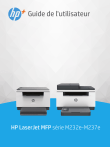
Lien public mis à jour
Le lien public vers votre chat a été mis à jour.